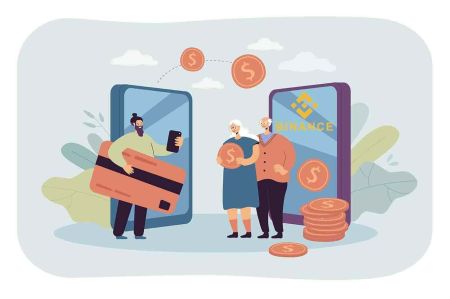Binance'a giriş ve yatırma nasıl
Bu kılavuz, Binans hesabınıza güvenli bir şekilde erişmek ve çeşitli ödeme yöntemlerini kullanarak fon yatırmak için adım adım bir işlem sağlar.
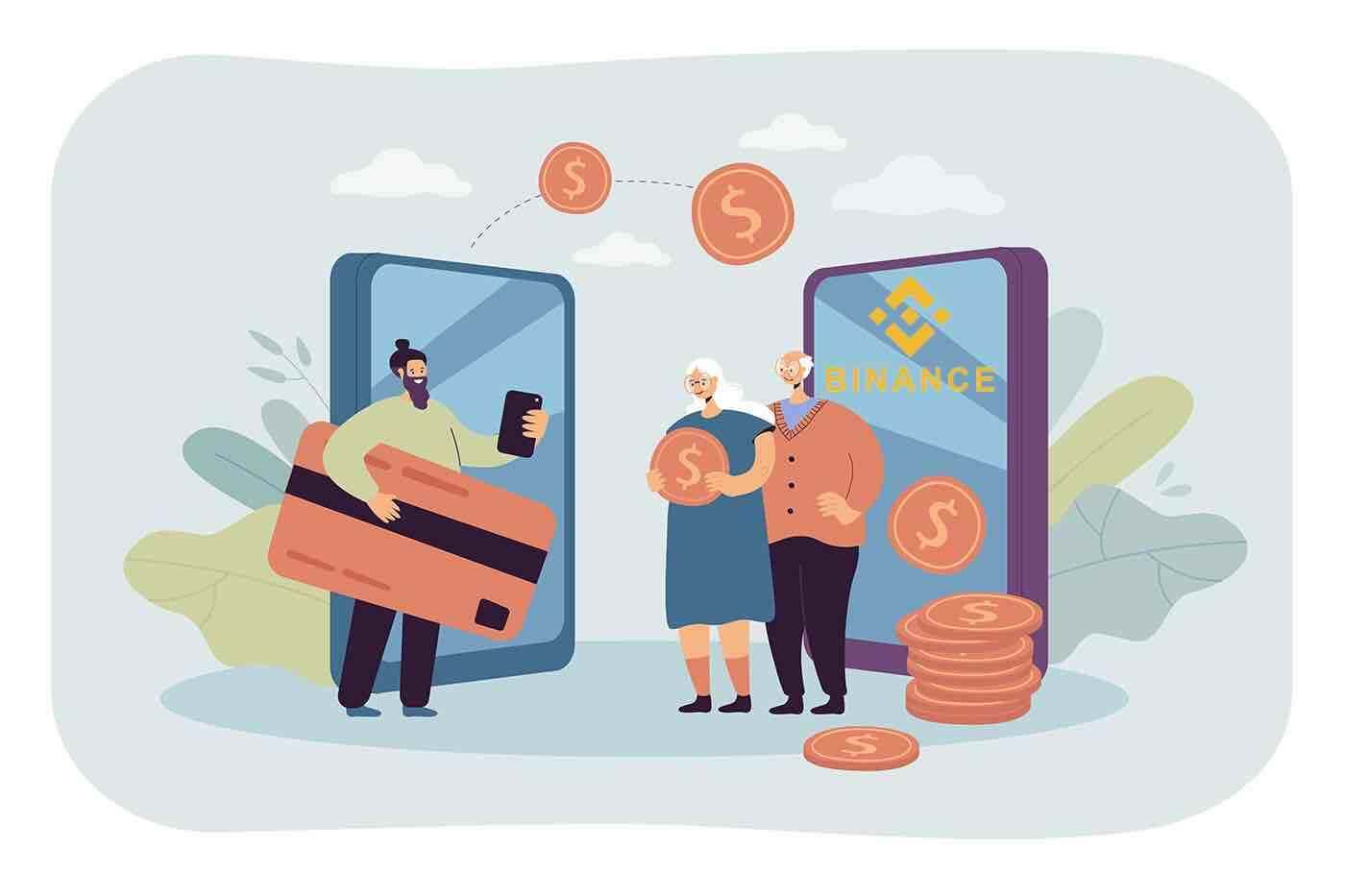
Binance'e Nasıl Giriş Yapılır
Binance Hesabınıza Nasıl Giriş Yapılır
- Binance Web Sitesine gidin .
- “ Giriş ” butonuna tıklayın .
- E-postanızı veya Telefon Numaranızı ve şifrenizi girin.
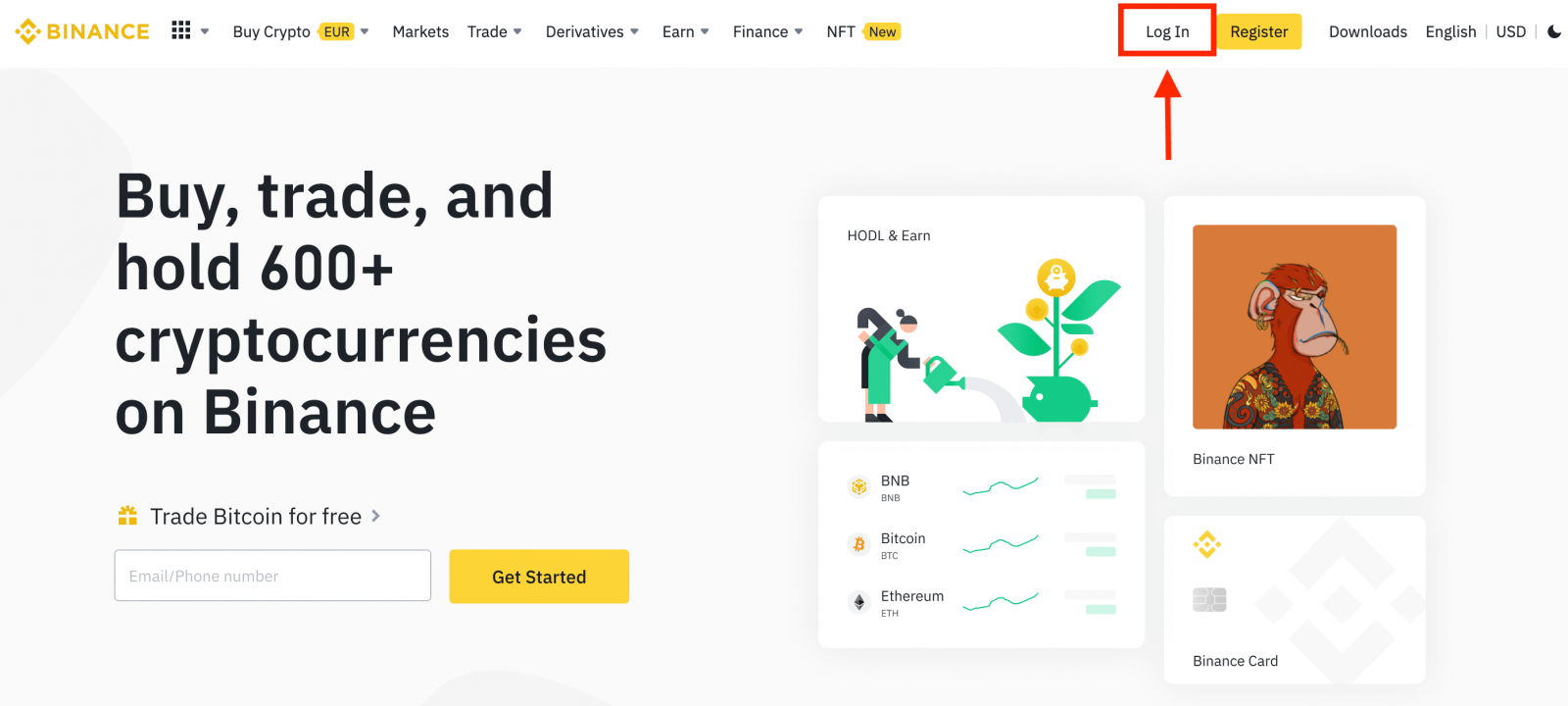
E-postanızı / Telefon Numaranızı girin .
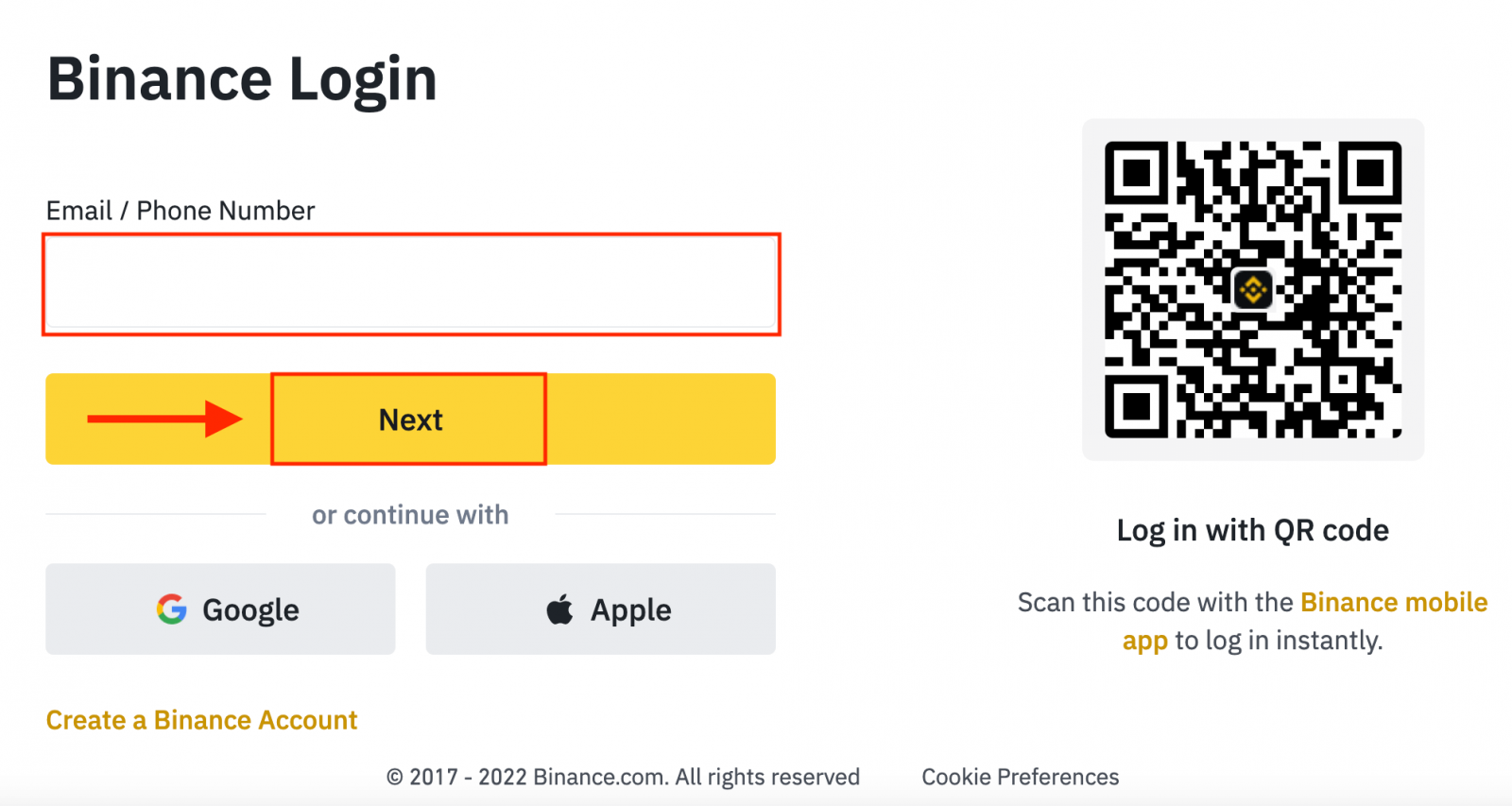
Şifreyi girin.
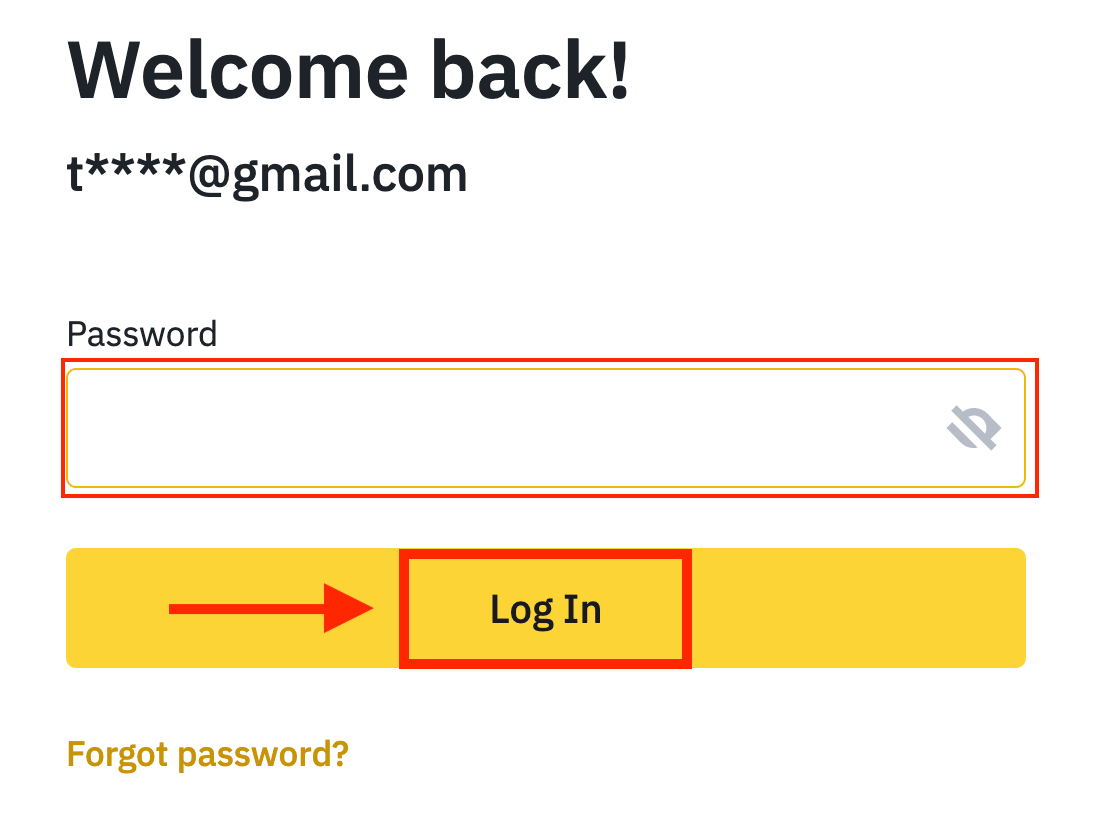
SMS doğrulaması veya 2FA doğrulaması ayarladıysanız, SMS doğrulama kodunu veya 2FA doğrulama kodunu girmek için Doğrulama Sayfasına yönlendirileceksiniz.
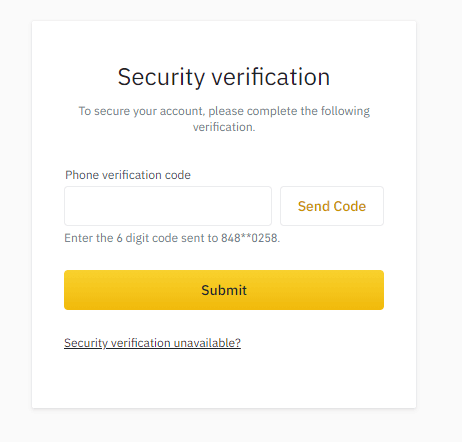
Doğru doğrulama kodunu girdikten sonra, Binance hesabınızı başarıyla kullanarak işlem yapabilirsiniz.
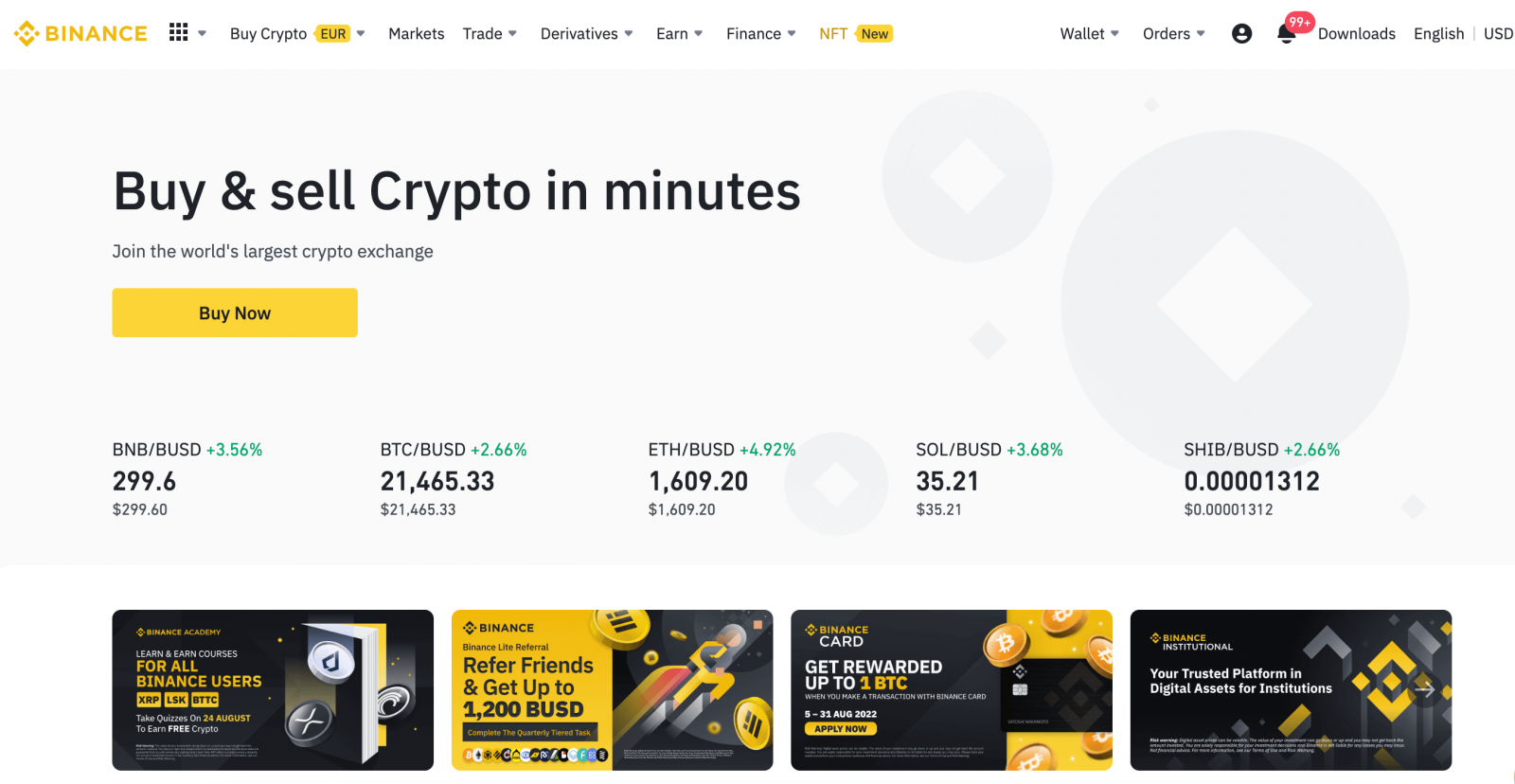
Google Hesabınızla Binance'e Nasıl Giriş Yapılır
1. Binance web sitesine gidin ve [ Giriş ]'e tıklayın. 
2. Bir Giriş yöntemi seçin. [ Google ]'ı seçin. 
3. Bir açılır pencere görünecek ve Google hesabınızı kullanarak Binance'te oturum açmanız istenecektir. 

4. "Yeni Binance Hesabı Oluştur"a tıklayın.
5. Hizmet Şartları ve Gizlilik Politikası'nı okuyun ve kabul edin, ardından [ Onayla ]'ya tıklayın. 
6. Giriş yaptıktan sonra Binance web sitesine yönlendirileceksiniz.
Apple Hesabınızla Binance'e Nasıl Giriş Yapılır
Binance ile, Apple aracılığıyla hesabınıza giriş yapma seçeneğiniz de var. Bunu yapmak için, sadece şunları yapmanız gerekir:
1. Bilgisayarınızda Binance'i ziyaret edin ve "Giriş Yap"a tıklayın.  2. "Apple" düğmesine tıklayın.
2. "Apple" düğmesine tıklayın.
3. Binance'e giriş yapmak için Apple Kimliğinizi ve parolanızı girin. 
4. "Devam"a tıklayın. 
5. Giriş yaptıktan sonra Binance web sitesine yönlendirileceksiniz. Bir arkadaşınız tarafından Binance'e kaydolmanız için yönlendirildiyseniz, onun Yönlendirme Kimliğini (isteğe bağlı) doldurduğunuzdan emin olun.
Hizmet Şartları ve Gizlilik Politikasını okuyun ve kabul edin, ardından [ Onayla ]'ya tıklayın. 
6. Tebrikler! Başarıyla bir Binance hesabı oluşturdunuz. 
Android'de Binance Uygulamasına Nasıl Giriş Yapılır
Android mobil platformunda yetkilendirme, Binance web sitesinde yetkilendirmeye benzer şekilde gerçekleştirilir. Uygulama, cihazınızdaki Google Play Market üzerinden indirilebilir. Arama penceresine, sadece Binance yazın ve «Yükle»ye tıklayın.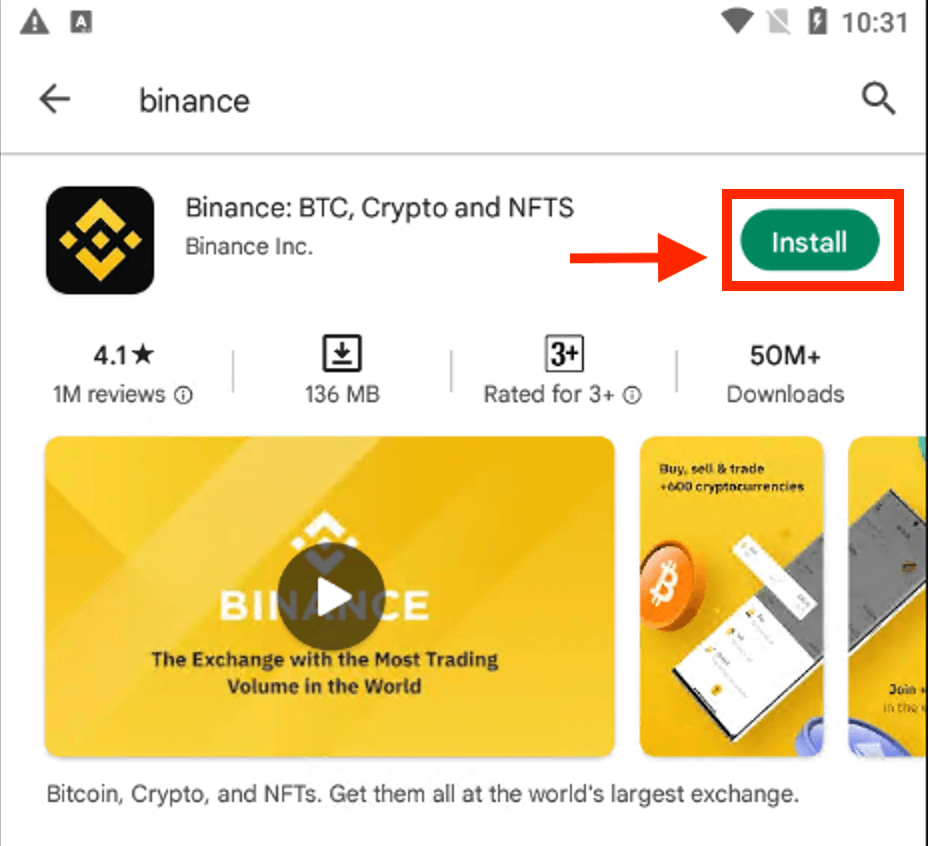
Kurulumun tamamlanmasını bekleyin. Daha sonra açıp oturum açarak işlem yapmaya başlayabilirsiniz.
 |
 |
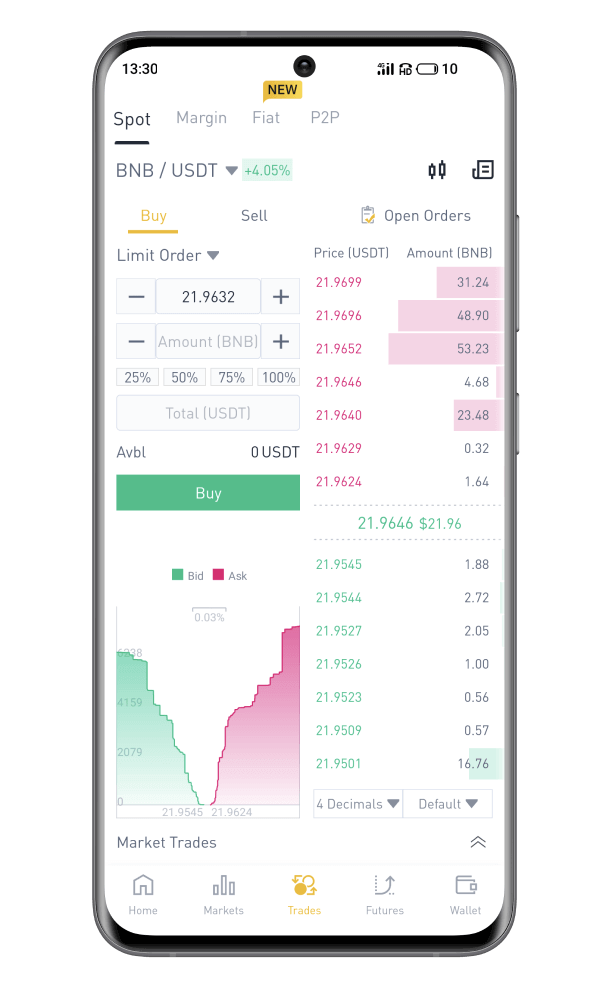
iOS'ta Binance Uygulamasına Nasıl Giriş Yapılır
Bu uygulamayı bulmak için App Store'u ziyaret etmeli ve Binance anahtarını kullanarak arama yapmalısınız. Ayrıca, App Store'dan Binance uygulamasını yüklemeniz gerekir . 
Yükleme ve başlatmanın ardından, e-posta adresinizi, telefon numaranızı ve Apple veya Google hesabınızı kullanarak Binance iOS mobil uygulamasında oturum açabilirsiniz.
 |
 |
 |

Binance Hesabımın şifresini unuttum
Hesap şifrenizi Binance web sitesi veya Uygulaması üzerinden sıfırlayabilirsiniz . Lütfen güvenlik nedeniyle, şifre sıfırlama işleminden sonra hesabınızdan yapılan çekimlerin 24 saat boyunca askıya alınacağını unutmayın. 1. Binance web sitesinegidin ve [ Giriş ] öğesine tıklayın. 2. Giriş sayfasında [Şifremi Unuttum?] öğesine tıklayın. Uygulamayı kullanıyorsanız, aşağıdaki gibi [Şifremi Unuttum?] öğesine tıklayın.
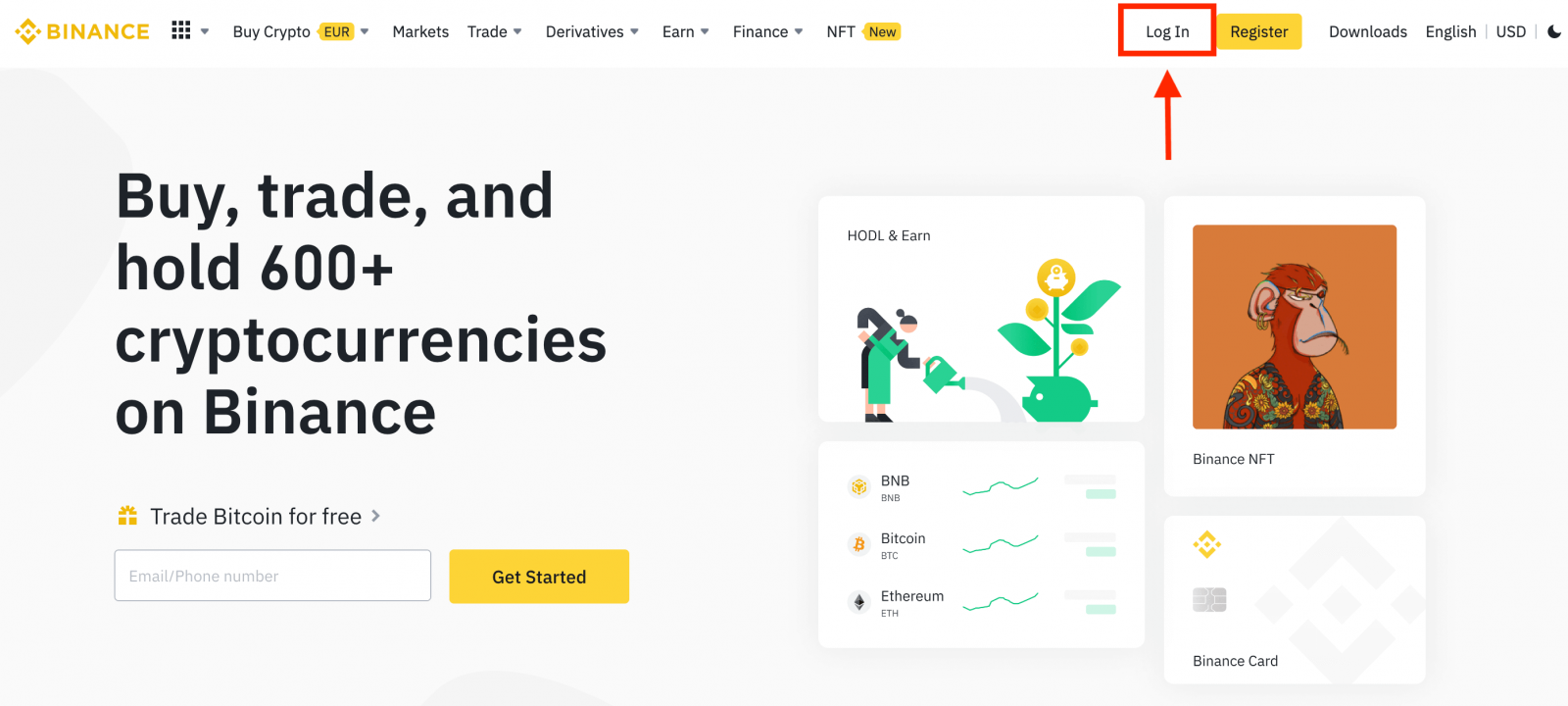
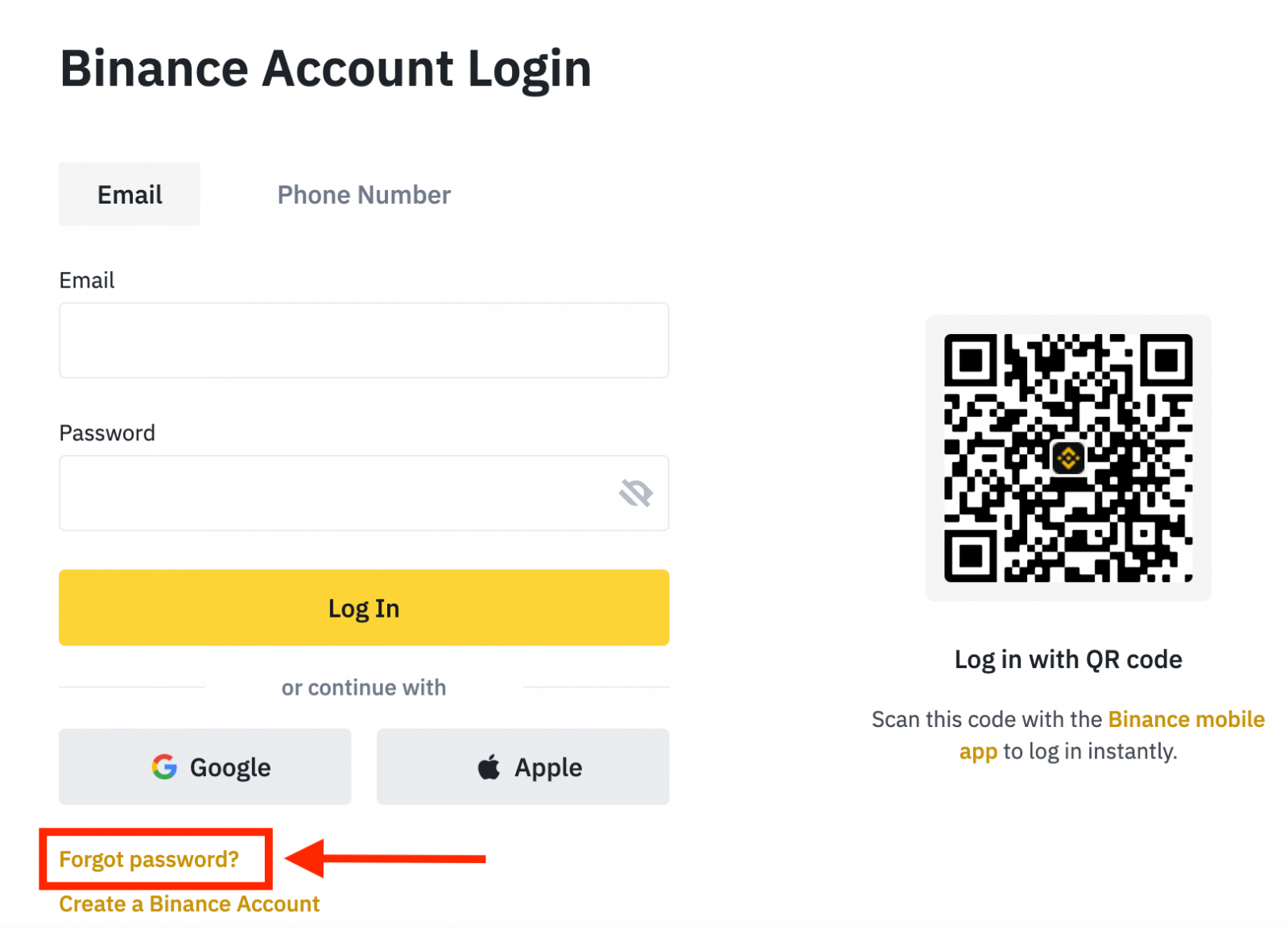
 |
 |
 |
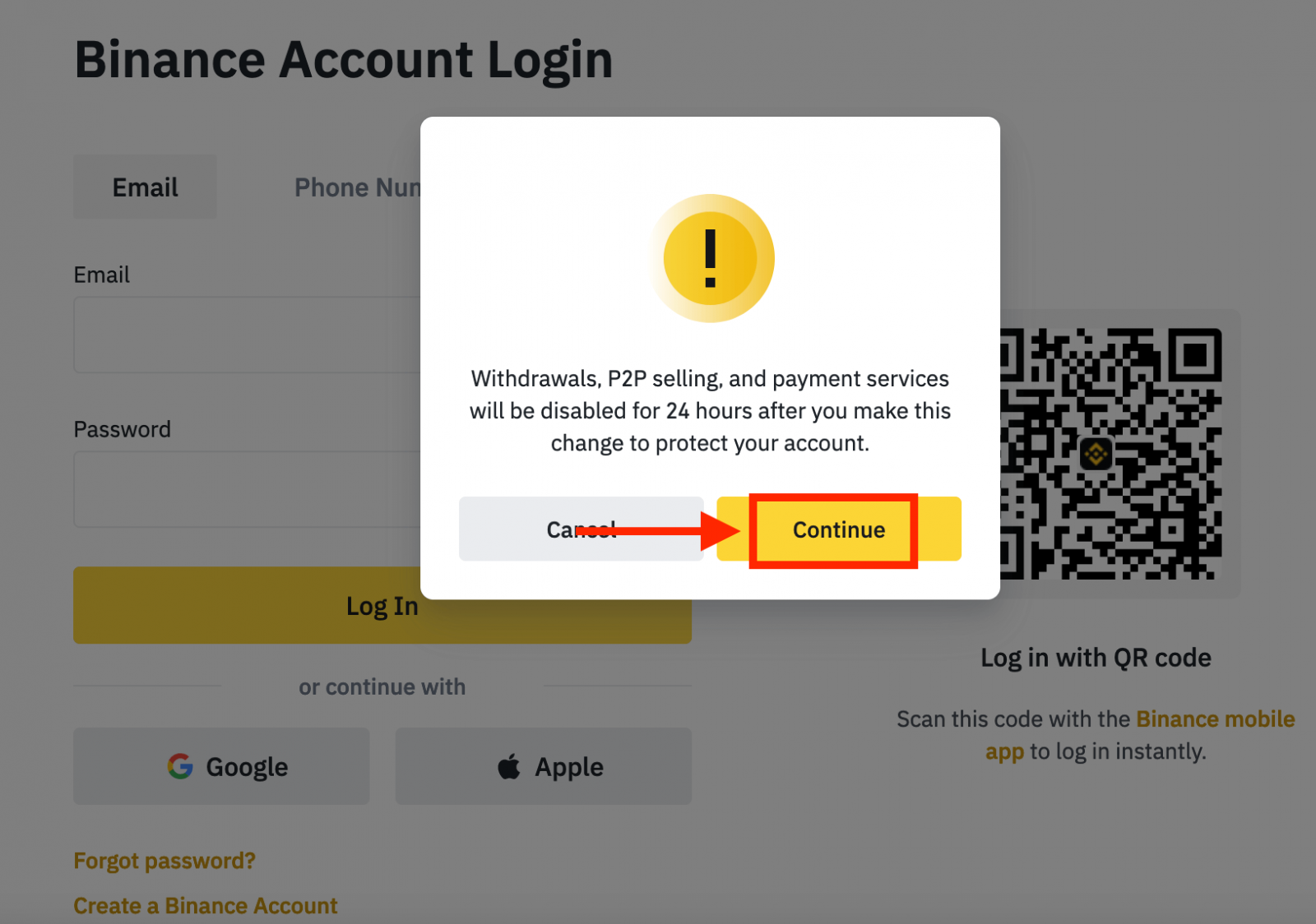
4. Hesap e-postanızı veya telefon numaranızı girin ve [ İleri ]'ye tıklayın.
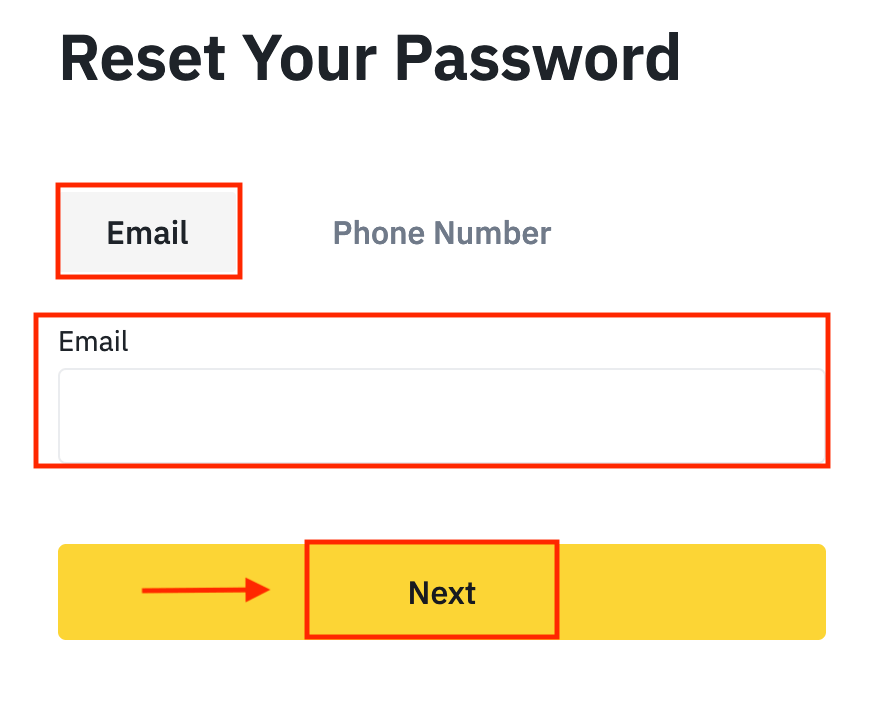
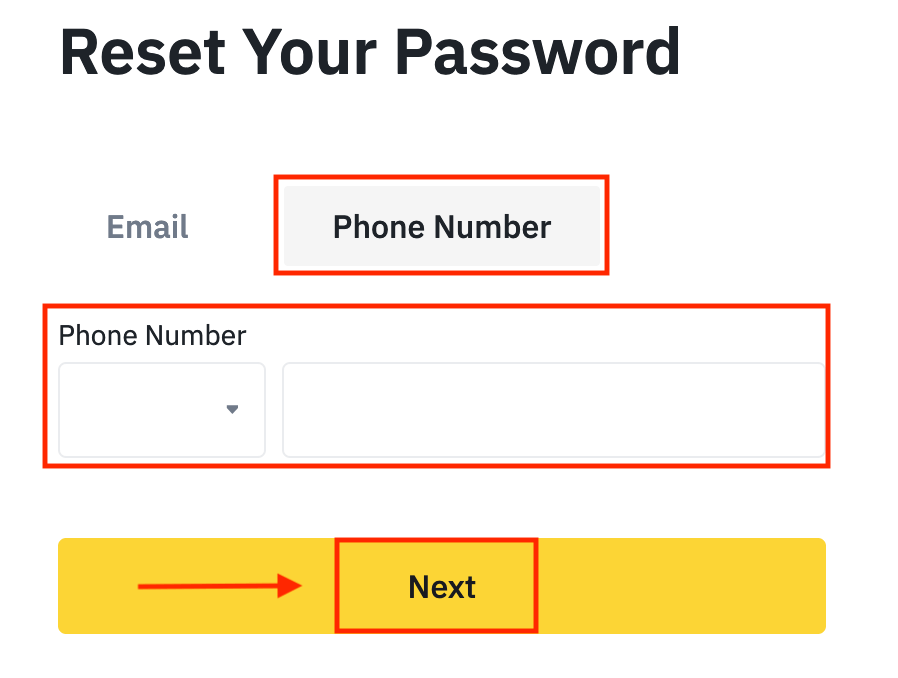
5. Güvenlik doğrulama bulmacasını tamamlayın.
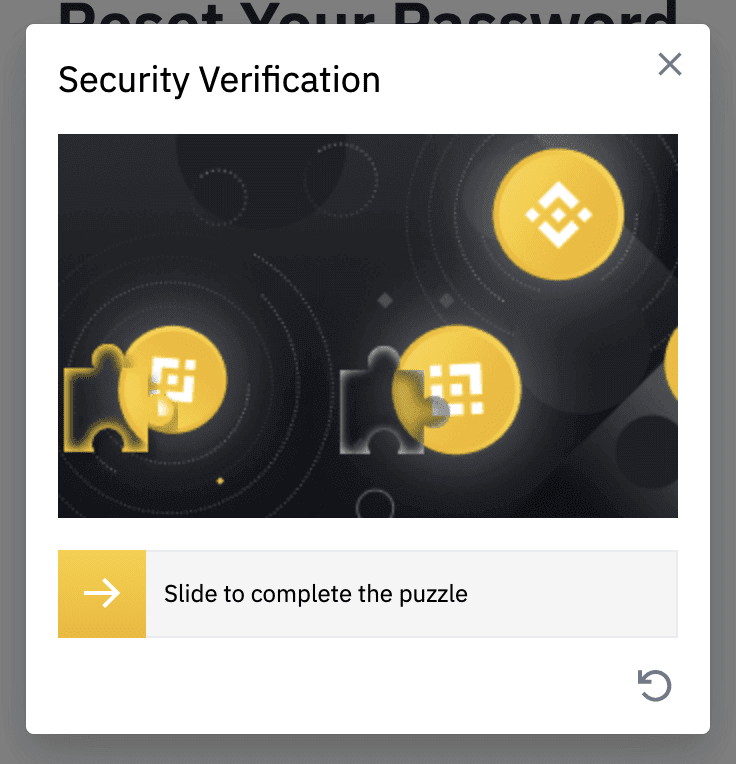
6. E-postanızda veya SMS'inizde aldığınız doğrulama kodunu girin ve devam etmek için [ İleri ]'ye tıklayın.
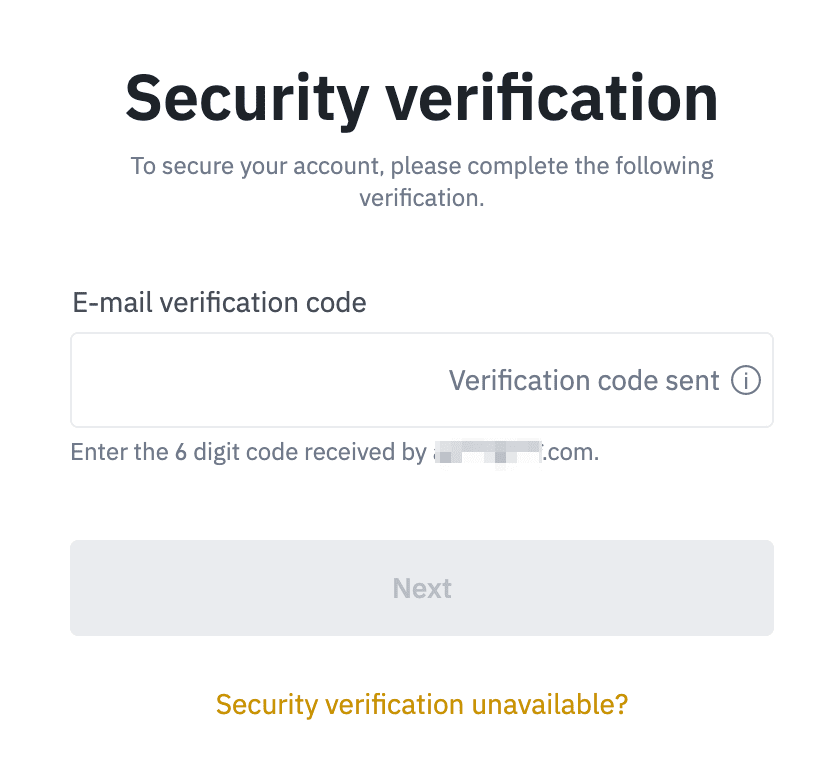
Notlar
- Hesabınız e-posta ile kayıtlıysa ve SMS 2FA'yı aktif hale getirdiyseniz, şifrenizi cep telefonu numaranız üzerinden sıfırlayabilirsiniz.
- Hesabınız bir mobil numara ile kayıtlıysa ve e-posta 2FA'yı etkinleştirdiyseniz, e-postanızı kullanarak giriş şifrenizi sıfırlayabilirsiniz.
7. Yeni şifrenizi girin ve [ İleri ]'ye tıklayın.
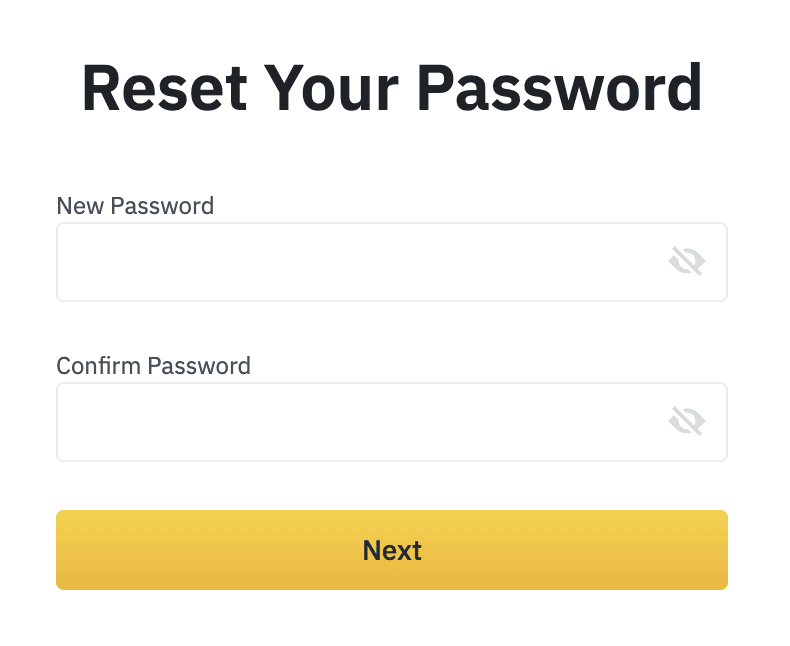
8. Şifreniz başarıyla sıfırlandı. Lütfen hesabınıza giriş yapmak için yeni şifreyi kullanın.
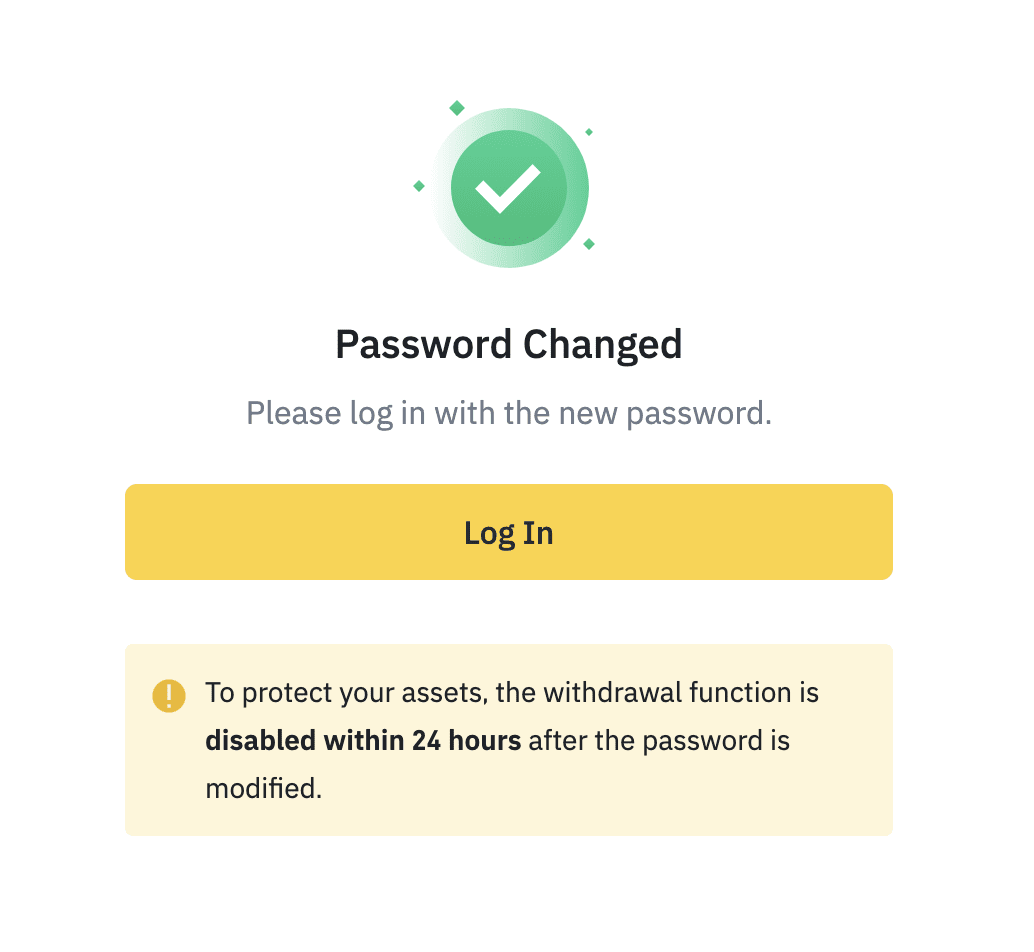
Sıkça Sorulan Sorular (SSS)
Hesap E-postası Nasıl Değiştirilir
Binance hesabınıza kayıtlı e-postanızı değiştirmek isterseniz, lütfen aşağıdaki adım adım kılavuzu izleyin.Binance hesabınıza giriş yaptıktan sonra [Profil] - [Güvenlik]'e tıklayın. [ E-posta Adresi ]'nin yanındaki
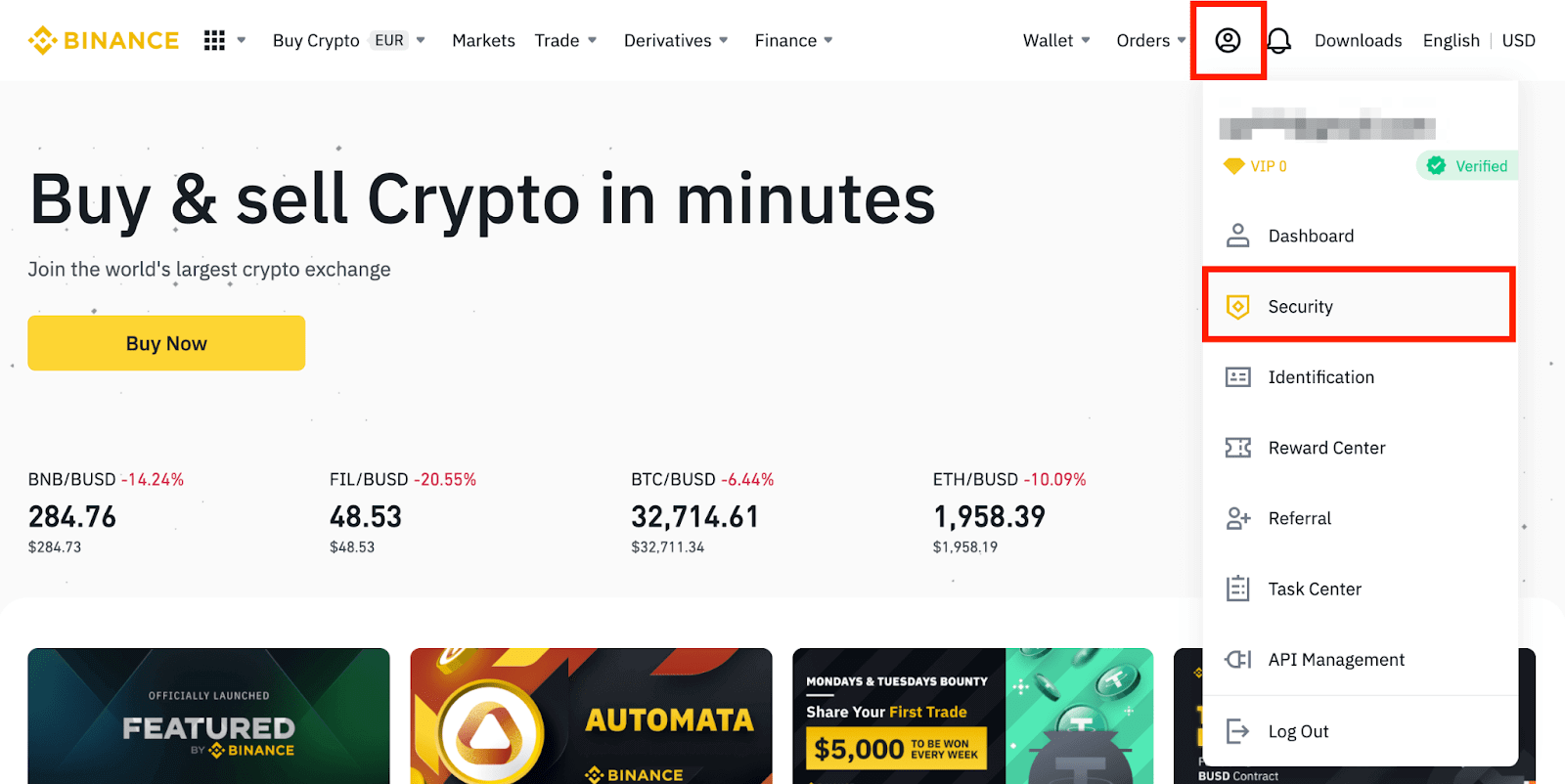
[ Değiştir ]'e tıklayın . Ayrıca doğrudan buradan da erişebilirsiniz. Kayıtlı e-posta adresinizi değiştirmek için Google Kimlik Doğrulaması ve SMS Kimlik Doğrulaması'nı (2FA) etkinleştirmiş olmanız gerekir . Lütfen e-posta adresinizi değiştirdikten sonra, hesabınızdan çekimlerin güvenlik nedeniyle 48 saat boyunca devre dışı bırakılacağını unutmayın. Devam etmek istiyorsanız, [İleri]'ye tıklayın.
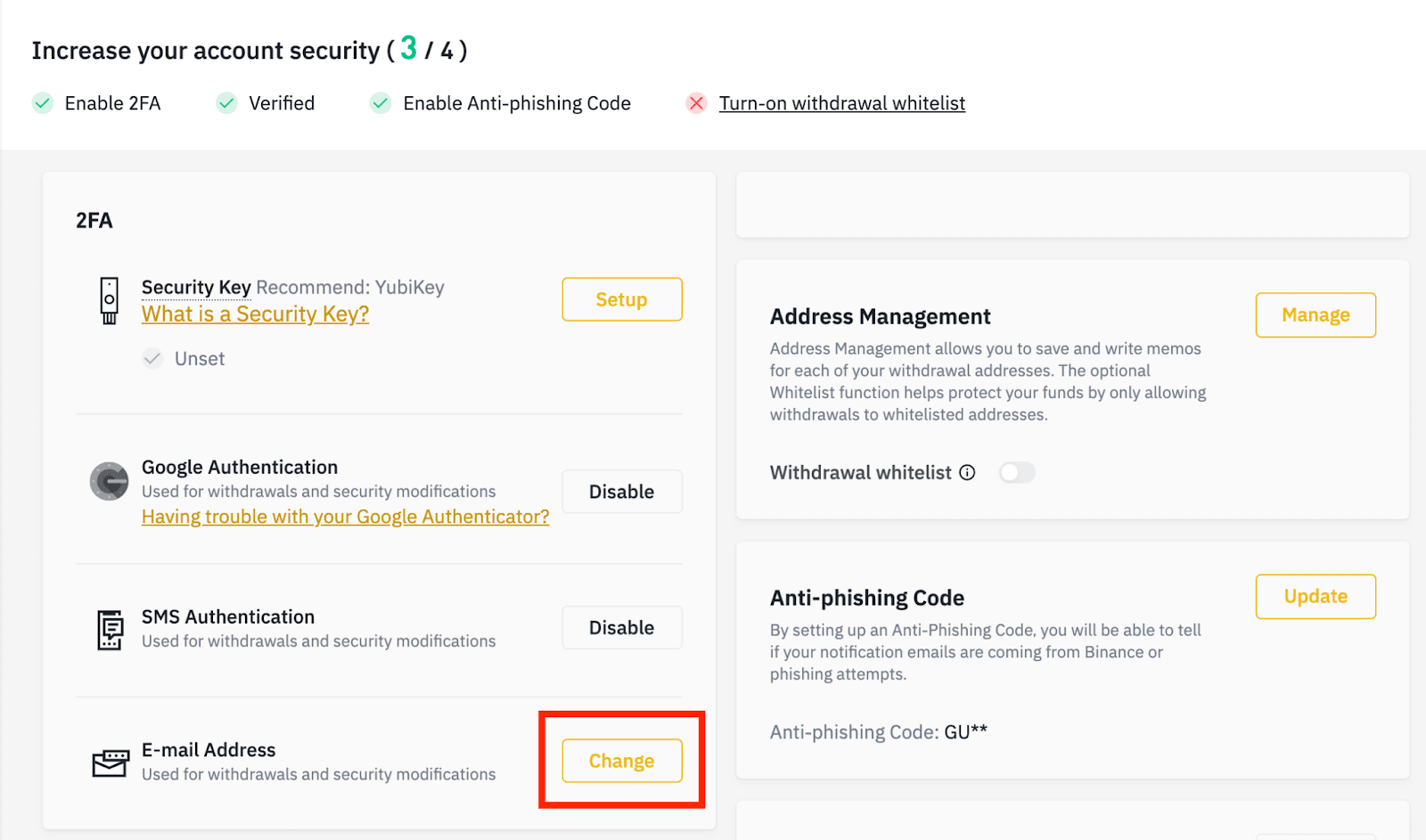
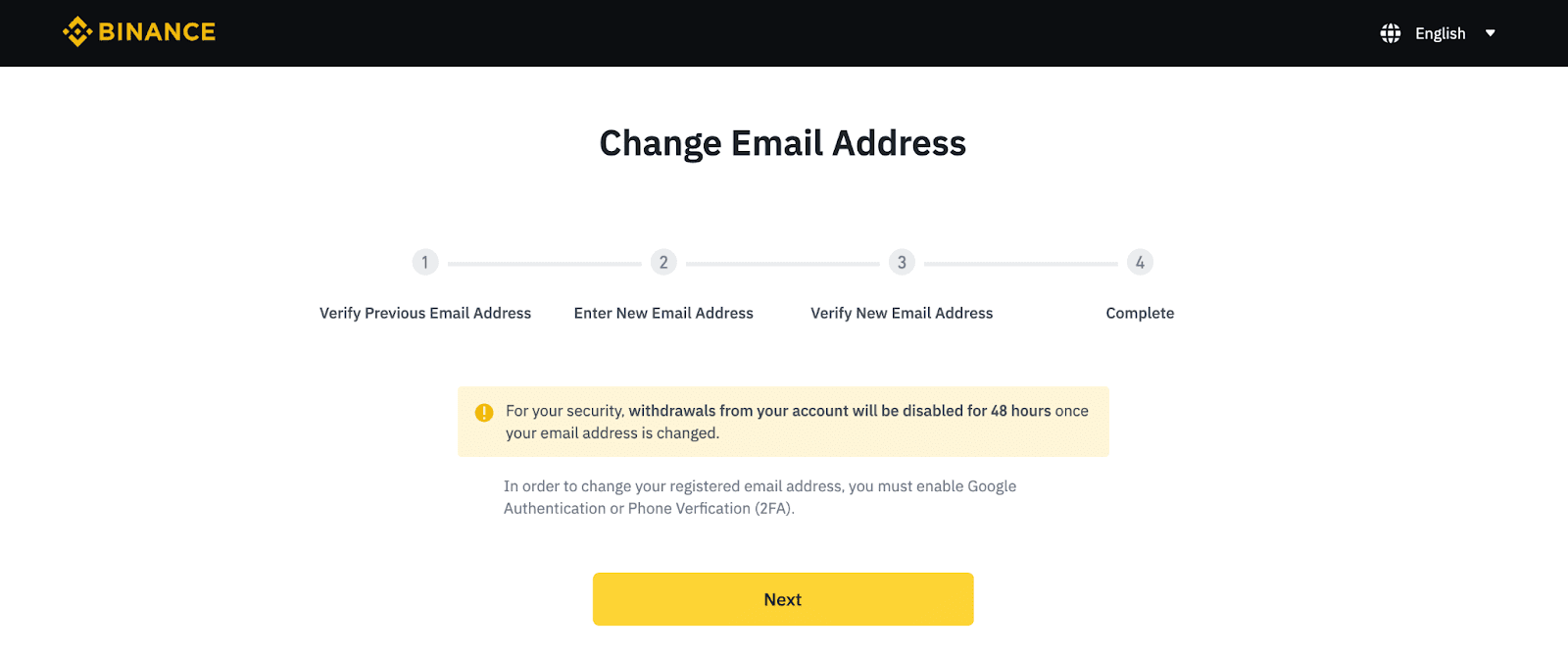
Binance'den Neden E-posta Alamıyorum
Binance'den gönderilen e-postaları almıyorsanız, lütfen e-postanızın ayarlarını kontrol etmek için aşağıdaki talimatları izleyin:1. Binance hesabınıza kayıtlı e-posta adresinde oturum açtınız mı? Bazen cihazlarınızdaki e-postanızdan çıkış yapmış olabilirsiniz ve bu nedenle Binance'in e-postalarını göremeyebilirsiniz. Lütfen oturum açın ve yenileyin.
2. E-postanızın spam klasörünü kontrol ettiniz mi? E-posta servis sağlayıcınızın Binance e-postalarını spam klasörünüze ittiğini tespit ederseniz, Binance'in e-posta adreslerini beyaz listeye ekleyerek bunları "güvenli" olarak işaretleyebilirsiniz. Bunu ayarlamak için Binance E-postalarını Beyaz Listeye Alma konusuna bakabilirsiniz.
Beyaz listeye alınacak adresler:
- [email protected]
- [email protected]
- post.binance.com adresine yanıt vermeyin
- [email protected]
- [email protected]
- [email protected]
- [email protected]
- [email protected]
- [email protected]
- [email protected]
- [email protected]
- [email protected]
- [email protected]
- [email protected]
- yanıtlamayı[email protected]
4. E-posta gelen kutunuz dolu mu? Sınıra ulaştıysanız, e-posta gönderemez veya alamazsınız. Daha fazla e-posta için yer açmak amacıyla eski e-postaların bazılarını silebilirsiniz.
5. Mümkünse, Gmail, Outlook vb. gibi yaygın e-posta etki alanlarından kayıt olun.
Neden SMS Doğrulama Kodlarını Alamıyorum
Binance, kullanıcı deneyimini geliştirmek için SMS Kimlik Doğrulama kapsamımızı sürekli olarak geliştiriyor. Ancak, şu anda desteklenmeyen bazı ülkeler ve bölgeler var. SMS Kimlik Doğrulamasını etkinleştiremiyorsanız, bölgenizin kapsanıp kapsanmadığını kontrol etmek için lütfen Küresel SMS kapsam listemize bakın. Bölgeniz listede yer almıyorsa, lütfen birincil iki faktörlü kimlik doğrulamanız olarak Google Kimlik Doğrulamasını kullanın.
Aşağıdaki kılavuza başvurabilirsiniz: Google Kimlik Doğrulamasını (2FA) Etkinleştirme.
SMS Kimlik Doğrulamasını etkinleştirdiyseniz veya şu anda Küresel SMS kapsam listemizde bulunan bir ülke veya bölgede ikamet ediyorsanız ancak yine de SMS kodları alamıyorsanız, lütfen aşağıdaki adımları izleyin:
- Cep telefonunuzun şebeke sinyalinin iyi olduğundan emin olun.
- Cep telefonunuzda SMS Kod numaramızı engelleyebilecek anti-virüs ve/veya güvenlik duvarınızı ve/veya çağrı engelleyici uygulamalarınızı devre dışı bırakın.
- Cep telefonunuzu yeniden başlatın.
- Bunun yerine sesli doğrulamayı deneyin.
- SMS Kimlik Doğrulamasını sıfırlamak için lütfen buraya bakın.
Binance'e Nasıl Para Yatırılır
Binance'e Kripto Nasıl Yatırılır
Başka bir platformda veya cüzdanda kripto paranız varsa, bunları Binance Cüzdanınıza aktararak ticaret yapabilir veya Binance Earn'deki hizmet paketimizle pasif gelir elde edebilirsiniz.
Binance'e Kripto Para Yatırın (Web)
Binance para yatırma adresimi nasıl bulabilirim?Kripto paralar bir "para yatırma adresi" aracılığıyla yatırılır. Binance Cüzdanınızın para yatırma adresini görüntülemek için [Cüzdan] - [Genel Bakış] - [Para Yatırma] bölümüne gidin. [Kripto Para Yatırma] öğesine tıklayın ve yatırmak istediğiniz coin'i ve kullandığınız ağı seçin. Para yatırma adresini göreceksiniz. Adresi kopyalayıp para çekmek istediğiniz platforma veya cüzdana yapıştırarak Binance Cüzdanınıza aktarın. Bazı durumlarda bir NOT da eklemeniz gerekebilir.
Adım adım eğitim
1. Binance hesabınıza giriş yapın ve [ Cüzdan ] - [ Genel Bakış ] öğesine tıklayın. 2. [ Para Yatırma
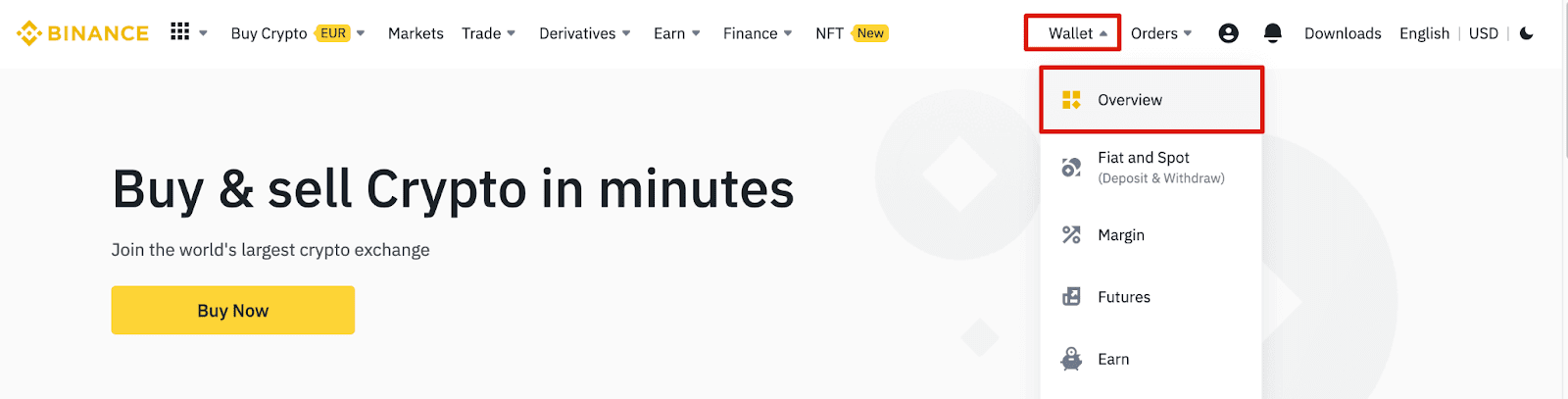
] öğesine tıklayın ve bir açılır pencere göreceksiniz. 3. [ Kripto Para Yatırma] öğesine tıklayın . 4. USDT gibi yatırmak istediğiniz kripto para birimini seçin . 5. Ardından, para yatırma ağını seçin. Lütfen seçilen ağın, para çektiğiniz platformun ağıyla aynı olduğundan emin olun. Yanlış ağı seçerseniz paranızı kaybedersiniz. Ağ seçiminin özeti:

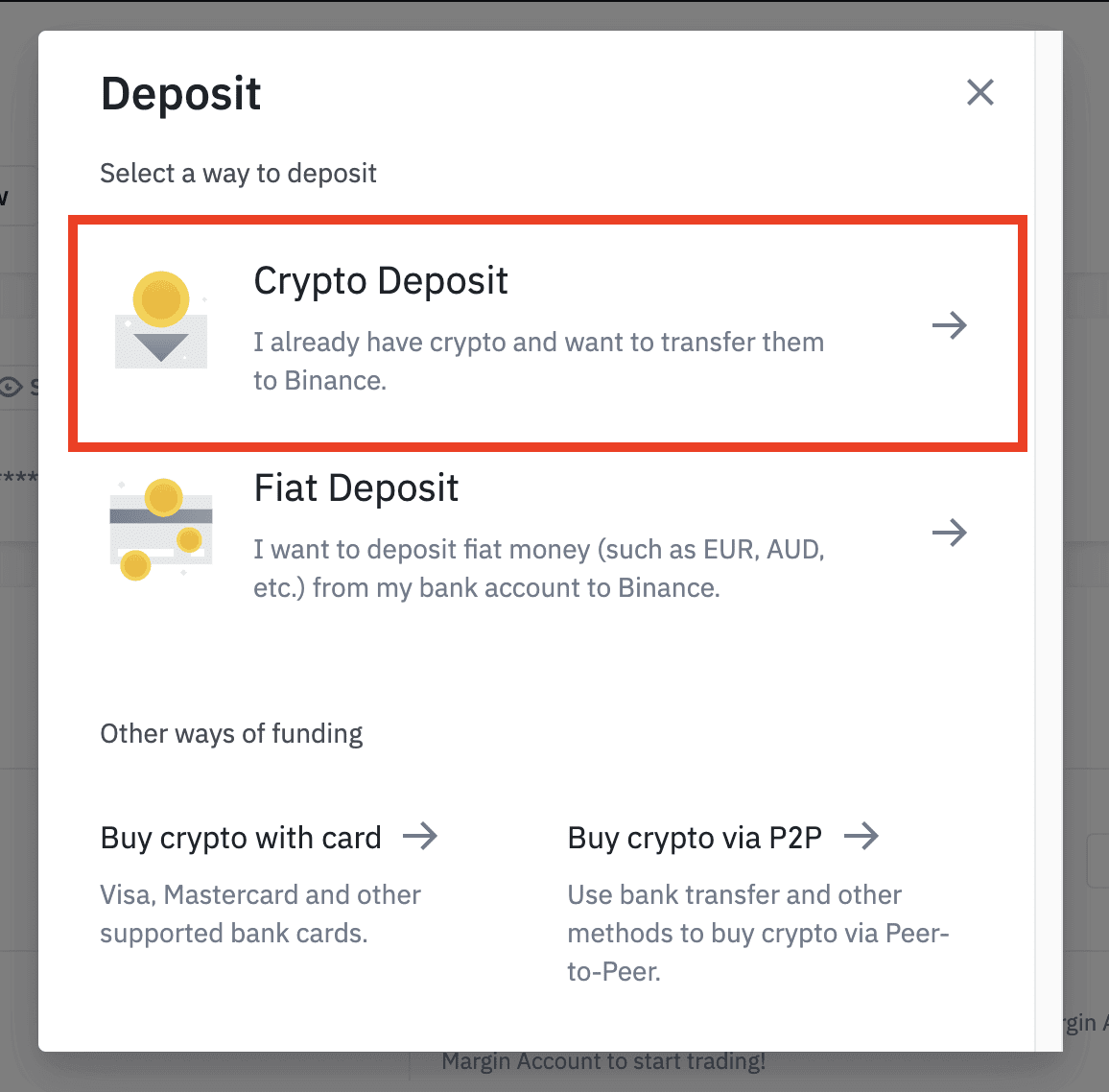
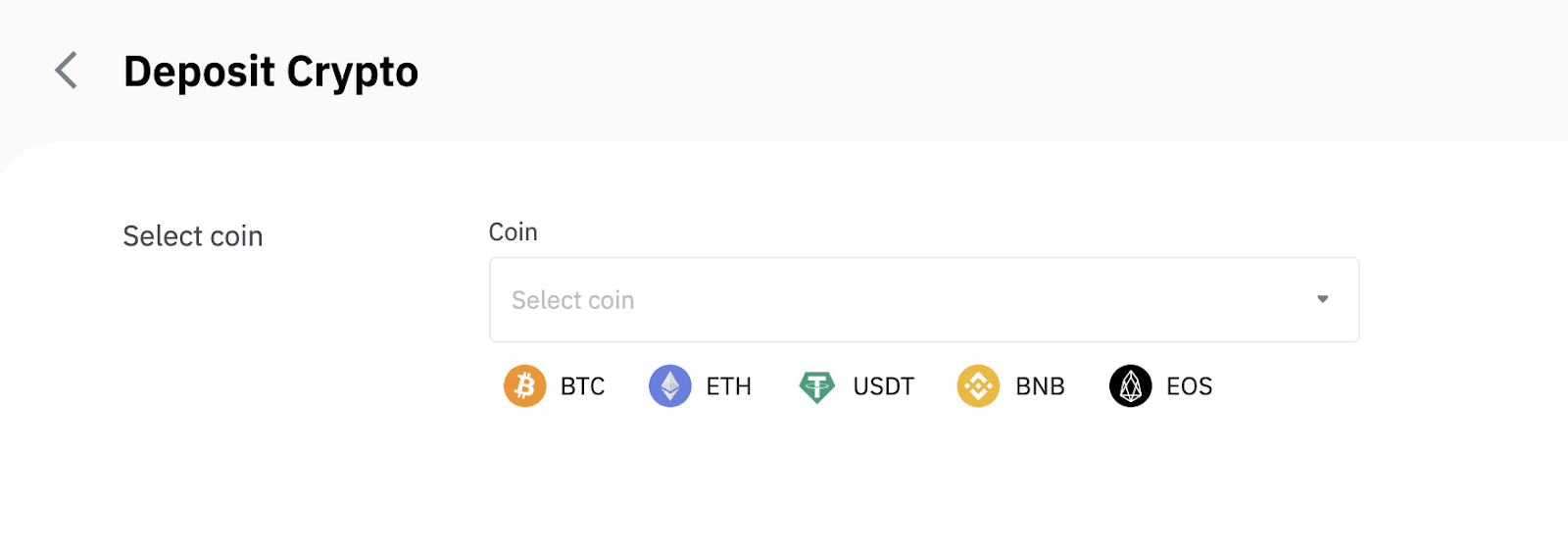
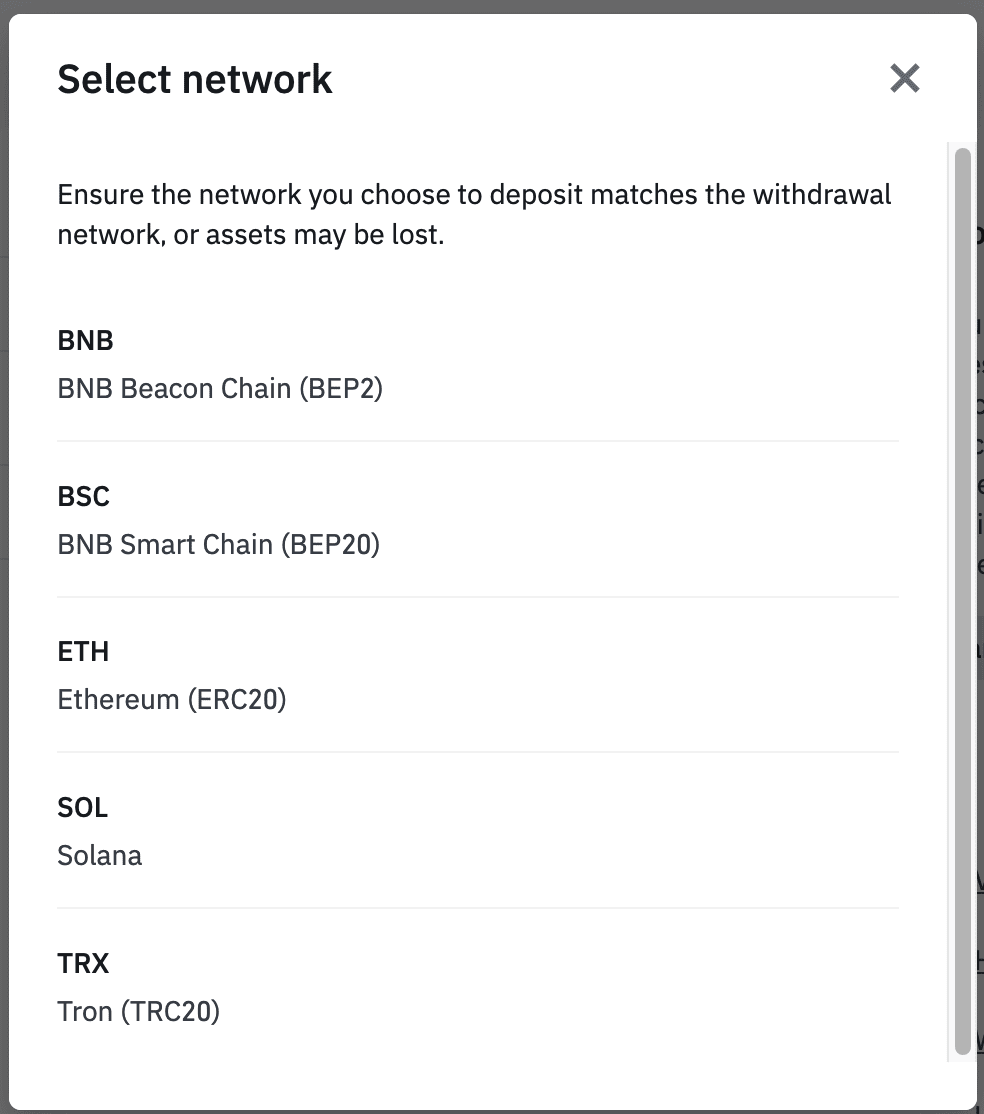
- BEP2, BNB Beacon Chain'i (eski adıyla Binance Chain) ifade eder.
- BEP20, BNB Akıllı Zinciri'ni (BSC) (eski adıyla Binance Akıllı Zinciri) ifade eder.
- ERC20, Ethereum ağını ifade eder.
- TRC20, TRON ağını ifade eder.
- BTC, Bitcoin ağını ifade eder.
- BTC (SegWit), Native Segwit'i (bech32) ifade eder ve adres "bc1" ile başlar. Kullanıcıların Bitcoin varlıklarını çekmelerine veya SegWit (bech32) adreslerine göndermelerine izin verilir.
6. Bu örnekte, USDT'yi başka bir platformdan çekip Binance'e yatıracağız. Bir ERC20 adresinden (Ethereum blok zinciri) çektiğimiz için, ERC20 yatırma ağını seçeceğiz.
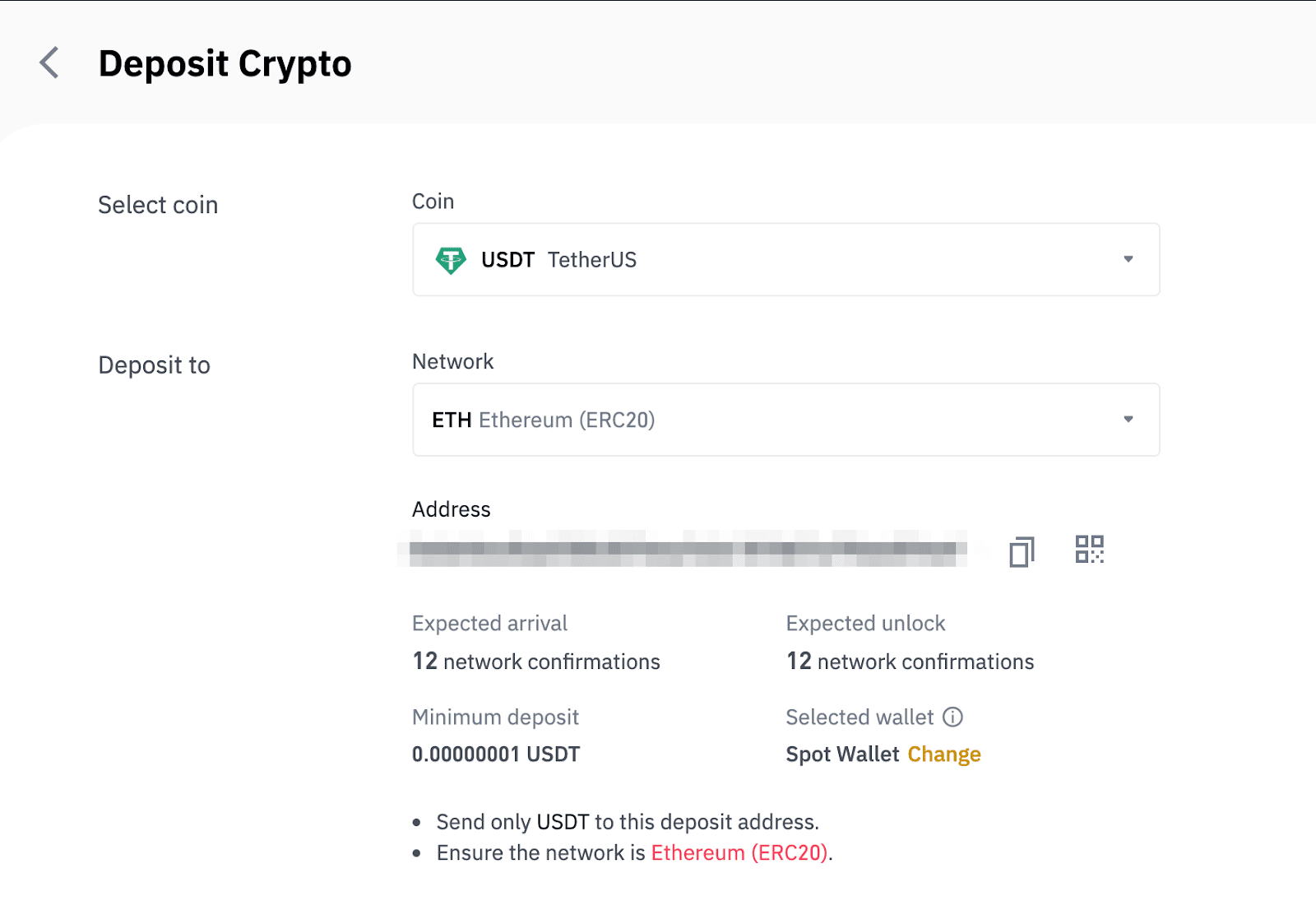
- Ağ seçimi, para çekme işlemini gerçekleştirdiğiniz harici cüzdan/borsanın sağladığı seçeneklere bağlıdır. Harici platform yalnızca ERC20'yi destekliyorsa, ERC20 para yatırma ağını seçmelisiniz.
- En ucuz ücret seçeneğini SEÇMEYİN. Harici platformla uyumlu olanı seçin. Örneğin, yalnızca ERC20 token'larını başka bir ERC20 adresine gönderebilirsiniz ve yalnızca BSC token'larını başka bir BSC adresine gönderebilirsiniz. Uyumsuz/farklı para yatırma ağlarını seçerseniz, fonlarınızı kaybedersiniz.
7. Binance Cüzdanınızın para yatırma adresini kopyalamak için tıklayın ve kripto çekmeyi planladığınız platformdaki adres alanına yapıştırın.
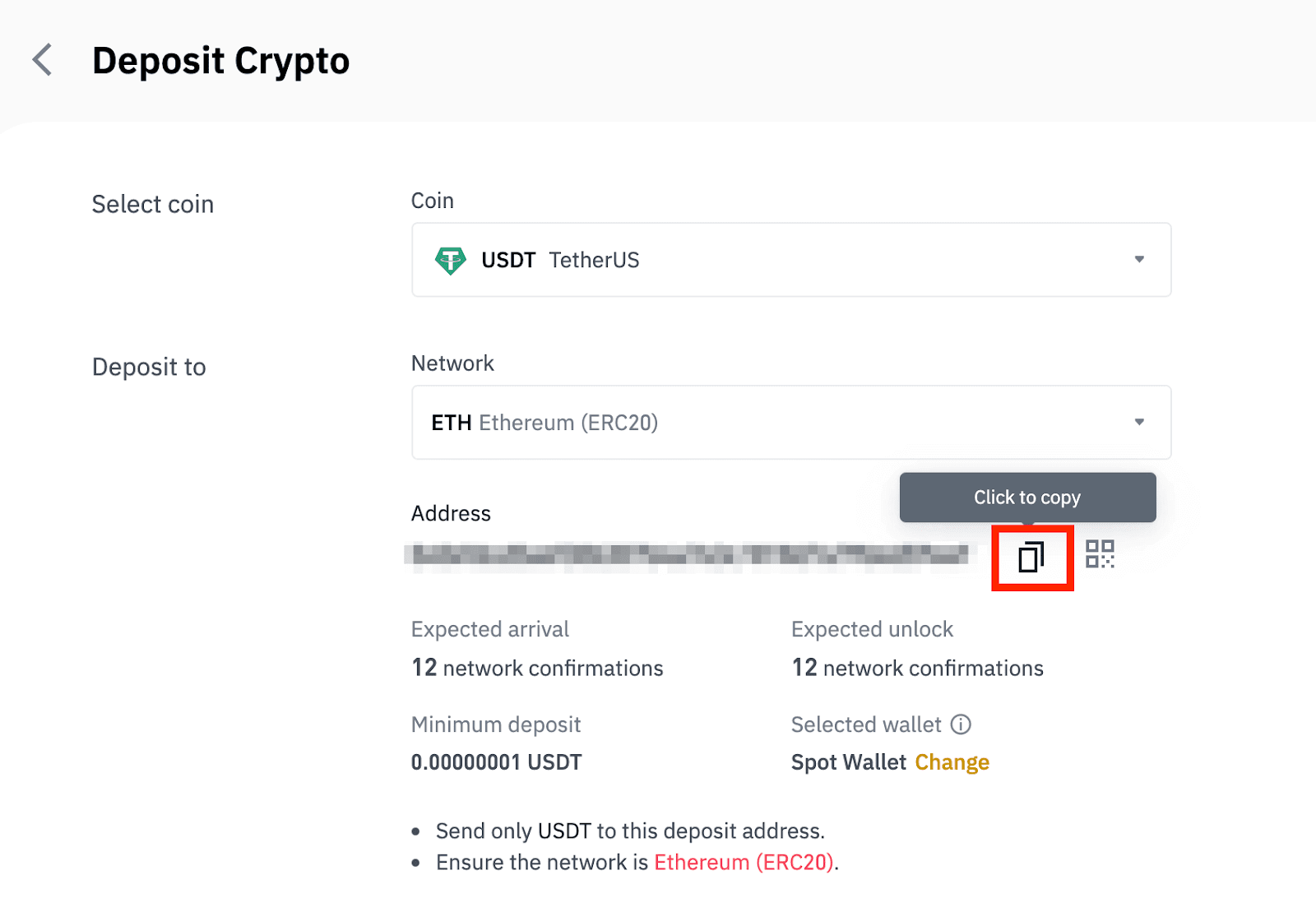
Alternatif olarak, adresin QR kodunu almak ve çekmekte olduğunuz platforma aktarmak için QR kodu simgesine tıklayabilirsiniz.
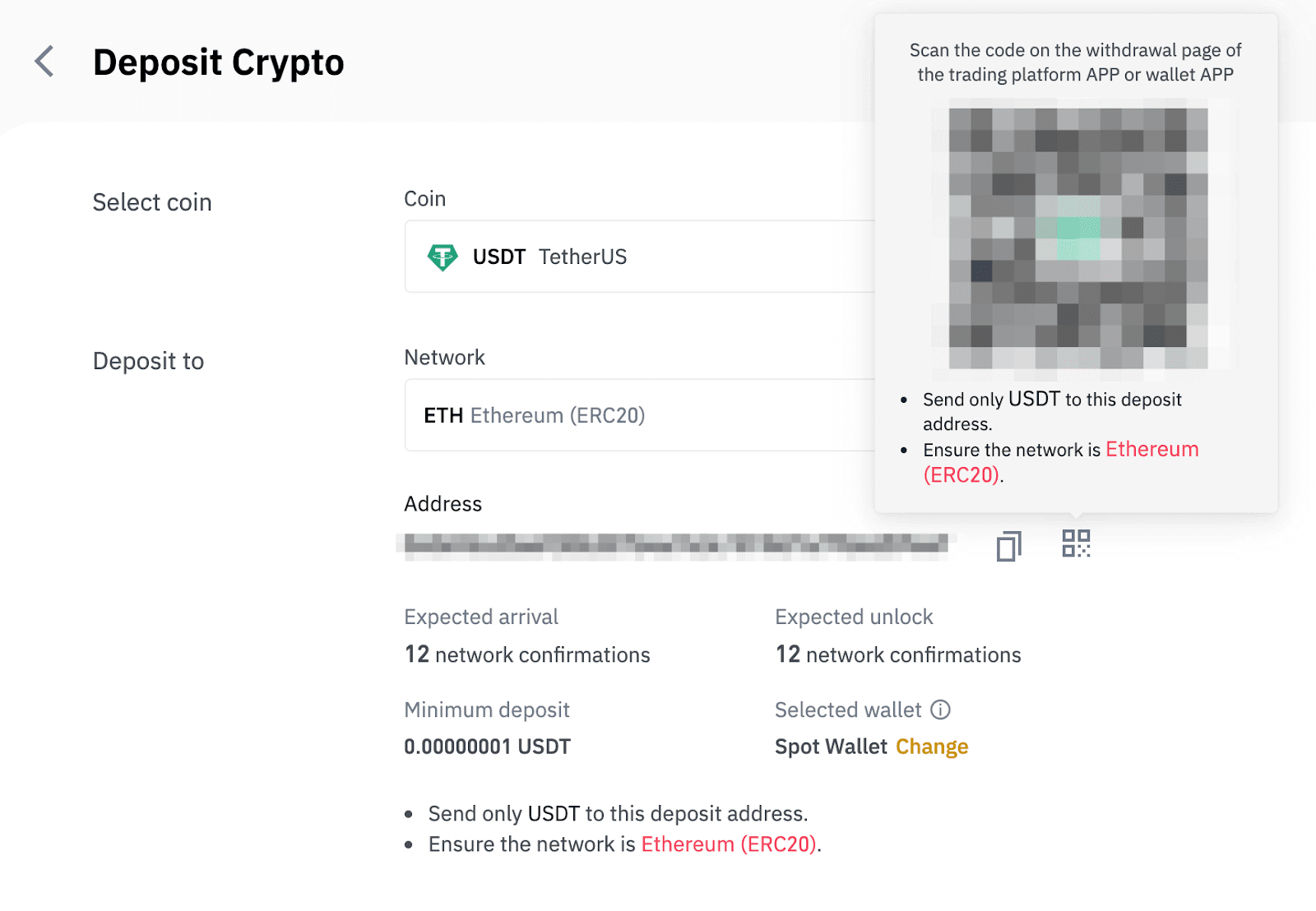
8. Para çekme talebini onayladıktan sonra, işlemin onaylanması zaman alır. Onay süresi, blok zincirine ve mevcut ağ trafiğine bağlı olarak değişir.
Transfer işlendikten sonra, fonlar kısa bir süre sonra Binance hesabınıza yatırılır.
9. Para yatırma işleminizin durumunu [İşlem Geçmişi]'nden ve son işlemlerinizle ilgili daha fazla bilgiden kontrol edebilirsiniz.
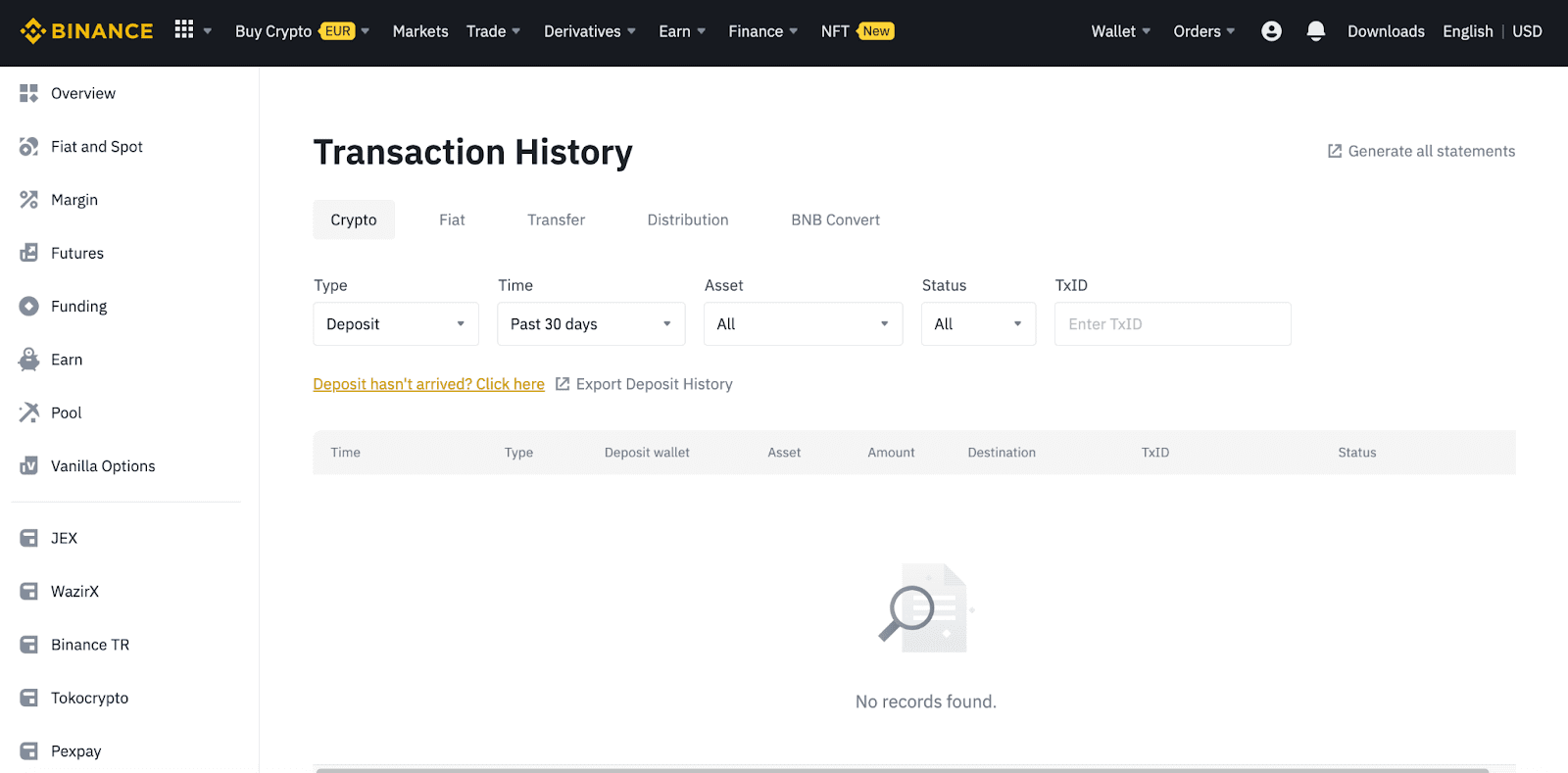
Binance'e Kripto Para Yatırın (Uygulama)
1. Binance Uygulamanızı açın ve [Cüzdanlar] - [Para Yatırma] öğesine dokunun.
2. Yatırmak istediğiniz kripto para birimini seçin, örneğin USDT . 
3. USDT yatırmak için mevcut ağı göreceksiniz. Lütfen para yatırma ağını dikkatlice seçin ve seçilen ağın, para çektiğiniz platformun ağıyla aynı olduğundan emin olun. Yanlış ağı seçerseniz, paranızı kaybedersiniz. 
4. Bir QR kodu ve para yatırma adresi göreceksiniz. Binance Cüzdanınızın para yatırma adresini kopyalamak için tıklayın ve kripto para çekmeyi planladığınız platformdaki adres alanına yapıştırın. Ayrıca [Resim Olarak Kaydet] öğesine tıklayıp QR kodunu doğrudan çekme platformuna aktarabilirsiniz. 
[Cüzdanı Değiştir] öğesine dokunabilir ve para yatırmak için “Spot Cüzdan” veya “Para Yatırma Cüzdanı”
seçeneğini seçebilirsiniz.
5. Para yatırma isteğini onayladıktan sonra transfer işlenecektir. Paralar kısa bir süre sonra Binance hesabınıza yatırılacaktır.
Binance P2P'de Kripto Nasıl Satın Alınır
Binance P2P'de, alıcılardan sıfır işlem ücreti alınırken, yapıcılardan her tamamlanan emirde küçük bir miktar işlem ücreti alınır. Tüm piyasalarda en düşük P2P işlem ücretlerini uygulama sözü veriyoruz.
Binance P2P'de (Web) Kripto Satın Alın
Adım 1: Binance P2Psayfasına gidin ve
- Zaten bir Binance hesabınız varsa, "Giriş Yap"a tıklayın ve 4. Adıma geçin
- Henüz bir Binance hesabınız yoksa " Kayıt Ol " a tıklayın
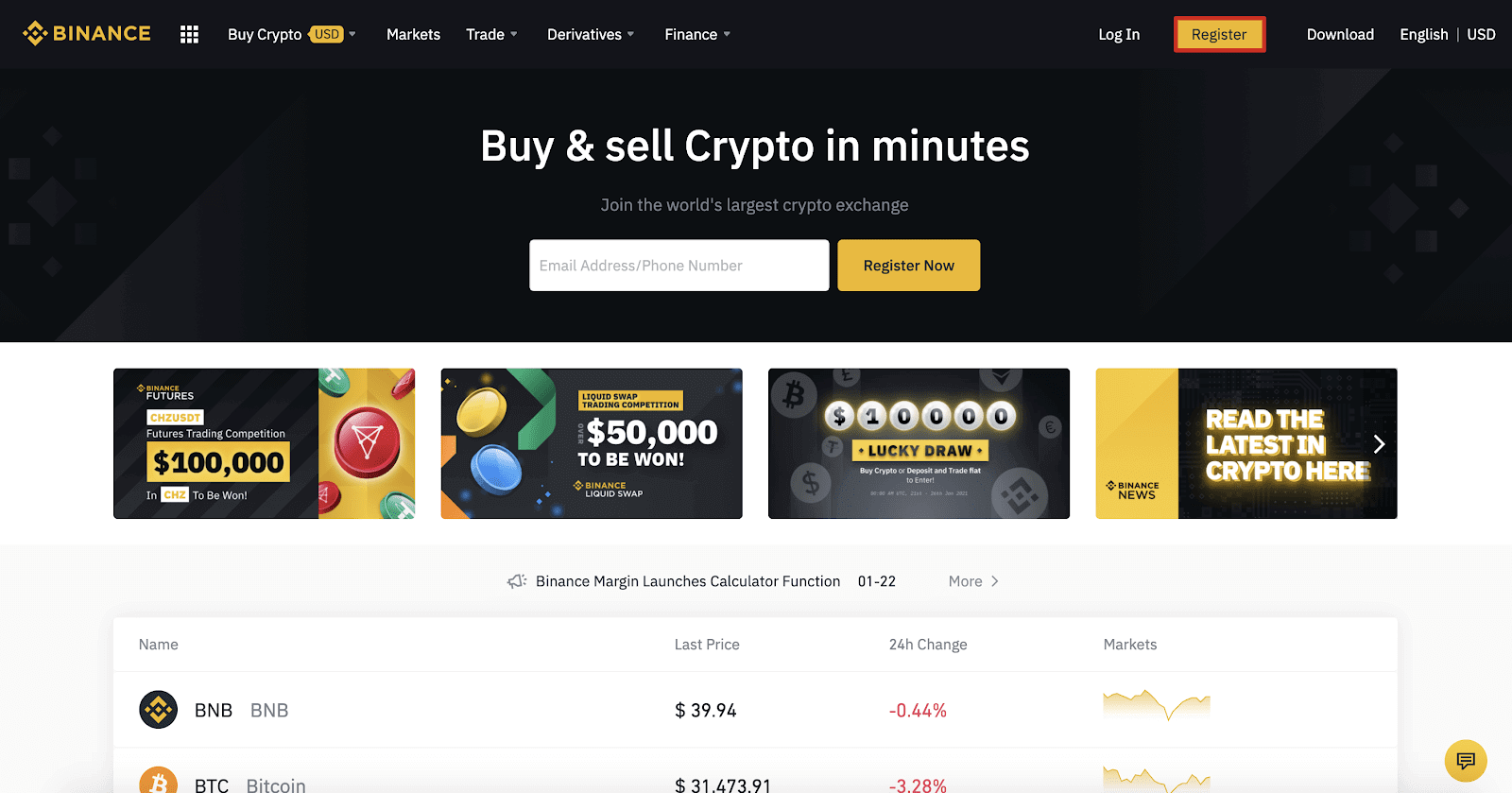
Adım 2:
Kayıt sayfasında e-postanızı girin ve giriş parolanızı ayarlayın. Binance Şartlarını okuyun ve kontrol edin ve " Hesap Oluştur "a tıklayın.
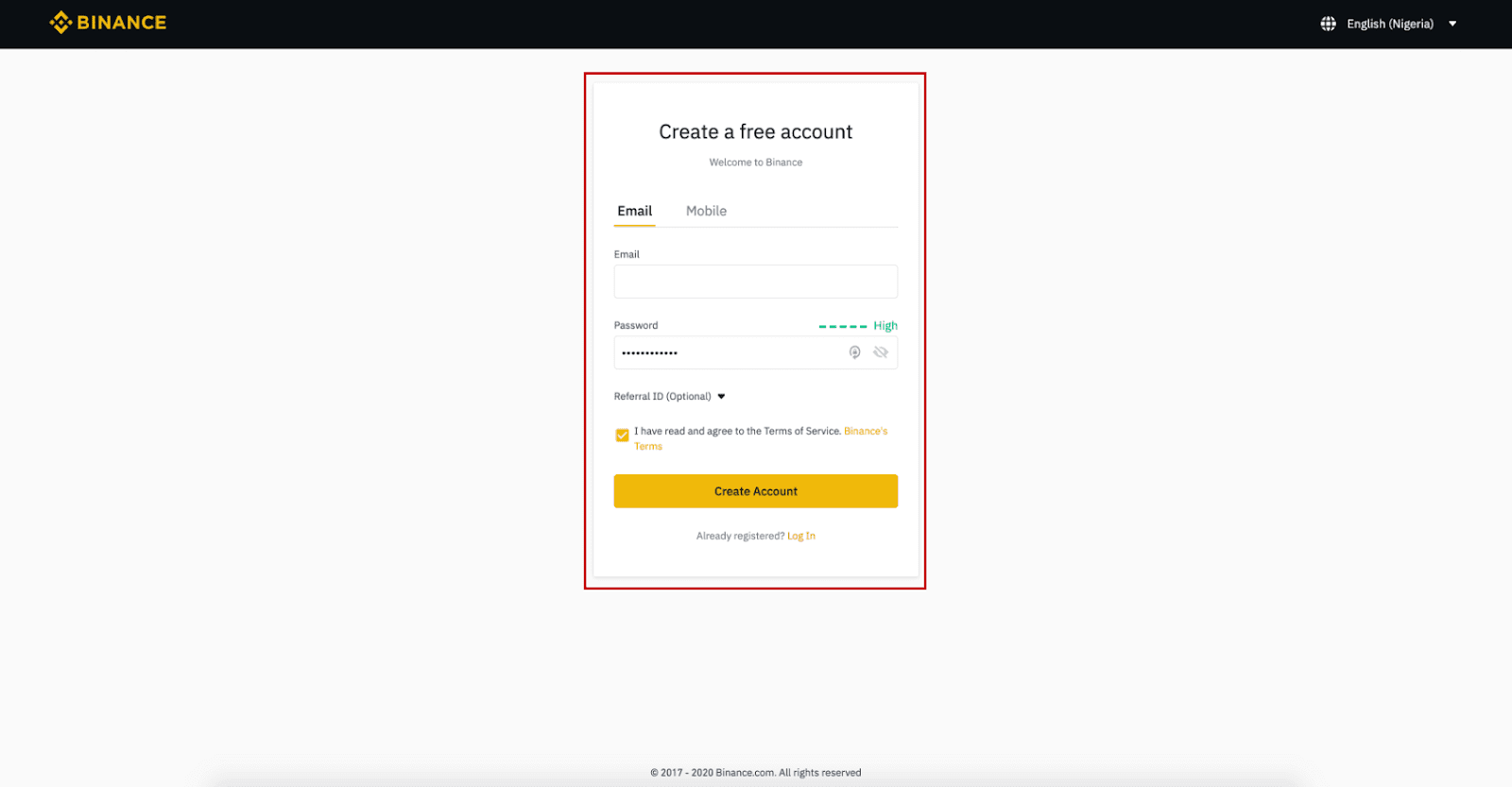
Adım 3:
Seviye 2 kimlik doğrulamasını tamamlayın, SMS Doğrulamasını etkinleştirin ve ardından tercih ettiğiniz ödeme yöntemini ayarlayın.
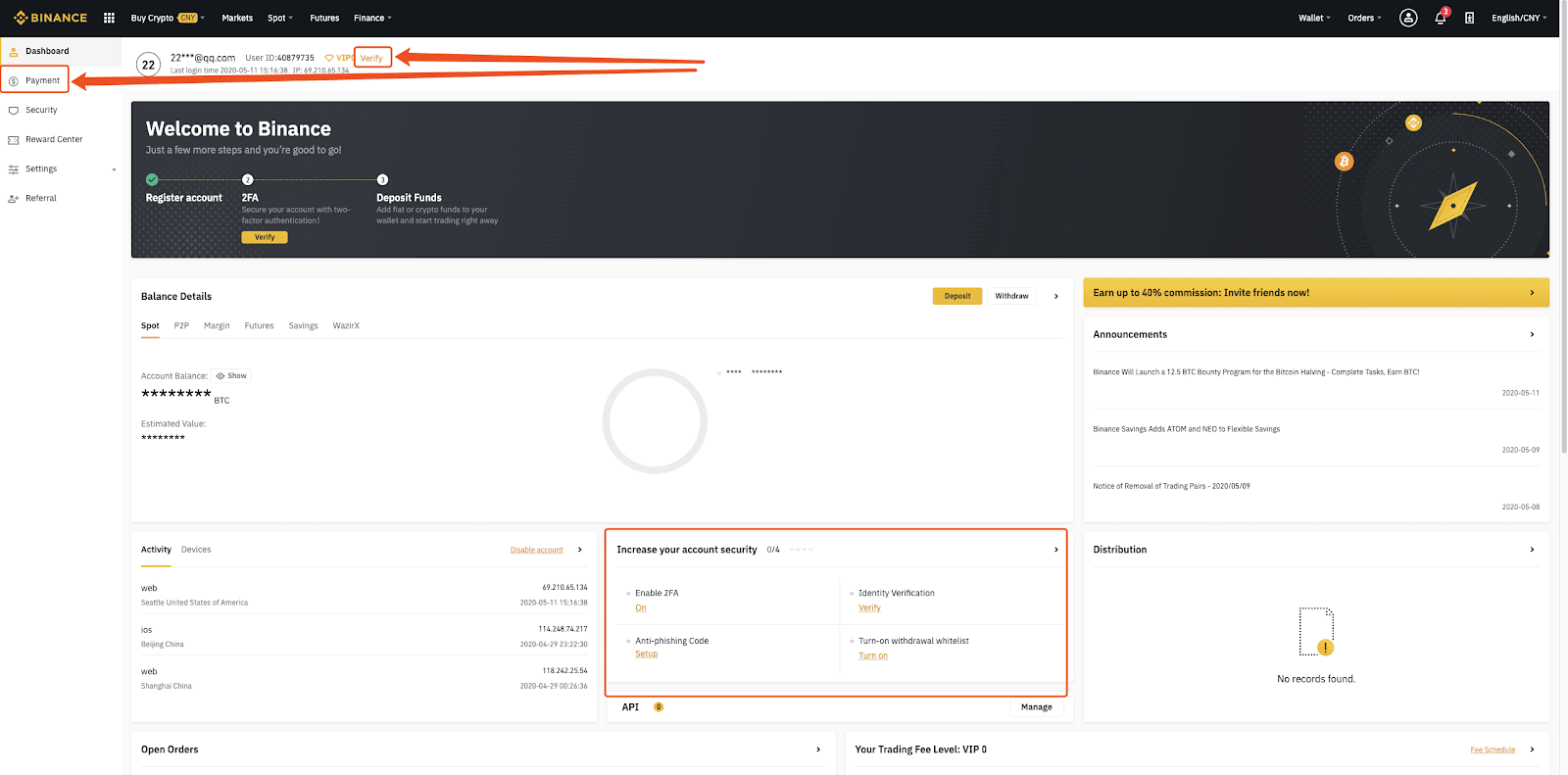
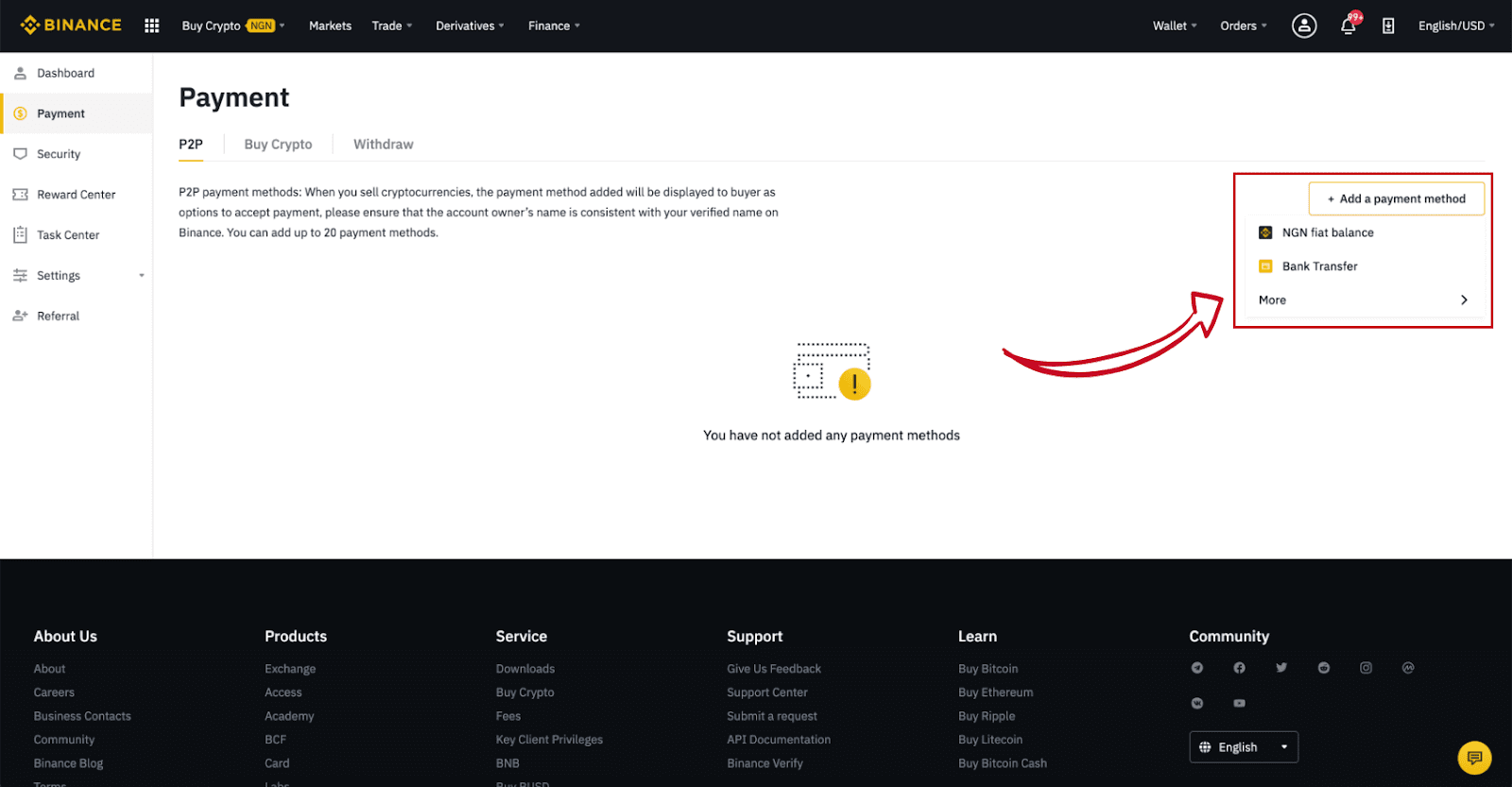
Adım 4:
(1) "Kripto Satın Al"ı seçin, ardından üst gezinme çubuğunda (2) " P2P Ticareti "ne tıklayın.

Adım 5:
(1) " Satın Al "a tıklayın ve satın almak istediğiniz para birimini seçin (BTC örnek olarak gösterilmiştir). Fiyatı ve açılır menüdeki (2) " Ödeme "yi filtreleyin, bir reklam seçin, ardından (3) " Satın Al "a tıklayın.
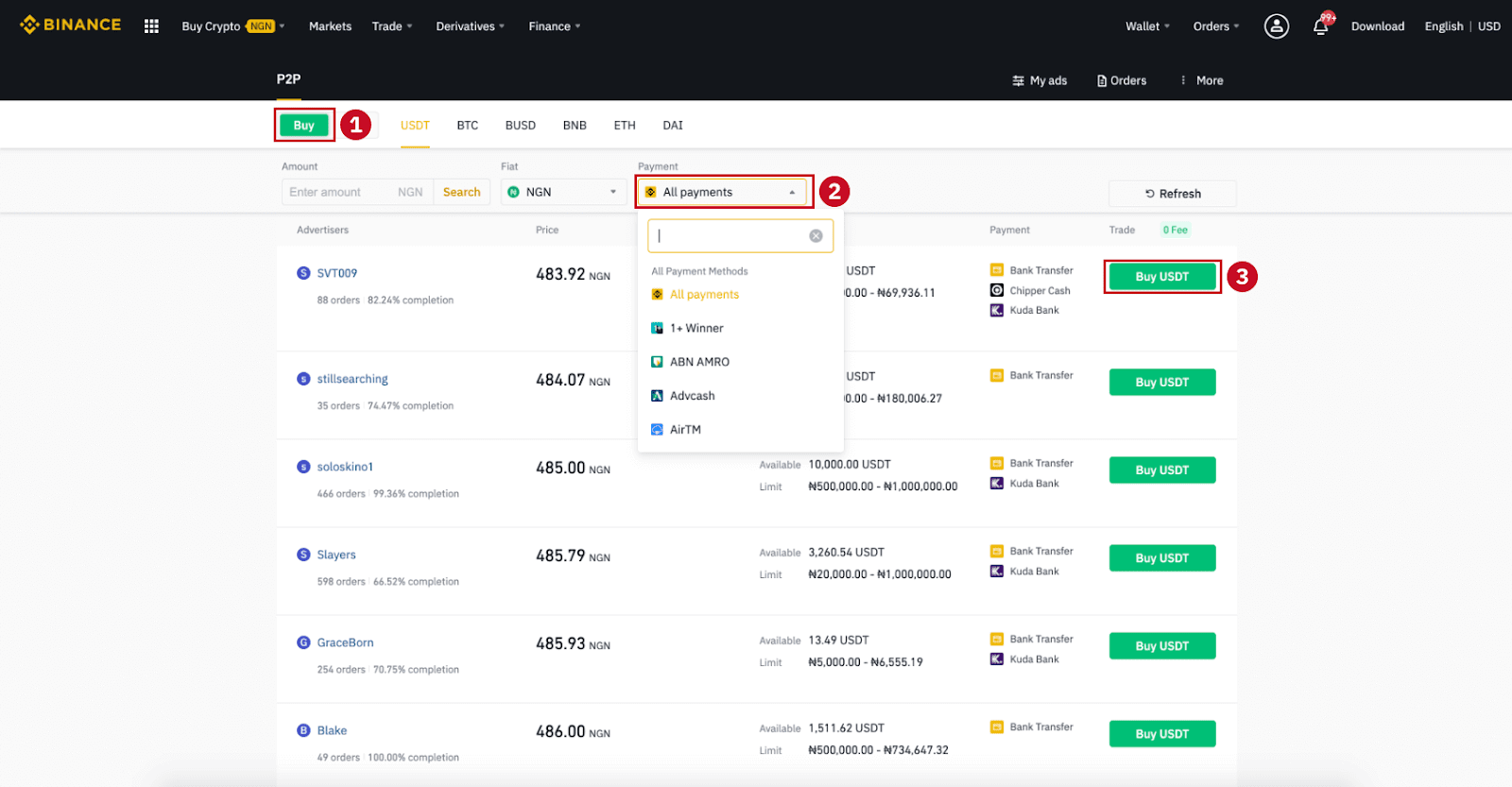
Adım 6:
Satın almak istediğiniz tutarı (itibari para biriminizde) veya miktarı (kripto para biriminde) girin ve (2) " Satın Al "a tıklayın.
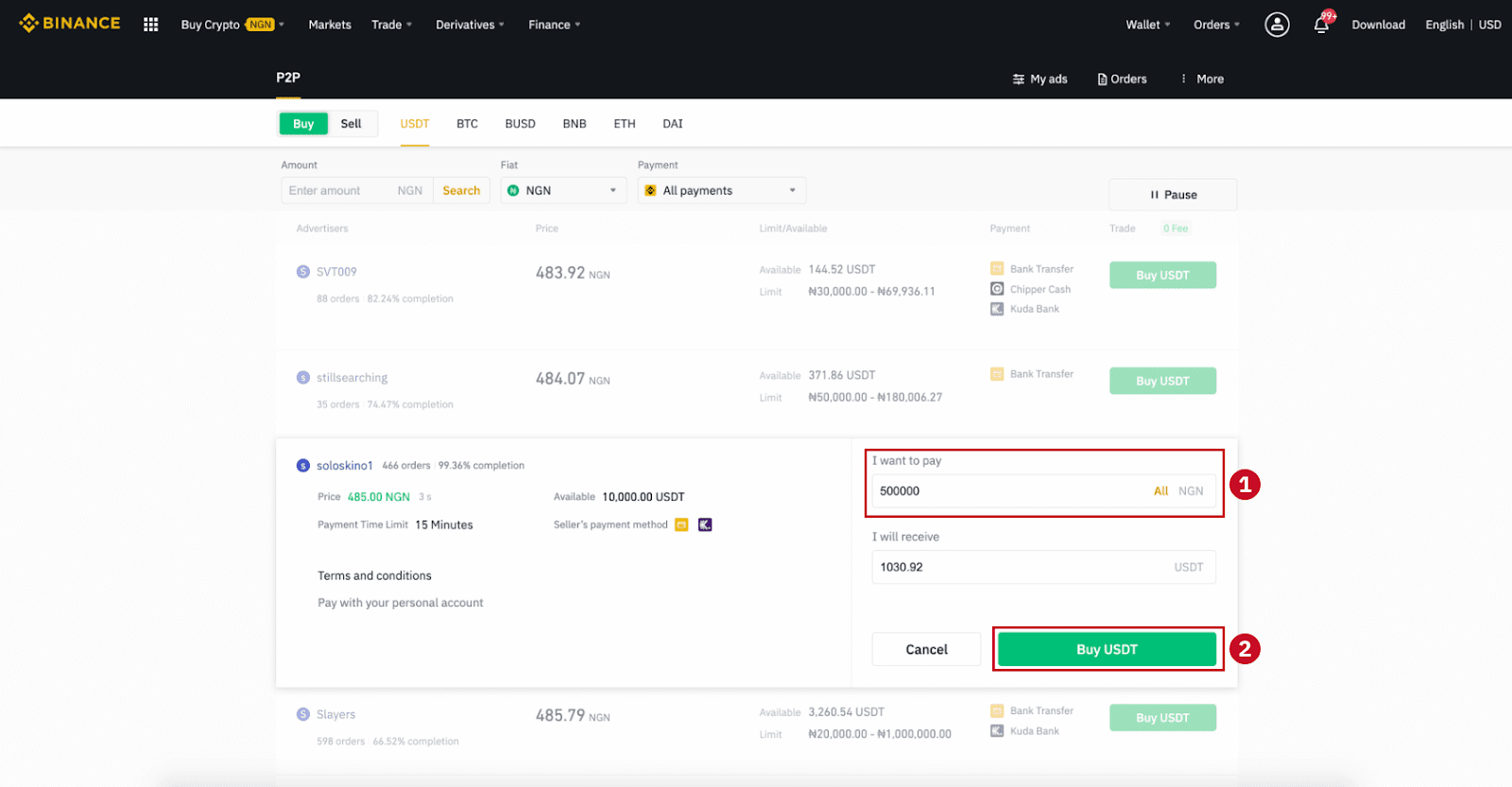
Adım 7:
Sipariş Ayrıntıları sayfasında ödeme yöntemini ve tutarı (toplam fiyat) onaylayın.
İtibari işlemi ödeme süresi sınırı içinde tamamlayın. Ardından " Transfer edildi, ileri " ve " Onayla "ya tıklayın.
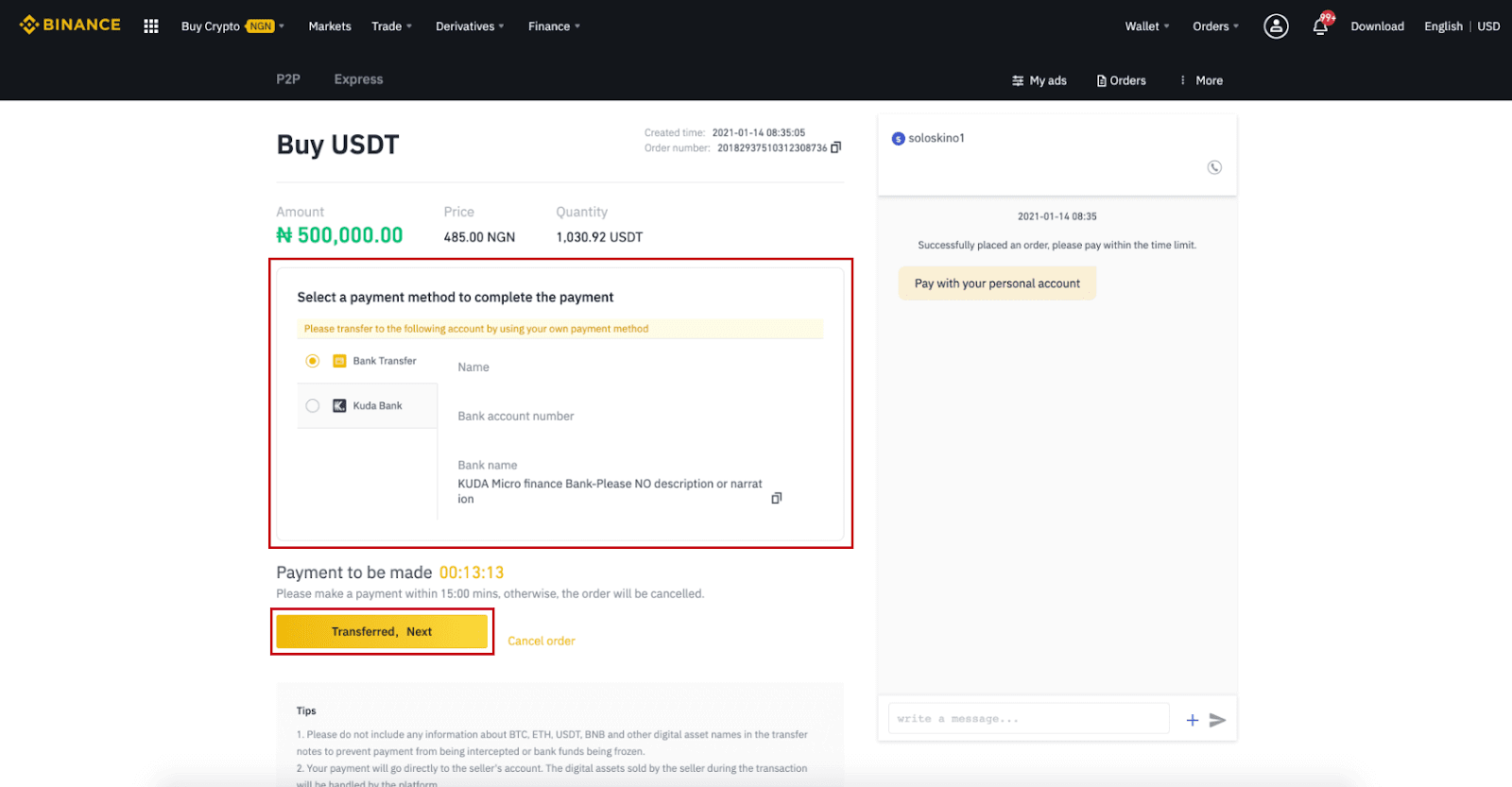
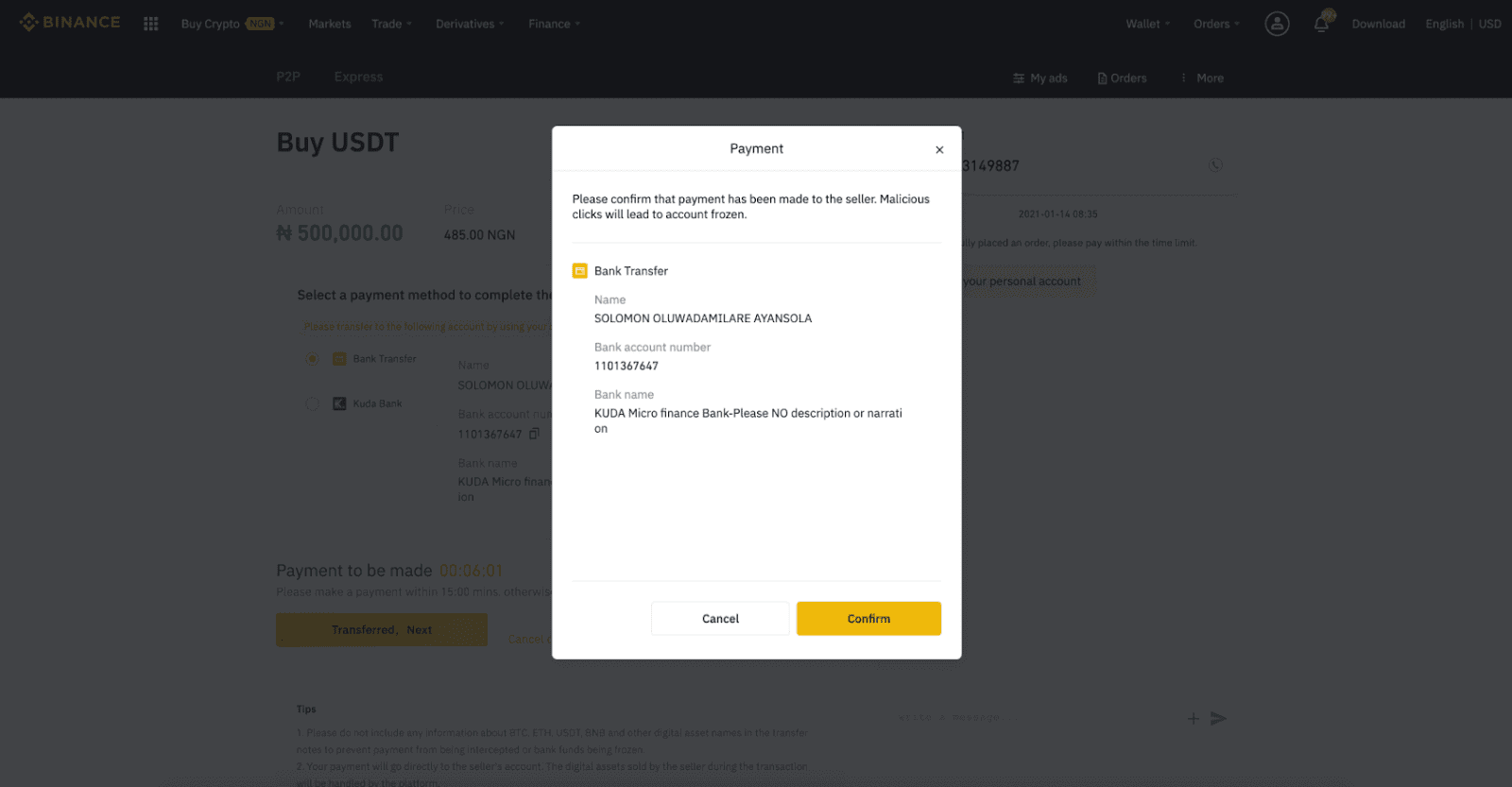
Not : Satıcının sağladığı ödeme bilgilerine göre ödemeyi doğrudan banka havalesi, Alipay, WeChat veya başka bir üçüncü taraf ödeme platformu aracılığıyla satıcıya aktarmanız gerekir. Ödemeyi satıcıya zaten aktardıysanız, ödeme hesabınıza satıcıdan zaten bir geri ödeme almadıysanız "İptal"e tıklamamalısınız. Gerçek bir ödeme yapmazsanız, ödemeyi onaylamak için lütfen "Onayla"ya tıklamayın. Bu, işlem kurallarına göre izin verilmez. İşlem sırasında herhangi bir sorunla karşılaşırsanız, sohbet penceresini kullanarak satıcıyla iletişime geçebilirsiniz.
Adım 8: Satıcı kripto para birimini serbest bıraktıktan sonra işlem tamamlanır. Dijital varlıkları Spot Cüzdanınıza aktarmak için (2) " Spot Cüzdanına Aktar
" a tıklayabilirsiniz . Ayrıca, yeni satın aldığınız dijital varlığı görüntülemek için düğmenin üzerindeki (1) " Hesabımı kontrol et "e tıklayabilirsiniz. Not : "Aktarıldı, sonraki"ye tıkladıktan sonra 15 dakika içinde kripto para birimini almazsanız , " İtiraz et " e tıklayabilir ve Müşteri Hizmetleri siparişin işlenmesinde size yardımcı olacaktır.
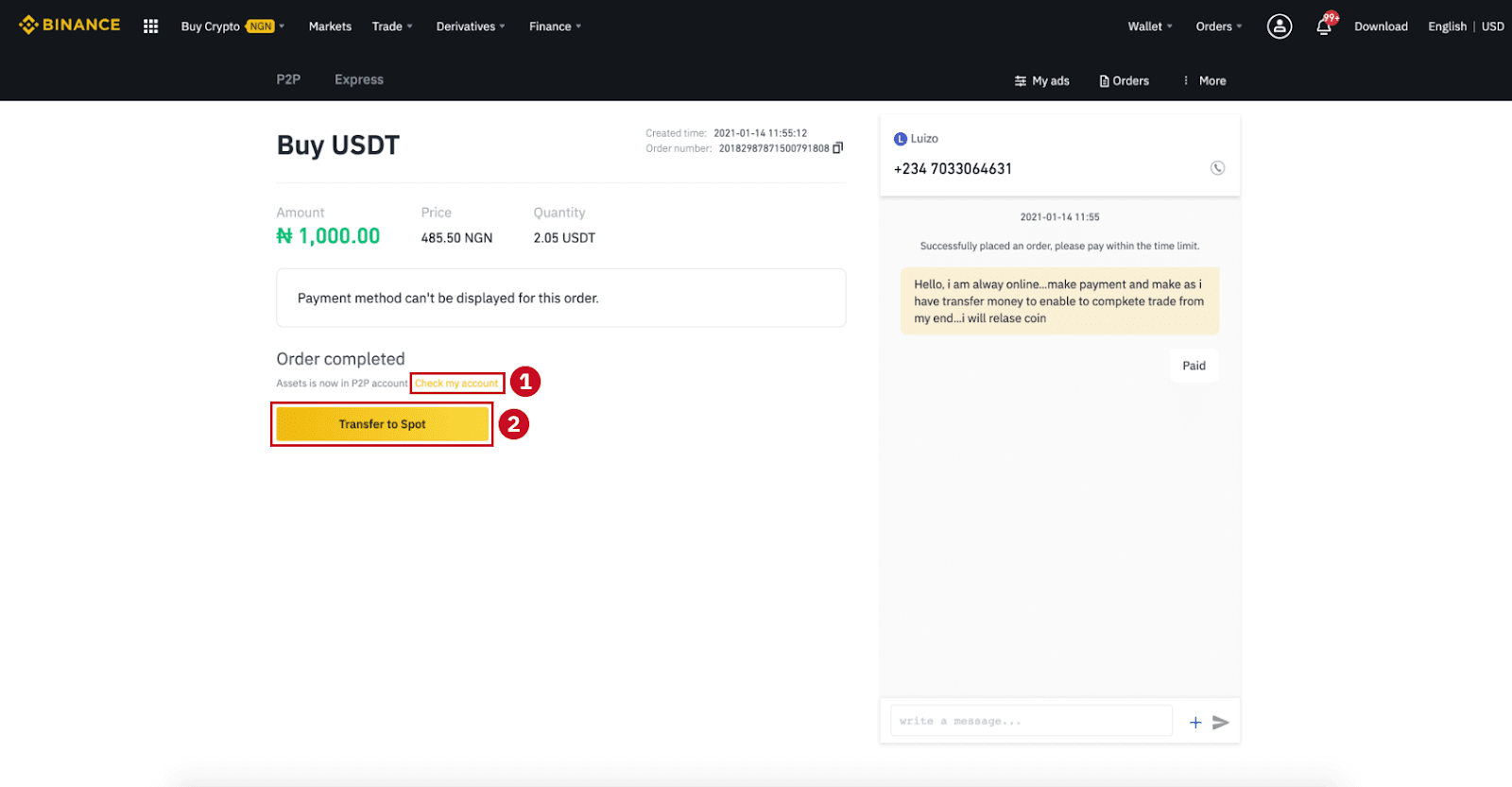
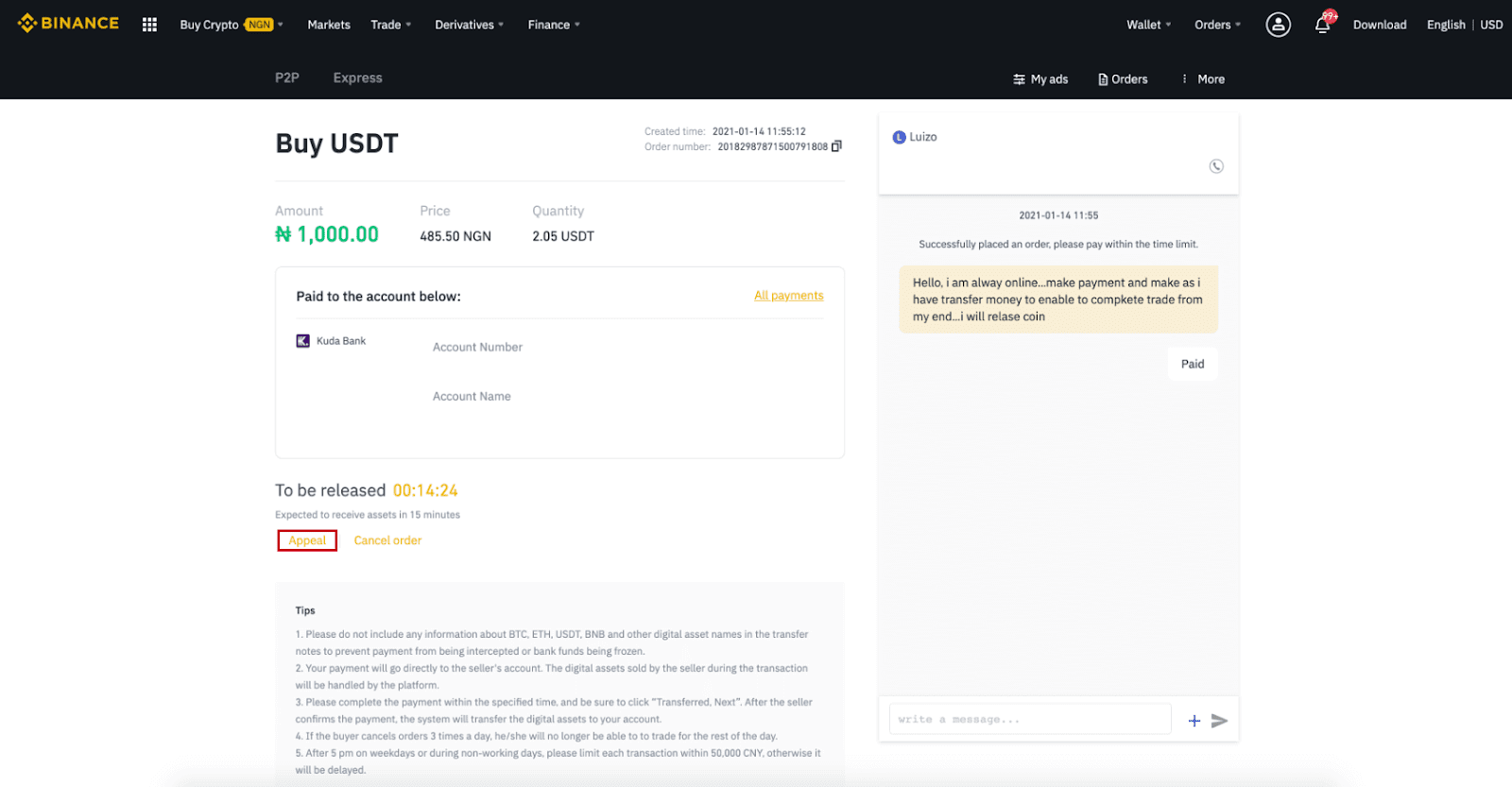
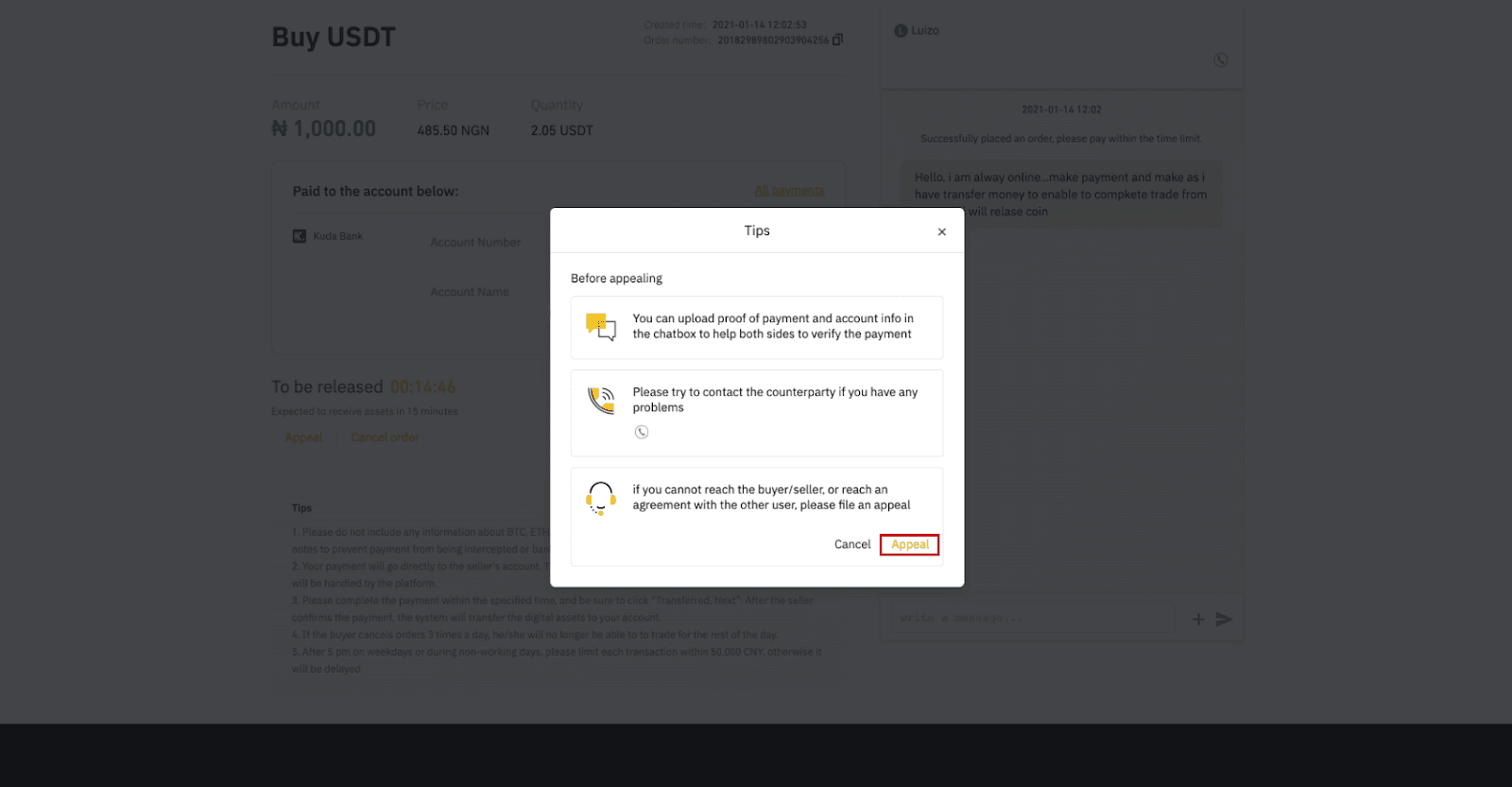
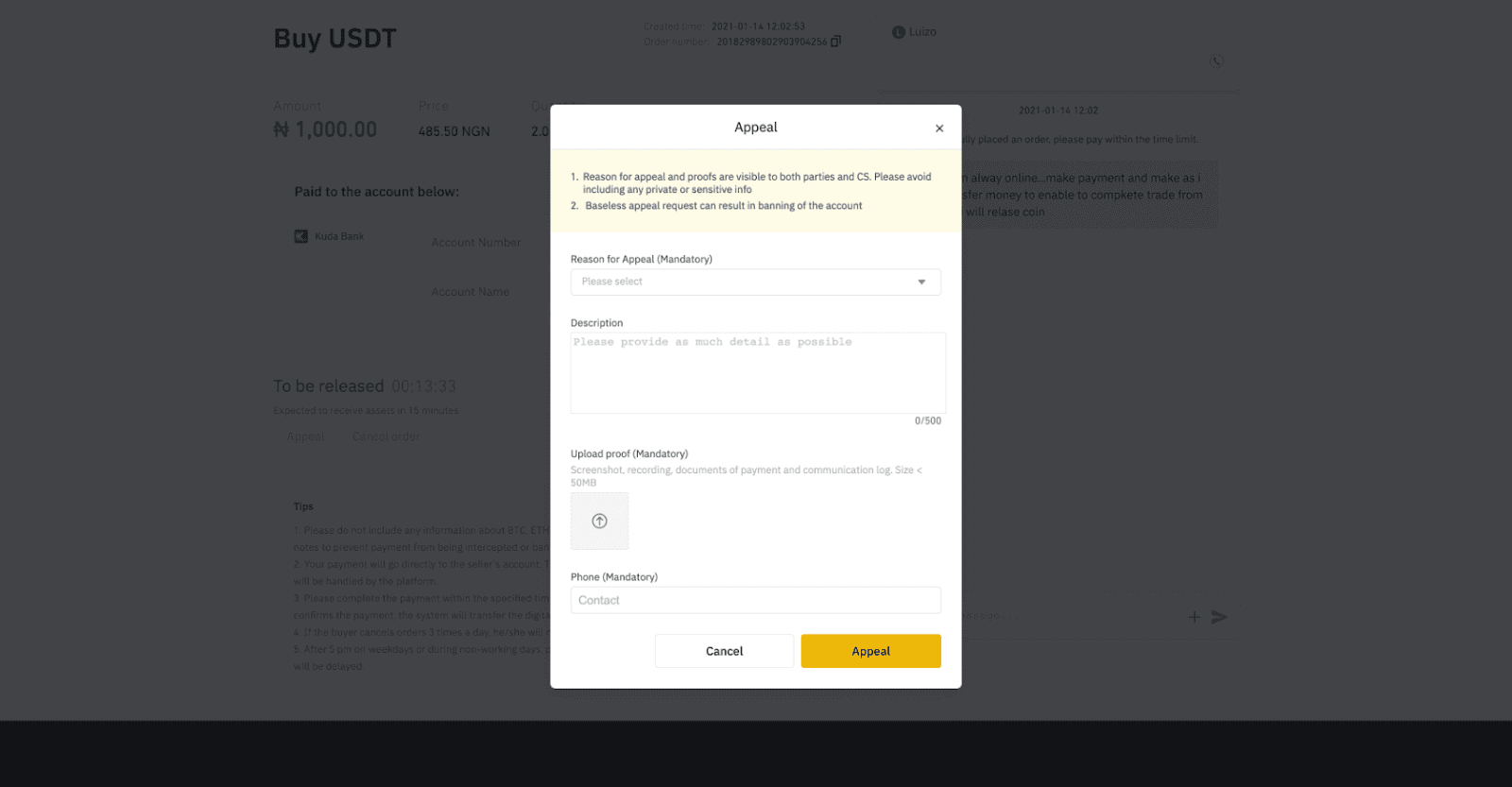
Binance P2P'de Kripto Satın Alın (Uygulama)
Adım 1 Binance uygulamasındaoturum açın
- Zaten bir Binance hesabınız varsa, "Giriş yap"a tıklayın ve 4. Adıma geçin
- Henüz bir Binance hesabınız yoksa, sol üst taraftaki " Kayıt "a tıklayın

Adım 2
Kayıt sayfasında e-postanızı girin ve giriş parolanızı ayarlayın. Binance P2P koşullarını okuyun ve kaydolmak için oka tıklayın. 
Adım 3
E-postanızı ve parolanızı girin, ardından Giriş yapmak için oka tıklayın. 
Adım 4
Binance uygulamasında oturum açtıktan sonra kimlik doğrulamasını tamamlamak için sol üstteki kullanıcı simgesine tıklayın. Ardından SMS kimlik doğrulamasını tamamlamak ve ödeme yöntemlerinizi ayarlamak için " Ödeme Yöntemleri "ne tıklayın. 
Adım 5
Ana sayfaya gidin, " P2P Ticareti "ne tıklayın.
P2P sayfasında, (1) " Satın Al " sekmesine ve satın almak istediğiniz kriptoya (2) (örneğin USDT alarak) tıklayın ve ardından bir reklam seçin ve (3) " Satın Al "a tıklayın. 
Adım 6
Satın almak istediğiniz miktarı girin, satıcının ödeme yöntemini/yöntemlerini onaylayın ve " USDT Satın Al "a tıklayın. 
Adım 7
Ödeme süresi sınırı içinde satıcının sağladığı ödeme bilgilerine göre parayı doğrudan satıcıya aktarın ve ardından " Parayı transfer et "e tıklayın. Transfer ettiğiniz ödeme yöntemine dokunun ve ardından “ Transfer edildi, sonraki ” seçeneğine tıklayın. 

Not : Binance'te ödeme yöntemini ayarlamak, “ Transfer edildi, sonraki ” seçeneğine tıkladığınızda ödemenin doğrudan satıcının hesabına gideceği anlamına gelmez. Satıcının sağladığı ödeme bilgilerine göre ödemeyi doğrudan banka havalesi veya başka bir üçüncü taraf ödeme platformu aracılığıyla satıcıya tamamlamanız gerekir. Herhangi bir işlem yapmadıysanız lütfen “ Transfer edildi, sonraki
”
seçeneğine tıklamayın . Bu, P2P Kullanıcı İşlem Politikasını ihlal edecektir. Adım 8
Durum “Serbest Bırakma” olacaktır.
Satıcı kripto para birimini serbest bıraktıktan sonra işlem tamamlanır. Dijital varlıkları Spot Cüzdanınıza aktarmak için “Spot Cüzdanına Transfer Et” seçeneğine tıklayabilirsiniz. Satın aldığınız kriptoyu fiat cüzdanınızda kontrol etmek için alttaki “ Cüzdan ” seçeneğine ve ardından “ Fiat ”
seçeneğine tıklayabilirsiniz . Ayrıca “ Transfer ” seçeneğine tıklayıp kripto para birimini işlem yapmak için spot cüzdanınıza aktarabilirsiniz. Not : “Transfer edildi, sonraki”
ye tıkladıktan sonra 15 dakika içinde kripto para birimini almazsanız , üstteki “ Telefon ” veya “ Sohbet ” simgesine tıklayarak satıcıyla iletişime geçebilirsiniz . Veya “ İtiraz Et ”
e tıklayabilir , “İtiraz Nedeni”ni ve “Kanıt Yükle”yi seçebilirsiniz . Müşteri destek ekibimiz siparişin işlenmesinde size yardımcı olacaktır.



1. Şu anda Binance P2P'de yalnızca BTC, ETH, BNB, USDT, EOS ve BUSD satın alabilir veya satabilirsiniz. Diğer kripto paralarla işlem yapmak istiyorsanız, lütfen spot piyasada işlem yapın.
2. Herhangi bir sorunuz veya şikayetiniz varsa, lütfen müşteri destek ekibimizle iletişime geçin.
Binance'de Kredi/Banka Kartıyla Kripto Nasıl Satın Alınır
Binance'e Visa ve Mastercard kart sahipleri için yeni bir yöntemin eklendiğini duyurmaktan mutluluk duyuyoruz. Hesabınızı doldurmak daha da kolay ve hızlı hale geldi.
Kredi/Banka Kartı ile Kripto Satın Alın (Web)
1. Binance hesabınıza giriş yapın ve [Kripto Satın Al] - [Kredi/Banka Kartı]'na tıklayın.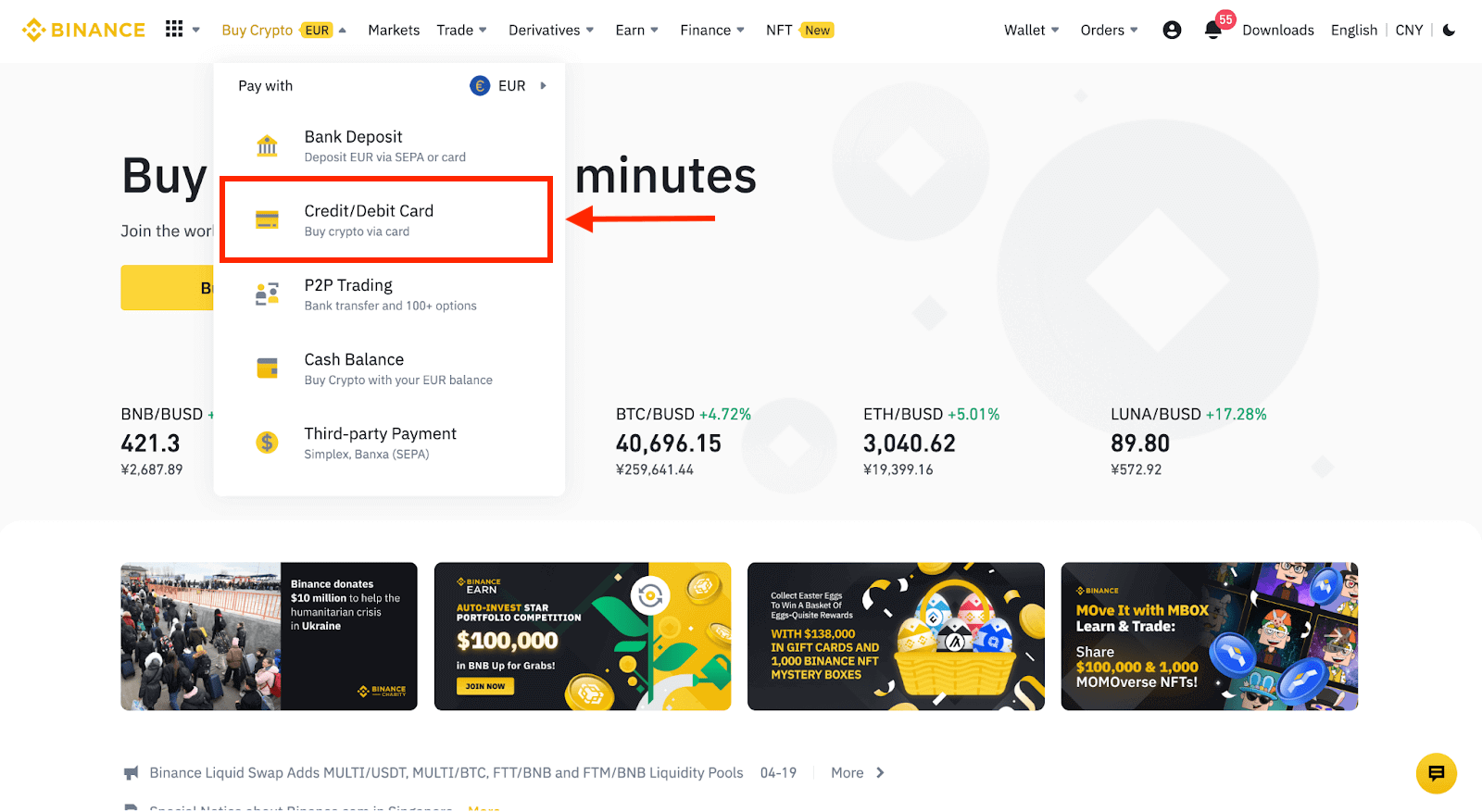
2. Burada farklı itibari para birimleriyle kripto satın almayı seçebilirsiniz. Harcamak istediğiniz itibari tutarı girin ve sistem otomatik olarak alabileceğiniz kripto miktarını gösterecektir.
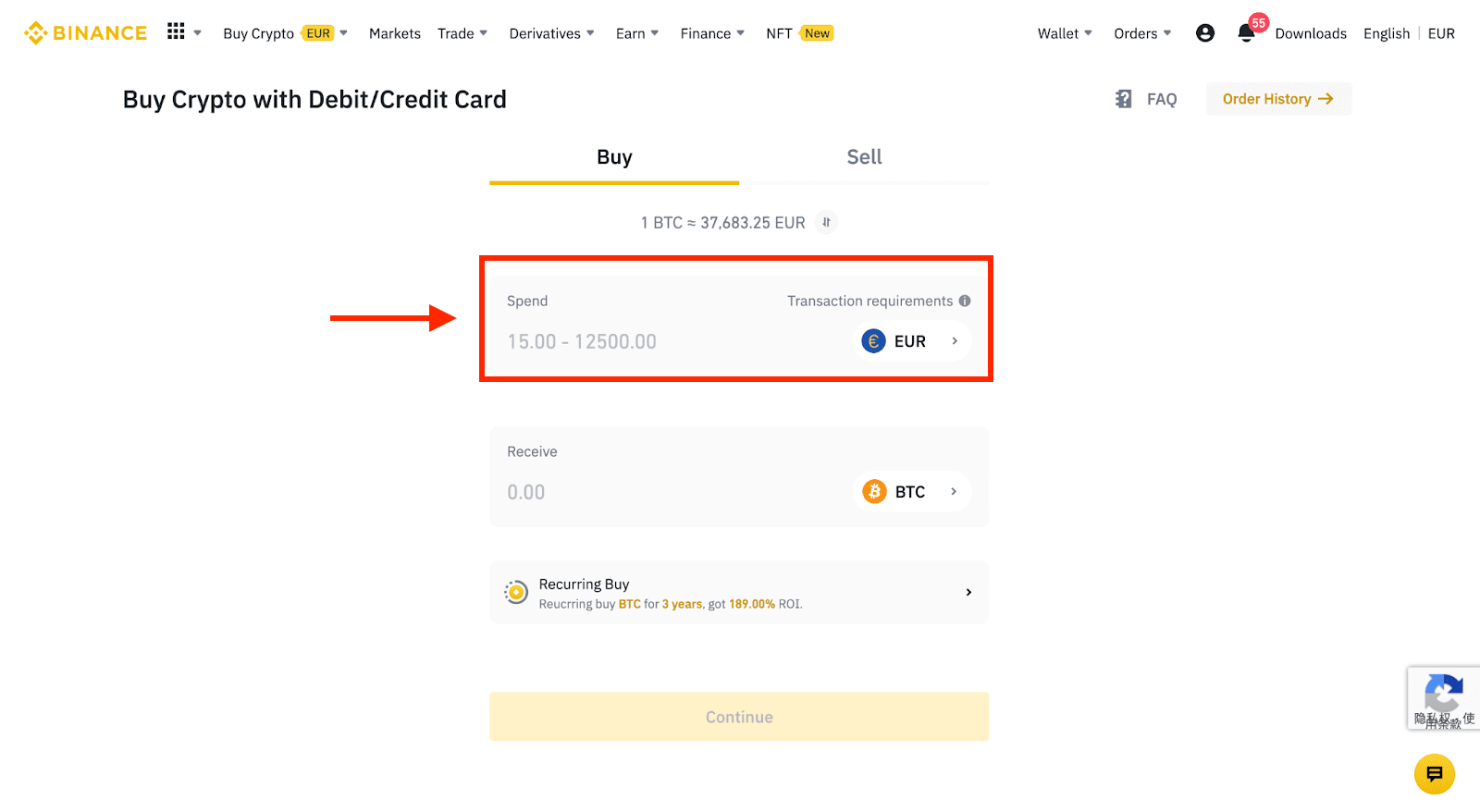
3 [Yeni kart ekle]' ye tıklayın .
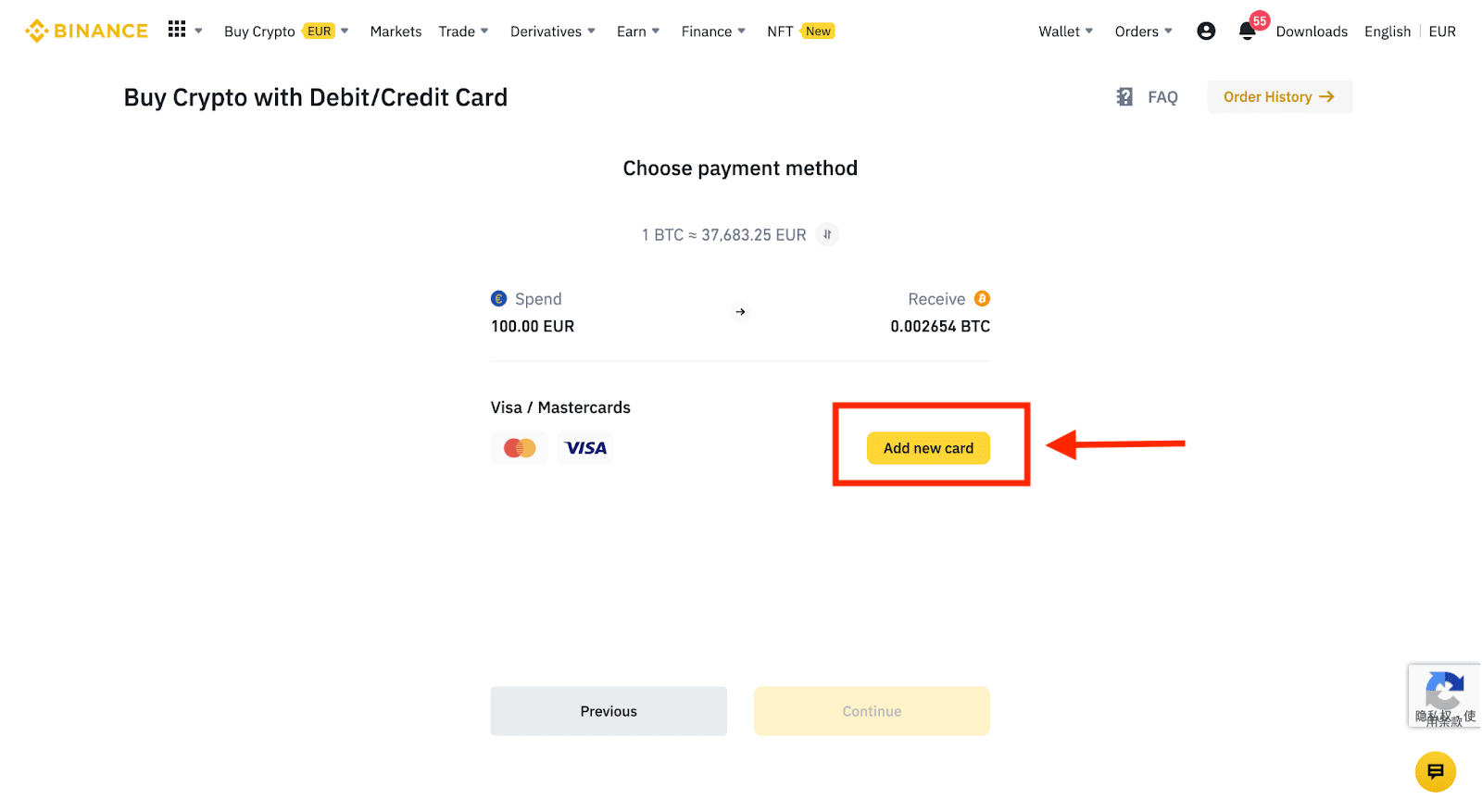
4. Kredi kartı bilgilerinizi girin. Lütfen yalnızca adınıza ait kredi kartlarıyla ödeme yapabileceğinizi unutmayın.
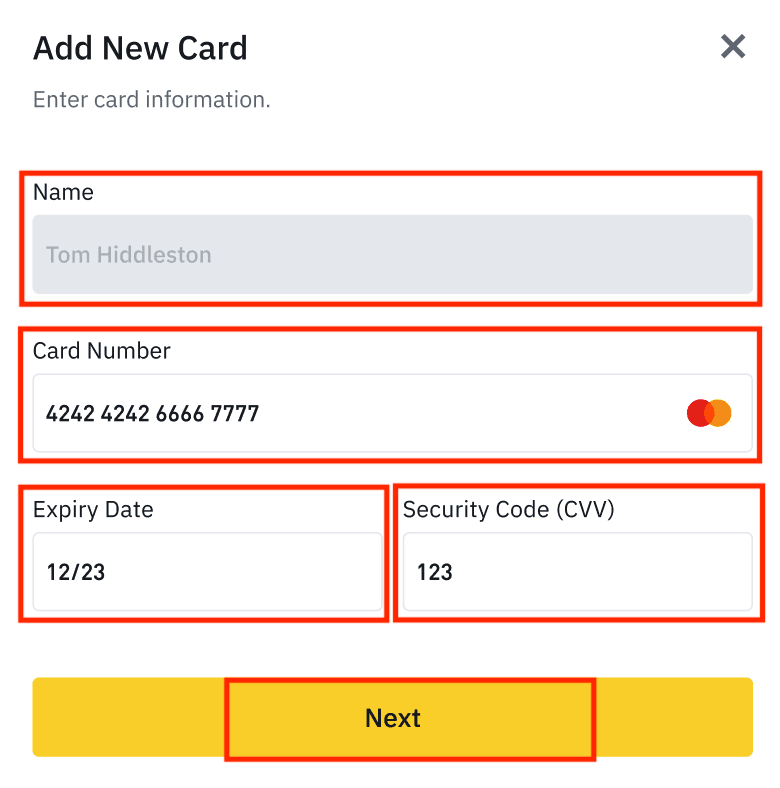
5. Fatura adresinizi girin ve [Onayla]'ya tıklayın.
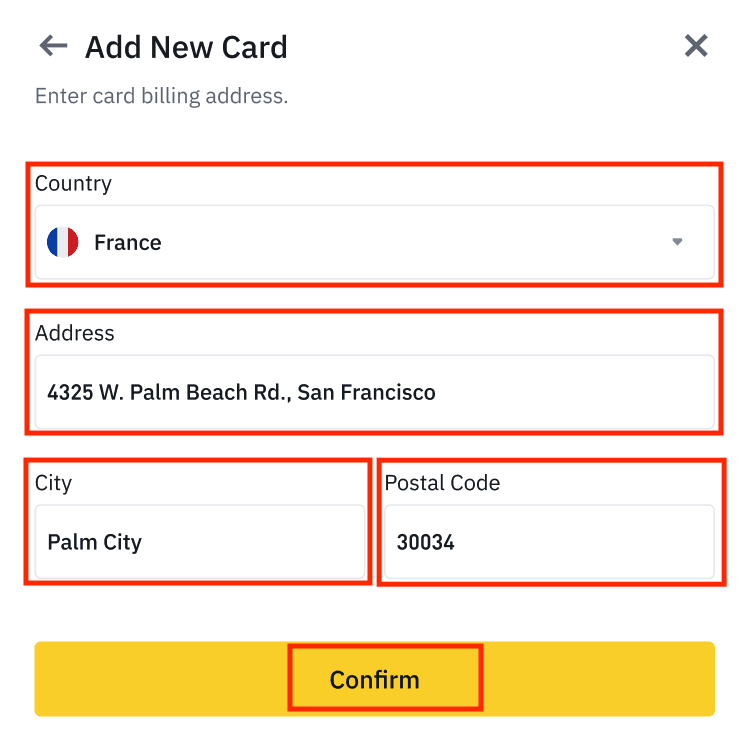
6. Ödeme ayrıntılarını kontrol edin ve siparişinizi 1 dakika içinde onaylayın. 1 dakika sonra, fiyat ve alacağınız kripto miktarı yeniden hesaplanacaktır. En son piyasa fiyatını görmek için [Yenile]'ye tıklayabilirsiniz. Ücret oranı işlem başına %2'dir.
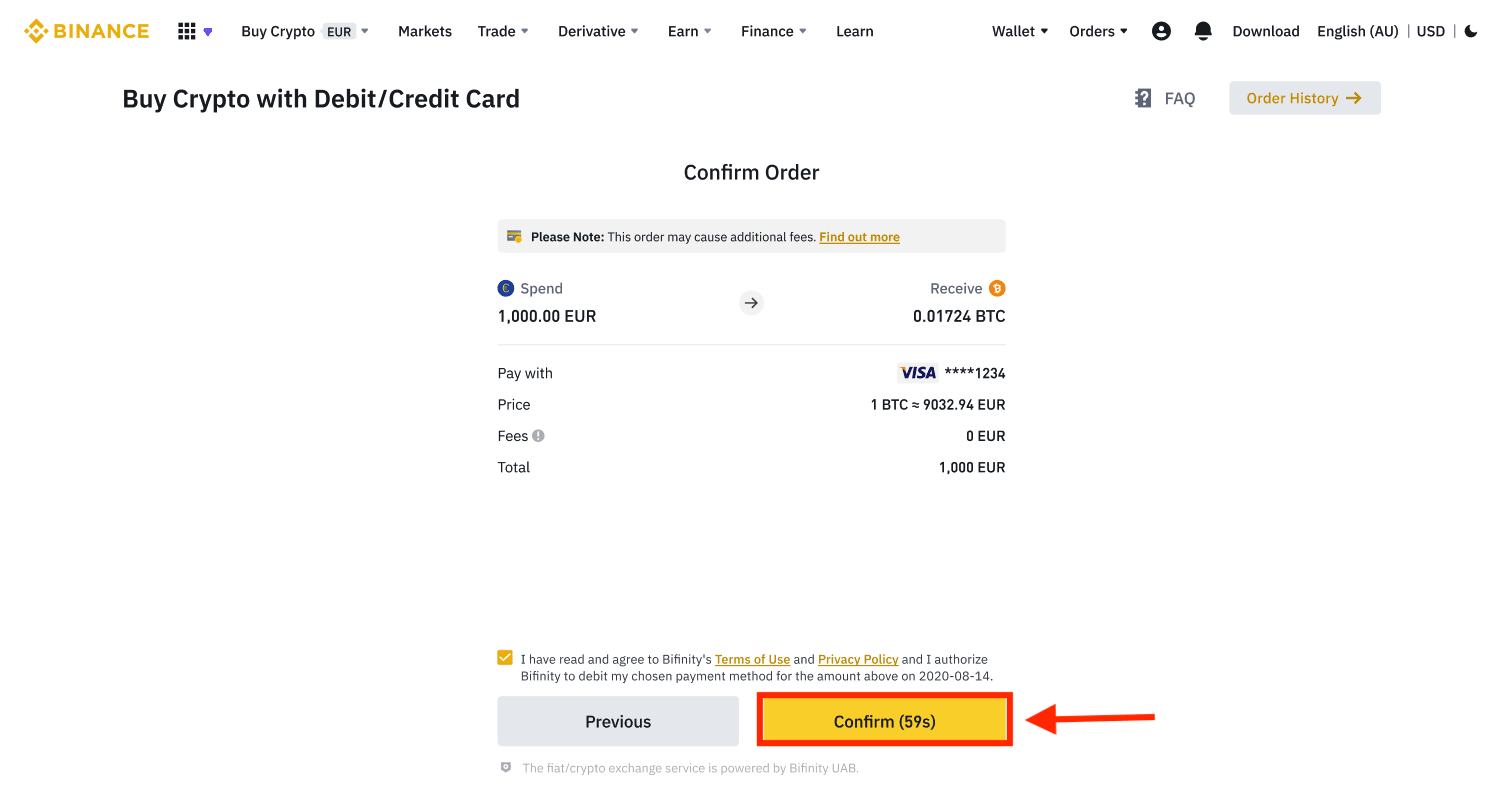
7. Bankanızın OTP işlem sayfasına yönlendirileceksiniz. Ödemeyi doğrulamak için ekrandaki talimatları izleyin.
Kredi/Banka Kartı ile Kripto Satın Alın (Uygulama)
1. Ana ekrandan [Kredi/Banka Kartı] öğesini seçerek başlayın . Veya [Alım Satım/İtibari Para] sekmesinden [ Kripto Satın Al] öğesine erişin . 2. İlk olarak, satın almak istediğiniz kripto para birimini seçin. Arama çubuğuna kripto para birimini yazabilir veya listede gezinebilirsiniz. Ayrıca farklı sıralamaları görmek için filtreyi değiştirebilirsiniz. 3. Satın almak istediğiniz tutarı girin. Başka bir tane seçmek isterseniz itibari para birimini değiştirebilirsiniz. Ayrıca, kartlar aracılığıyla düzenli kripto satın alımlarını planlamak için Tekrarlayan Satın Alma işlevini etkinleştirebilirsiniz. 4. [Kartla Öde] öğesini seçin ve [Onayla] öğesine dokunun . Daha önce bir kart bağlamadıysanız, önce yeni bir kart eklemeniz istenecektir. 5. Harcamak istediğiniz tutarın doğru olduğundan emin olun ve ardından ekranın alt kısmındaki [Onayla] öğesine dokunun. 6. Tebrikler, işlem tamamlandı. Satın alınan kripto para birimi Binance Spot Cüzdanınıza yatırıldı.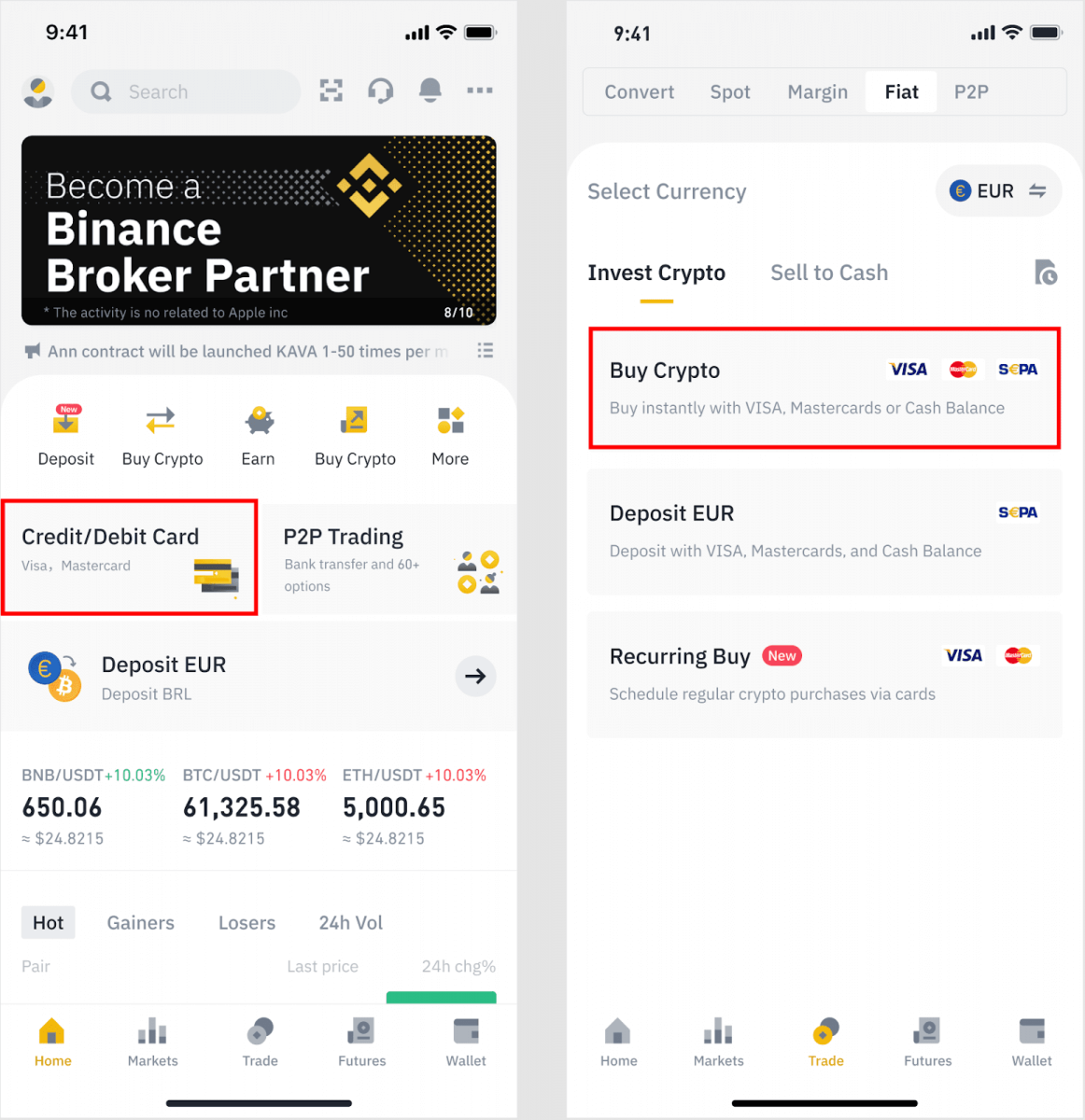
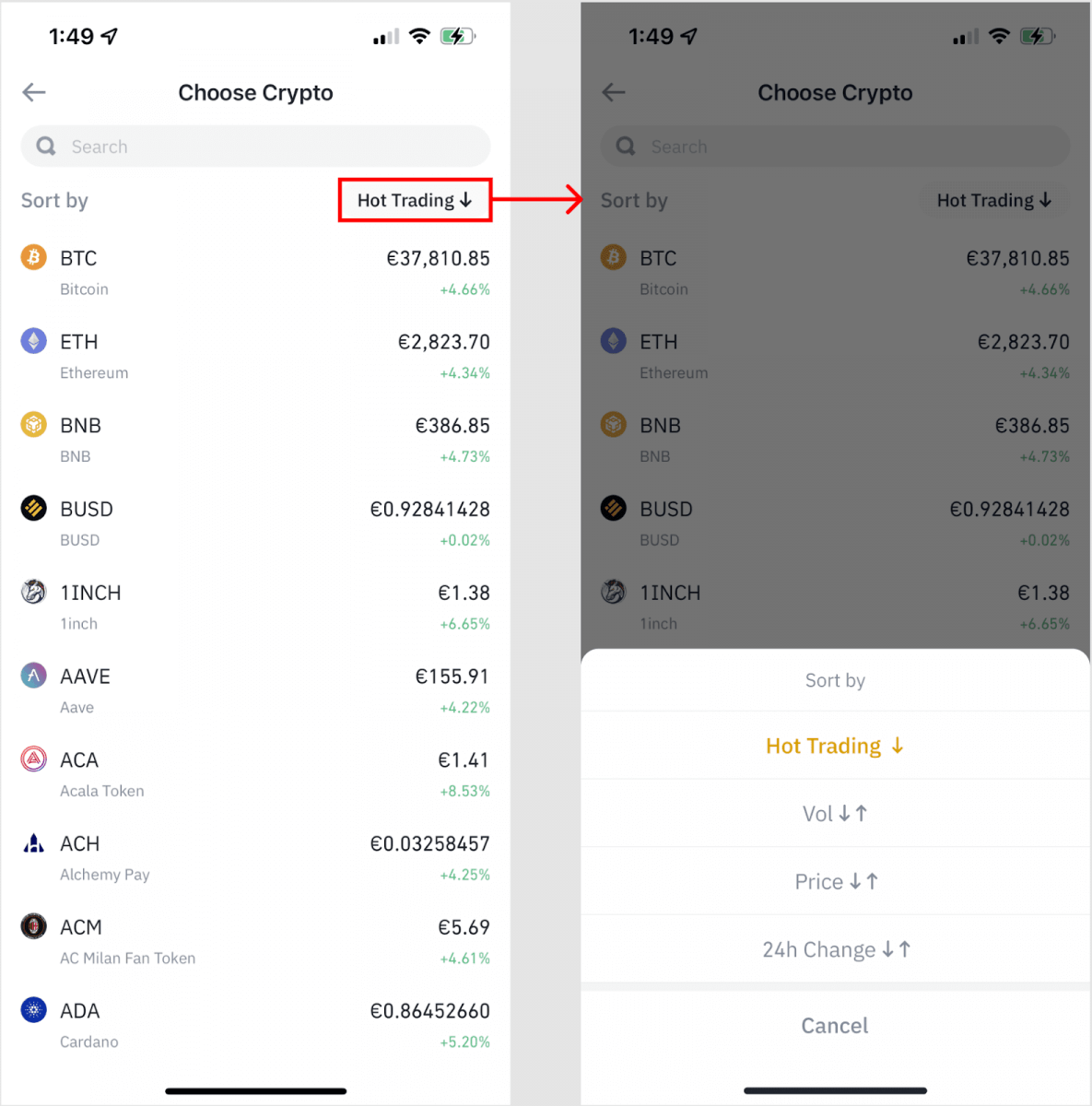
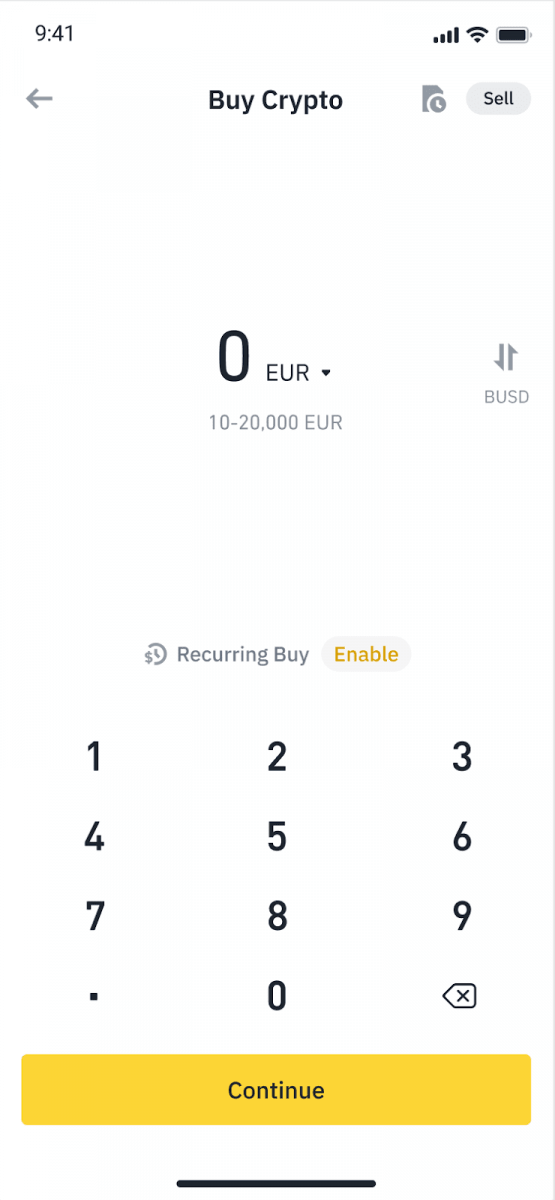
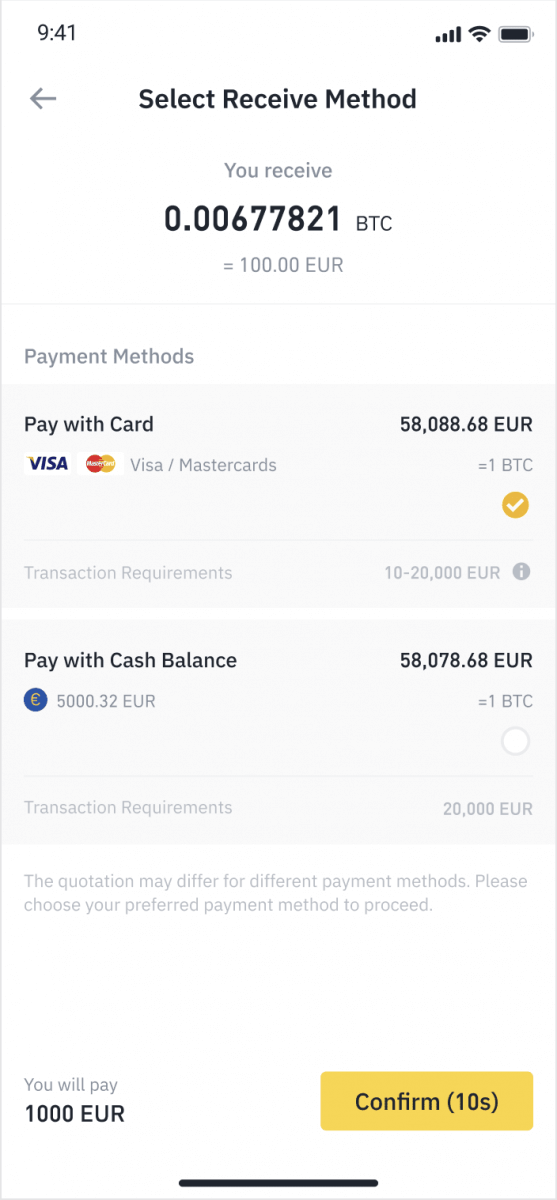
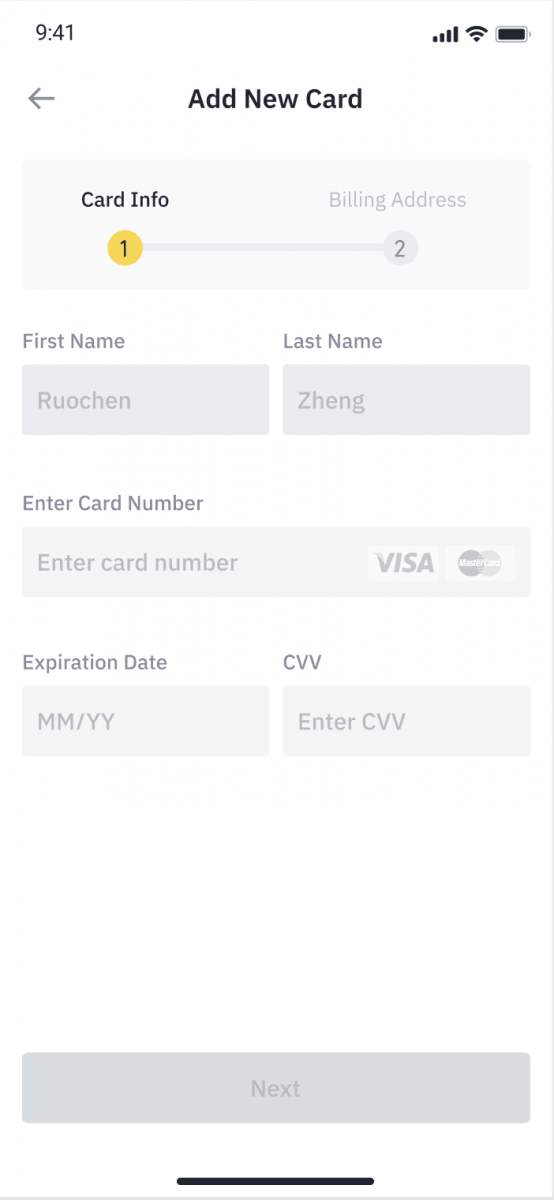
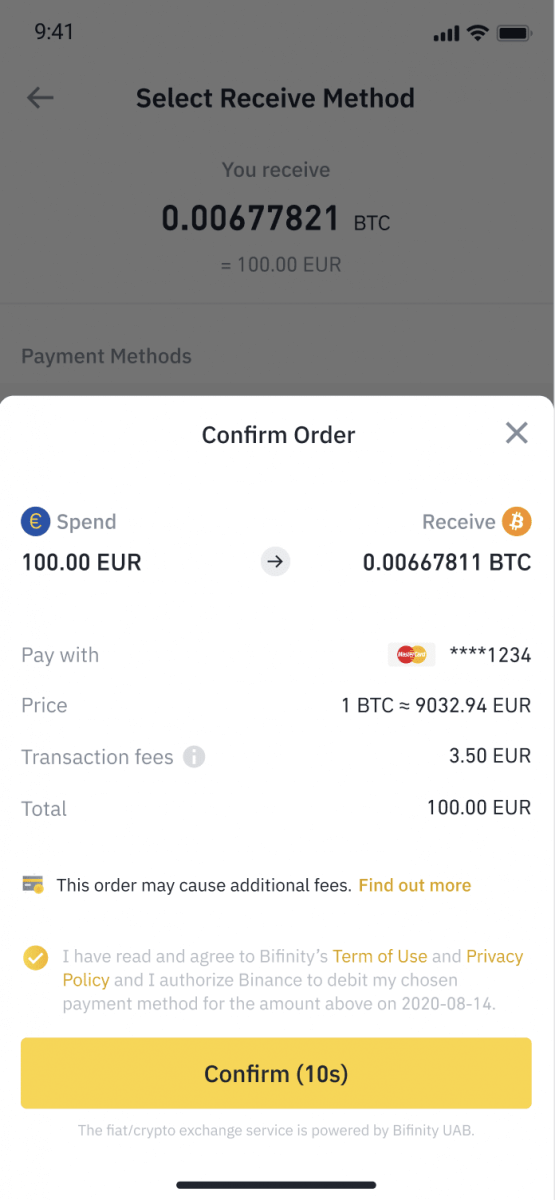
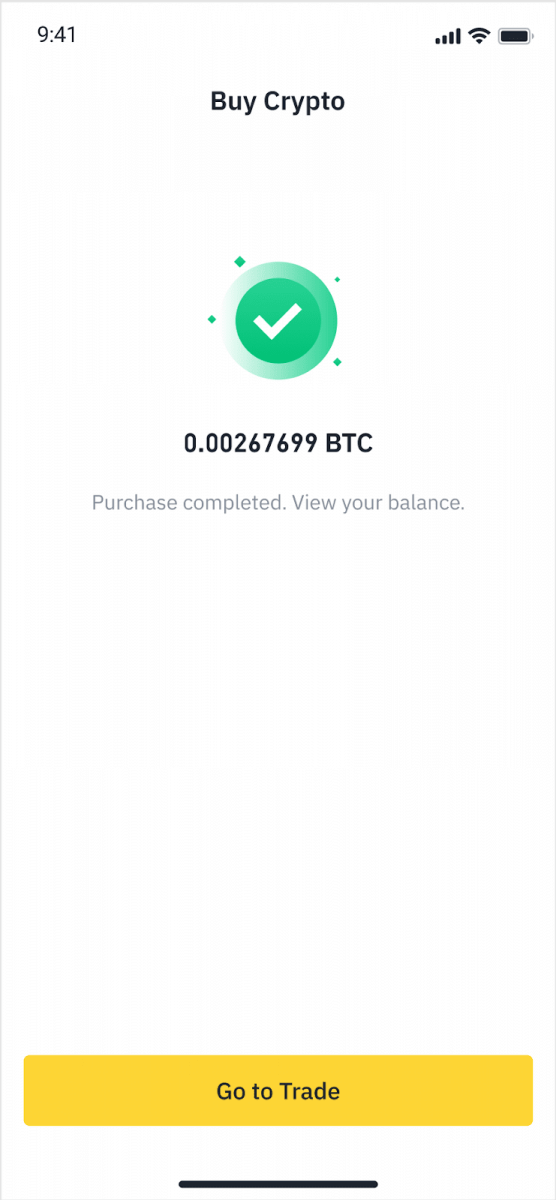
Kredi/Banka Kartı ile Fiat Para Yatırma
1. Binance hesabınıza giriş yapın ve [Kripto Satın Al] - [Banka Mevduatı] bölümüne gidin.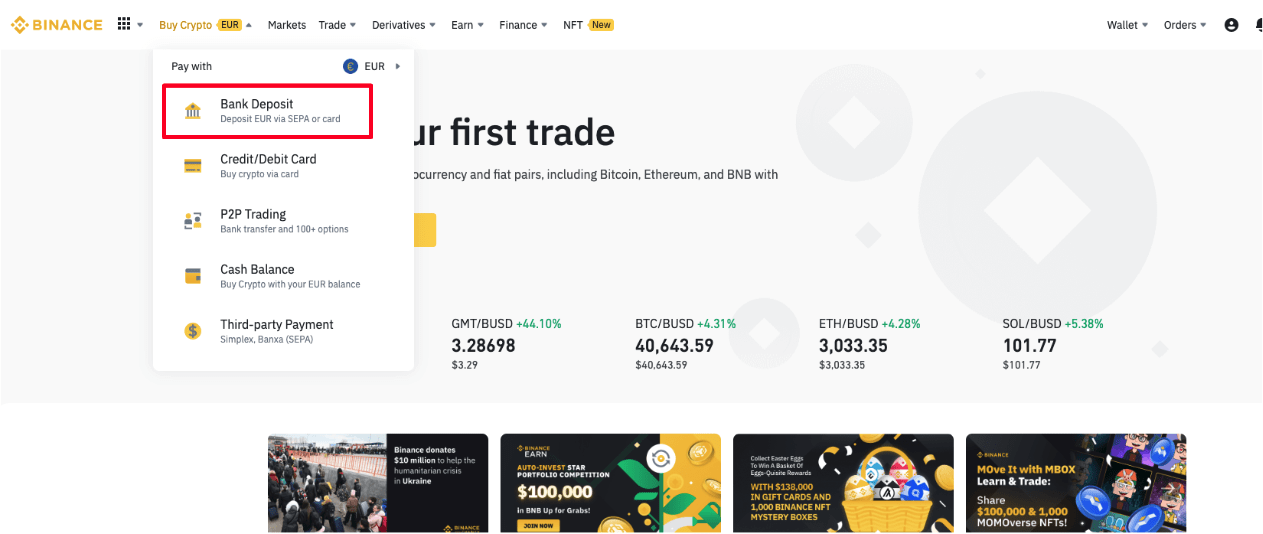
2. Yatırmak istediğiniz para birimini seçin ve ödeme yönteminiz olarak [Banka Kartı] seçeneğini belirleyin. [Devam] seçeneğine tıklayın.
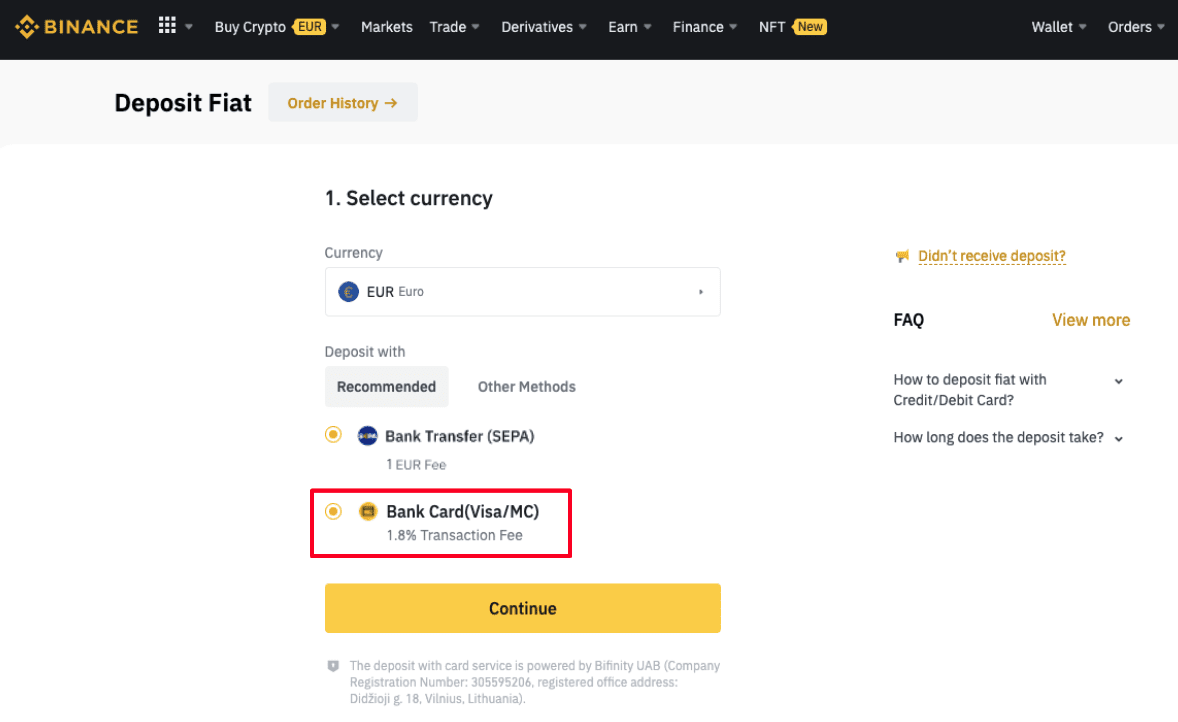
3. İlk kez kart ekliyorsanız, kart numaranızı ve fatura adresinizi girmeniz gerekecektir. Lütfen [ Onayla ] seçeneğine tıklamadan önce bilgilerin doğru olduğundan emin olun.
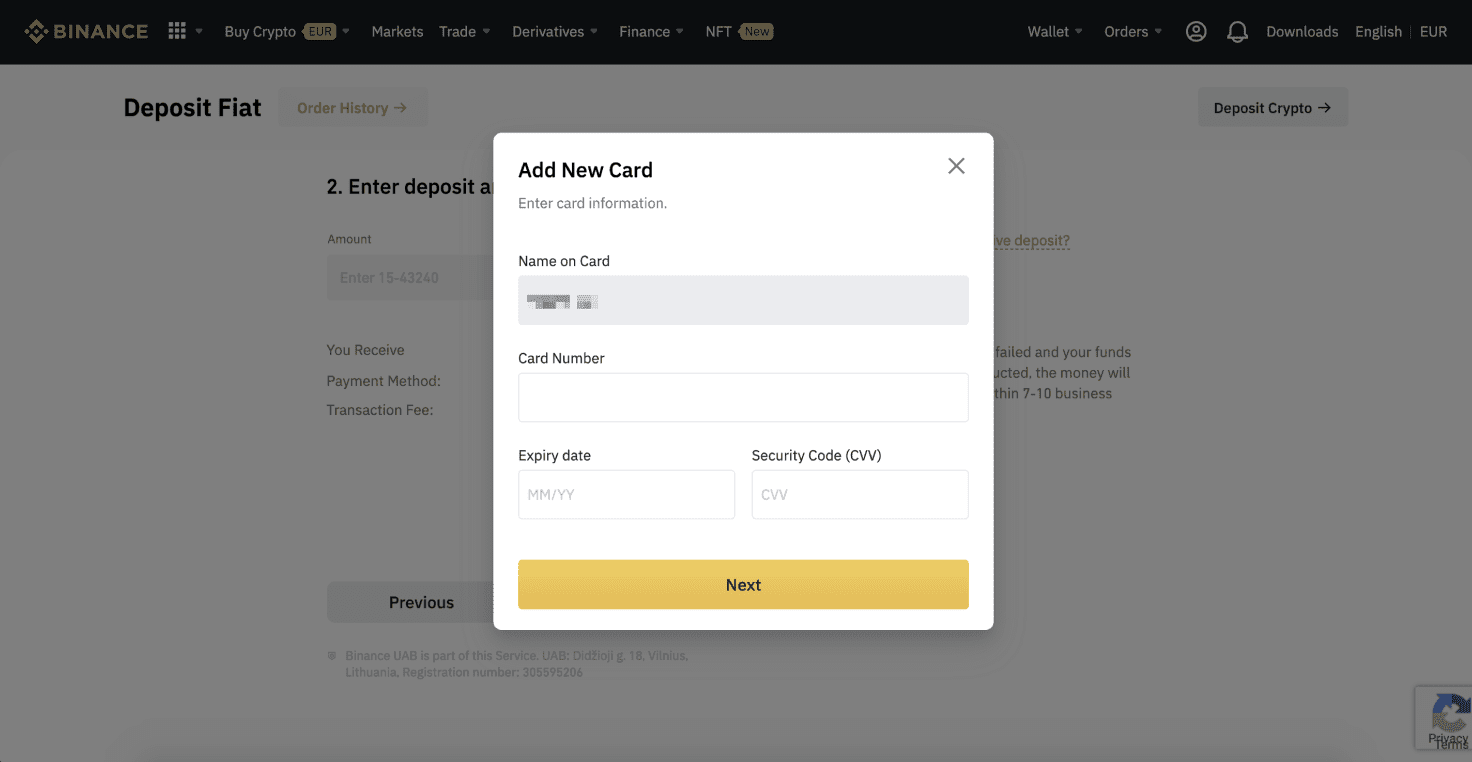
Not : Daha önce bir kart eklediyseniz, bu adımı atlayabilir ve kullanmak istediğiniz kartı seçebilirsiniz.
4. Yatırmak istediğiniz tutarı girin ve [ Onayla ] seçeneğine tıklayın.
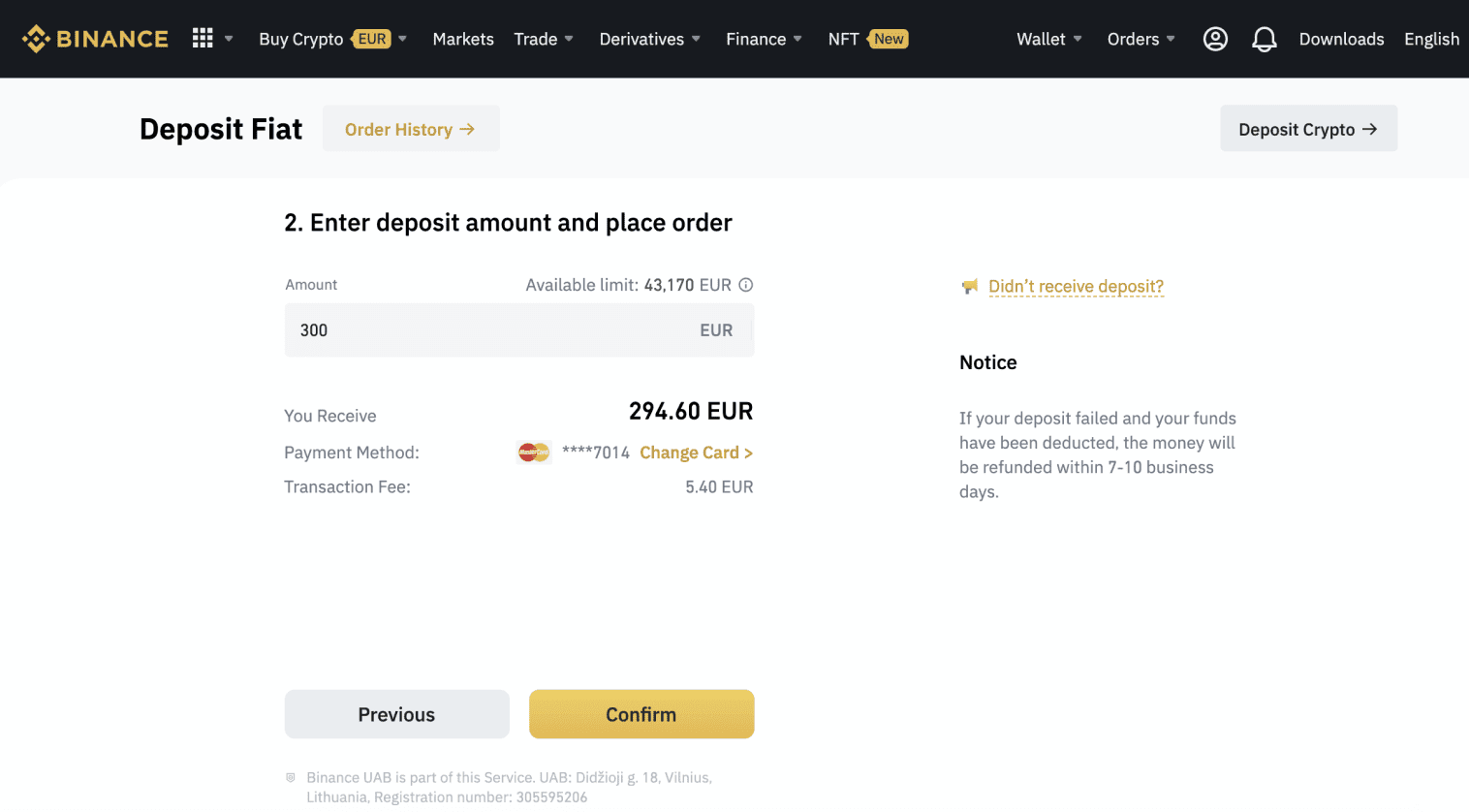
5. Tutar daha sonra itibari para bakiyenize eklenecektir.
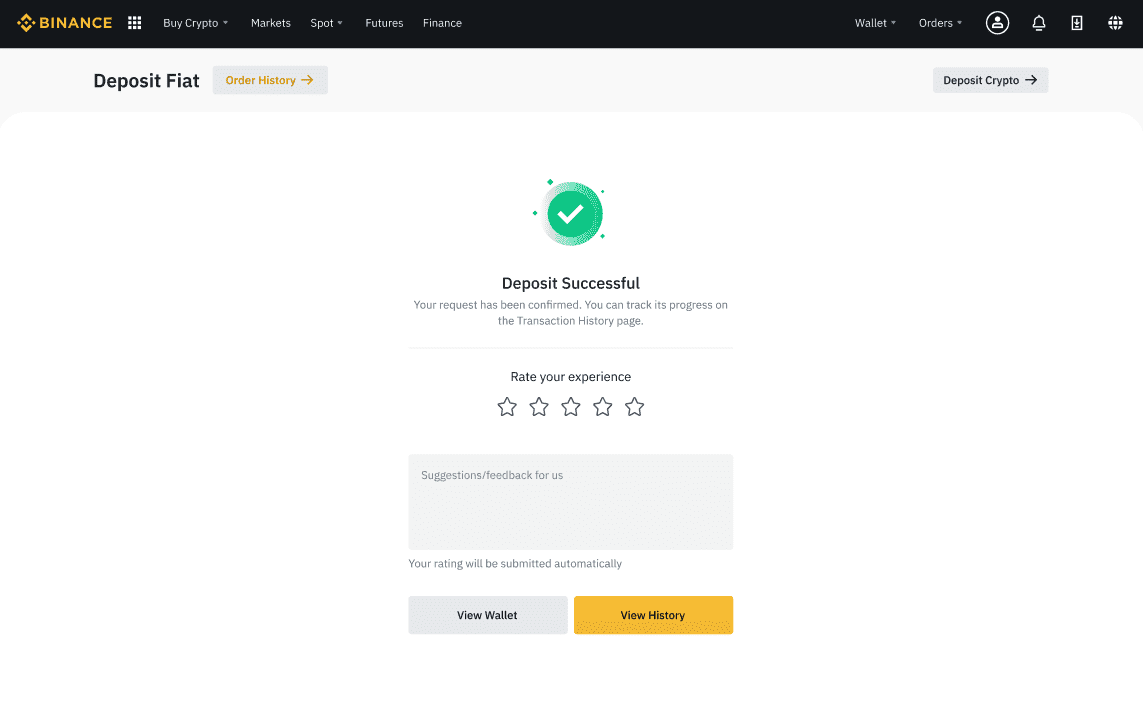
6. [İtibari Para Piyasası] sayfasında para biriminiz için mevcut işlem çiftlerini kontrol edebilir ve işlem yapmaya başlayabilirsiniz.
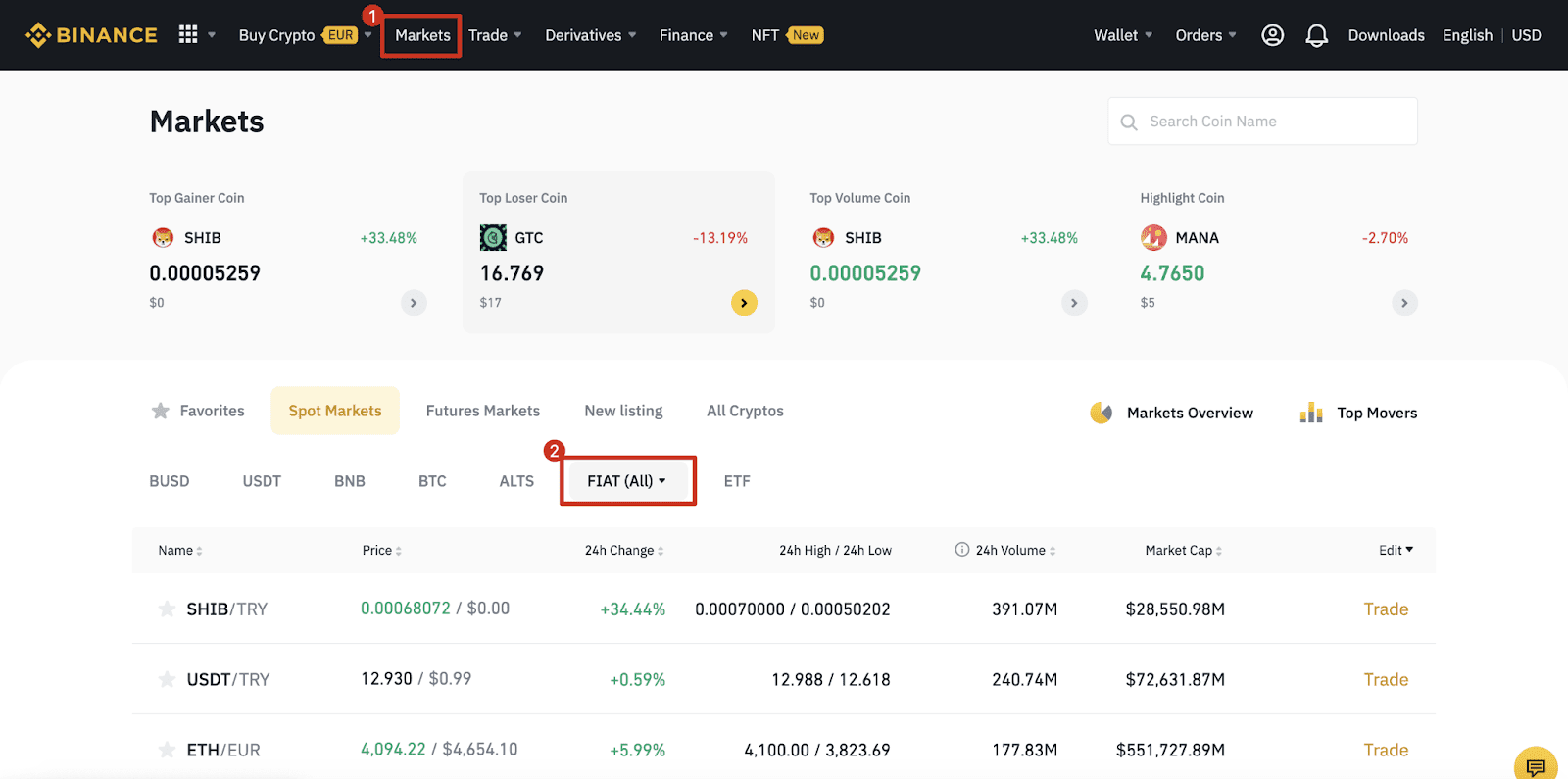
Binance'e Fiat Para Nasıl Yatırılır
Fiat para birimi fonlama seçenekleri kısa sürede işlem yapmaya hazır olmanızı sağlayacaktır. Tıpkı normal uluslararası havaleleriniz gibi, SWIFT üzerinden yapılan USD transferleri ABD iş saatleri içerisinde 1-3 iş günü içerisinde işlenir.
SEPA Banka Havalesi ile EUR ve Fiat Para Birimlerini Yatırın
**Önemli Not: 2 EUR'nun altındaki hiçbir transfer yapmayın.İlgili ücretleri düştükten sonra, 2 EUR'nun altındaki hiçbir transfer YATIRIMA GEÇİLMEZ VEYA İADE EDİLMEZ.
1. Binance hesabınıza giriş yapın ve [Cüzdan] - [Fiat ve Spot] - [Para Yatırma] bölümüne gidin.
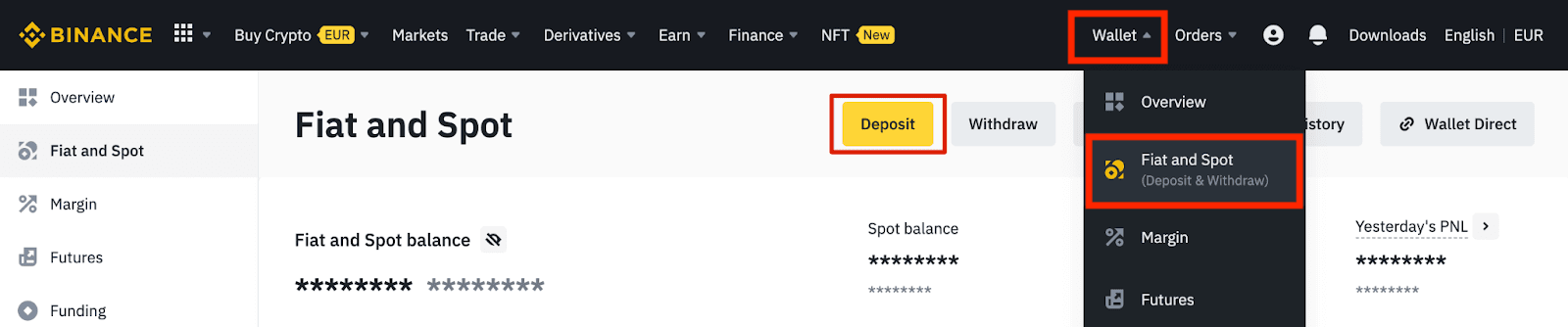
2. Para birimini ve [Banka Transferi (SEPA)]'ni seçin , [Devam]'a tıklayın.
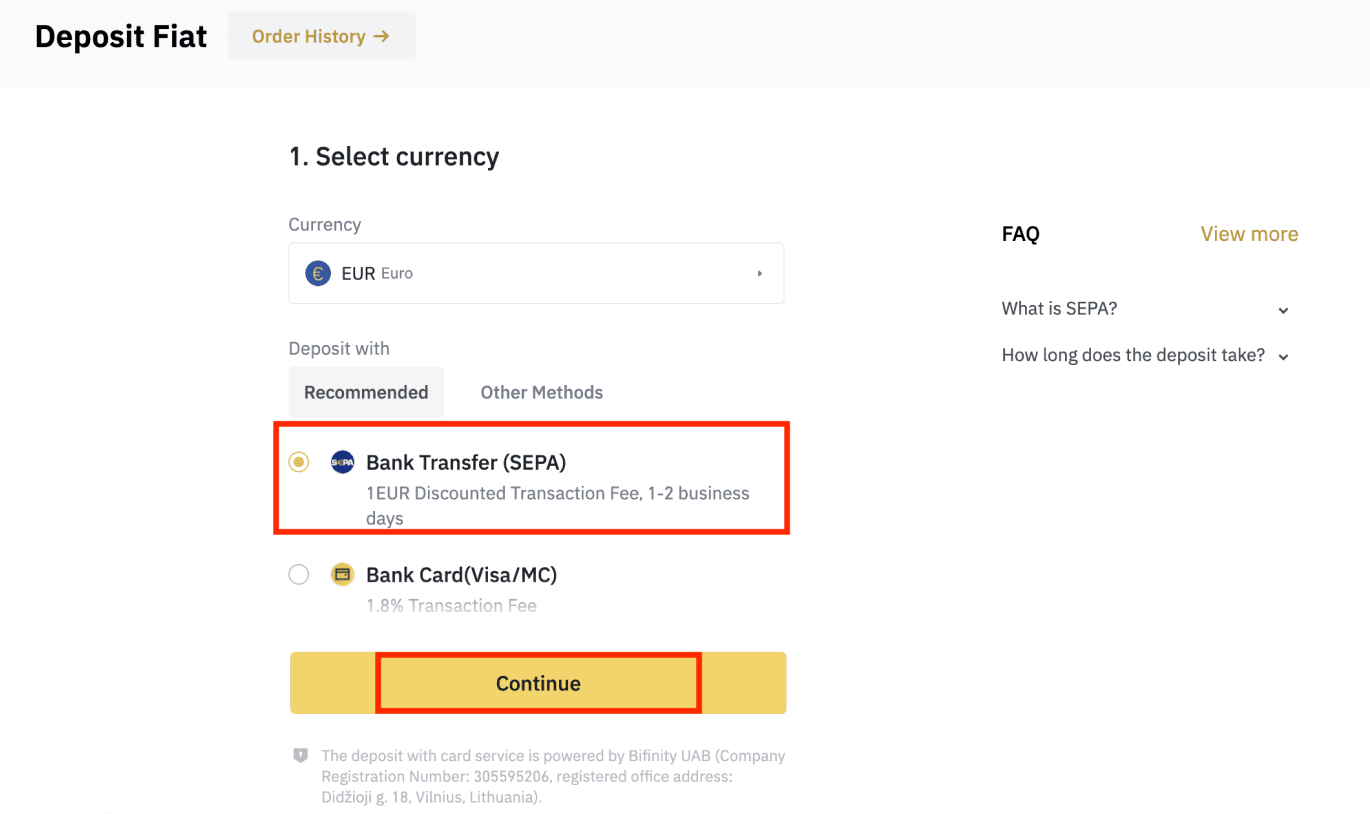
3. Yatırmak istediğiniz tutarı girin, ardından [Devam]'a tıklayın.
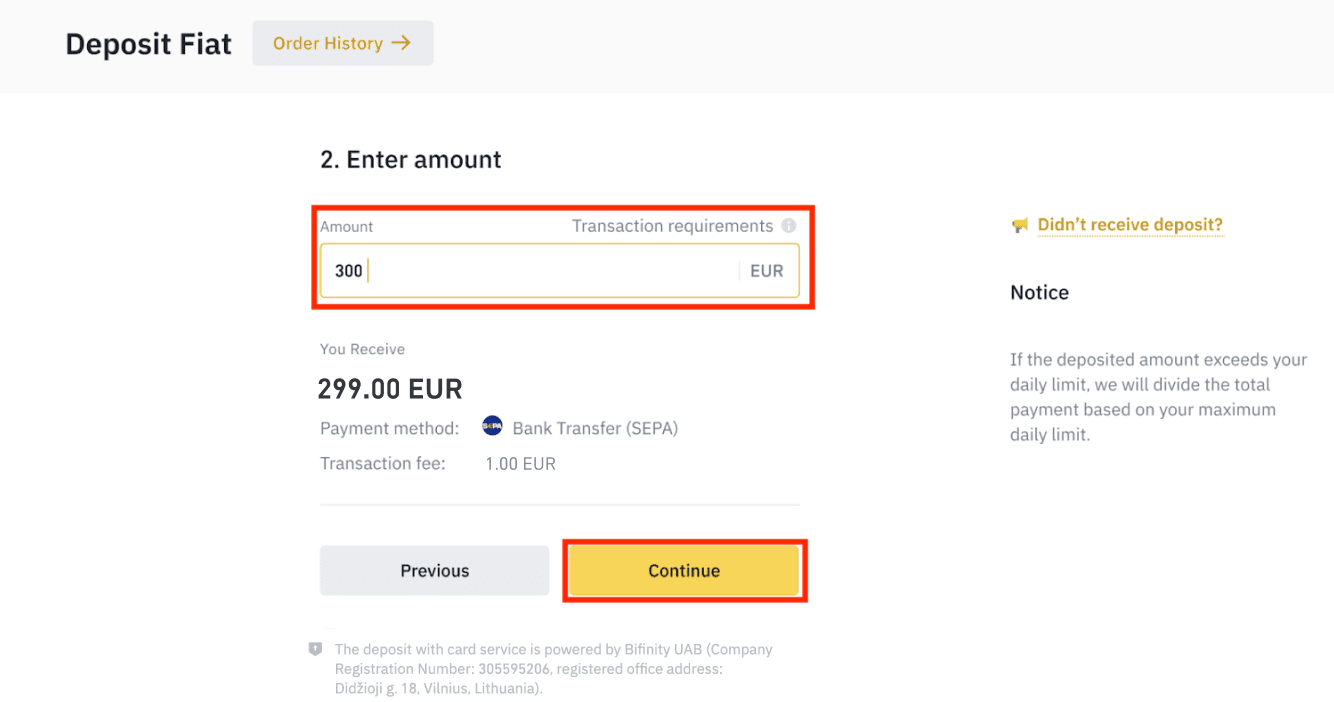
Önemli Notlar:
- Kullandığınız banka hesabındaki ismin, Binance hesabınıza kayıtlı isimle aynı olması gerekmektedir.
- Lütfen ortak bir hesaptan para transferi yapmayın. Ödemeniz ortak bir hesaptan yapılırsa, transfer muhtemelen banka tarafından reddedilecektir çünkü birden fazla isim vardır ve bunlar Binance hesabınızın ismiyle eşleşmez.
- SWIFT üzerinden banka havalesi kabul edilmemektedir.
- SEPA ödemeleri hafta sonları geçerli değildir; lütfen hafta sonları veya resmi tatillerden kaçınmaya çalışın. Bize ulaşması genellikle 1-2 iş günü sürer.
4. Daha sonra detaylı ödeme bilgilerini göreceksiniz. Lütfen banka bilgilerinizi kullanarak çevrimiçi bankacılığınız veya mobil uygulamanız üzerinden Binance hesabınıza transfer yapın.
**Önemli Not: 2 EUR'nun altındaki transferleri yapmayın. İlgili ücretler düşüldükten sonra, 2 EUR'nun altındaki transferler YATIRIMA GİRMEYECEK VEYA İADE EDİLMEYECEKTİR.
Transferi yaptıktan sonra, lütfen fonların Binance hesabınıza ulaşmasını sabırla bekleyin (fonların ulaşması genellikle 1 ila 2 iş günü sürer).
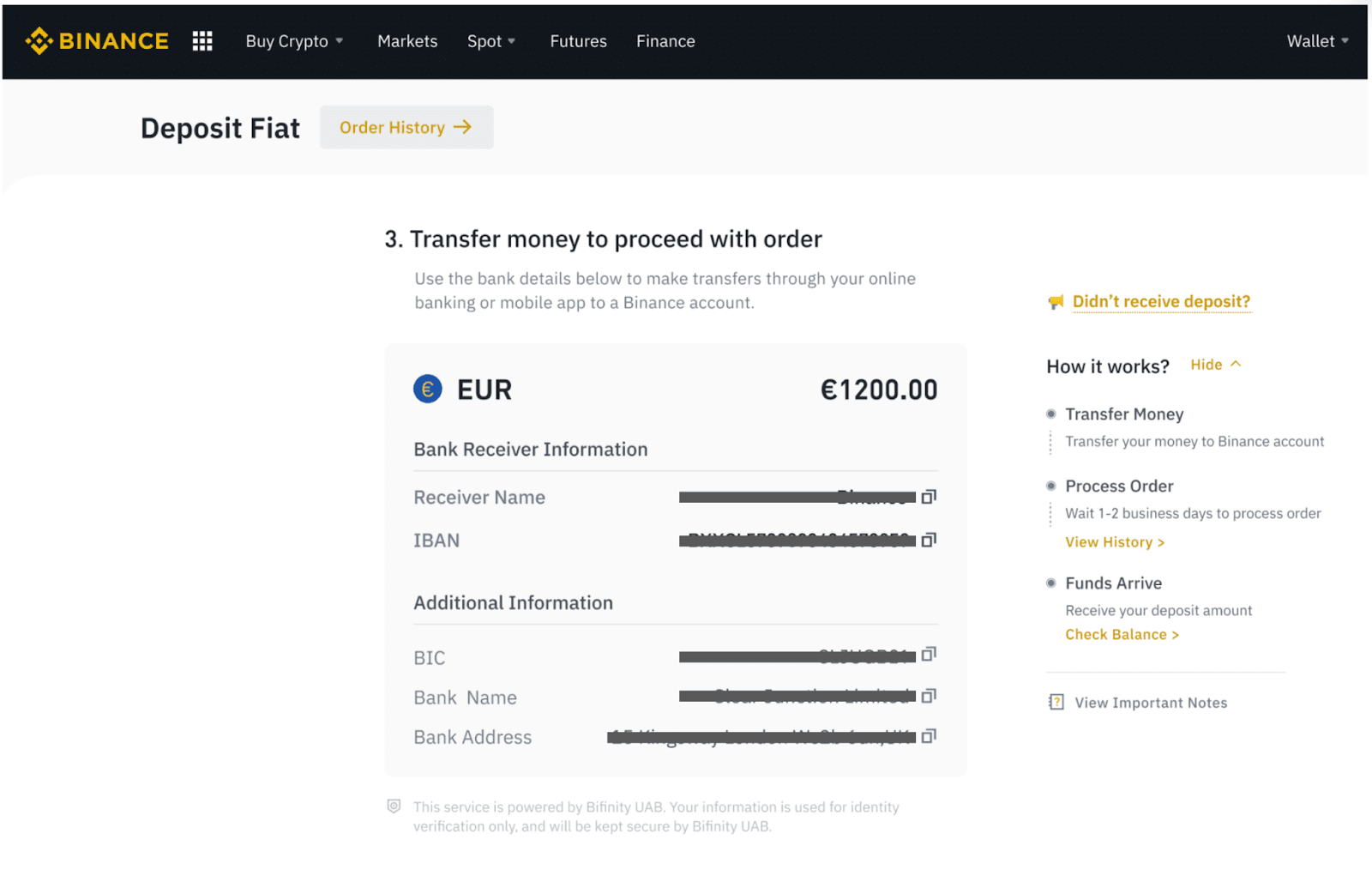
SEPA Banka Havalesi ile Kripto Satın Alın
1. Binance hesabınıza giriş yapın ve [Kripto Satın Al] - [Banka Havalesi] öğesine tıklayın. [Banka Havalesiyle Kripto Satın Al] sayfasına yönlendirileceksiniz .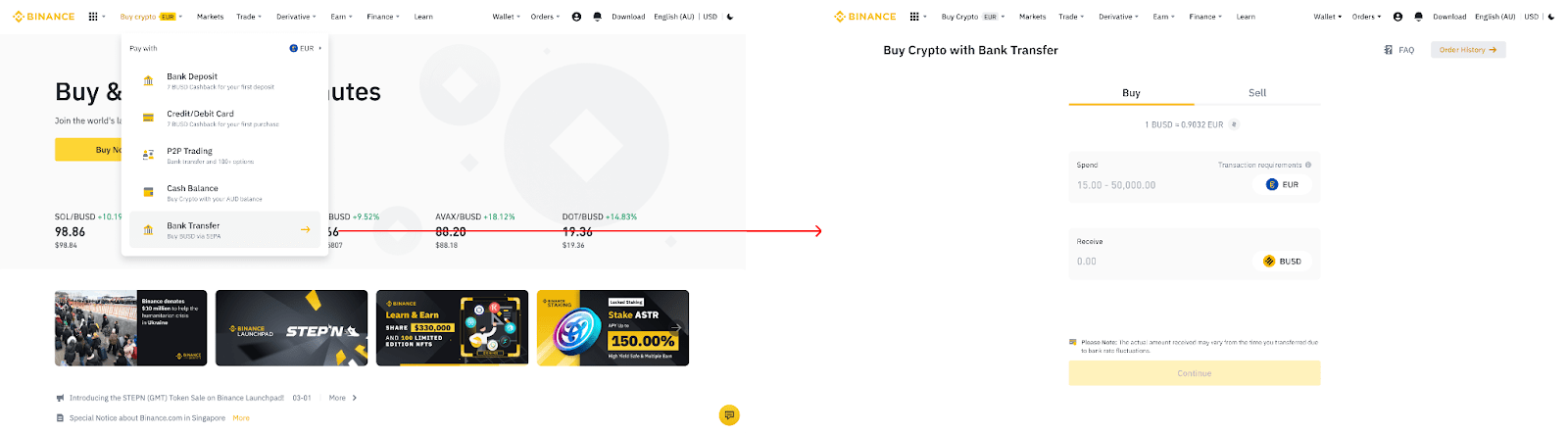
2. Harcamak istediğiniz itibari para miktarını EUR cinsinden girin. 3. Ödeme yöntemi olarak [Banka Havalesi (SEPA)]
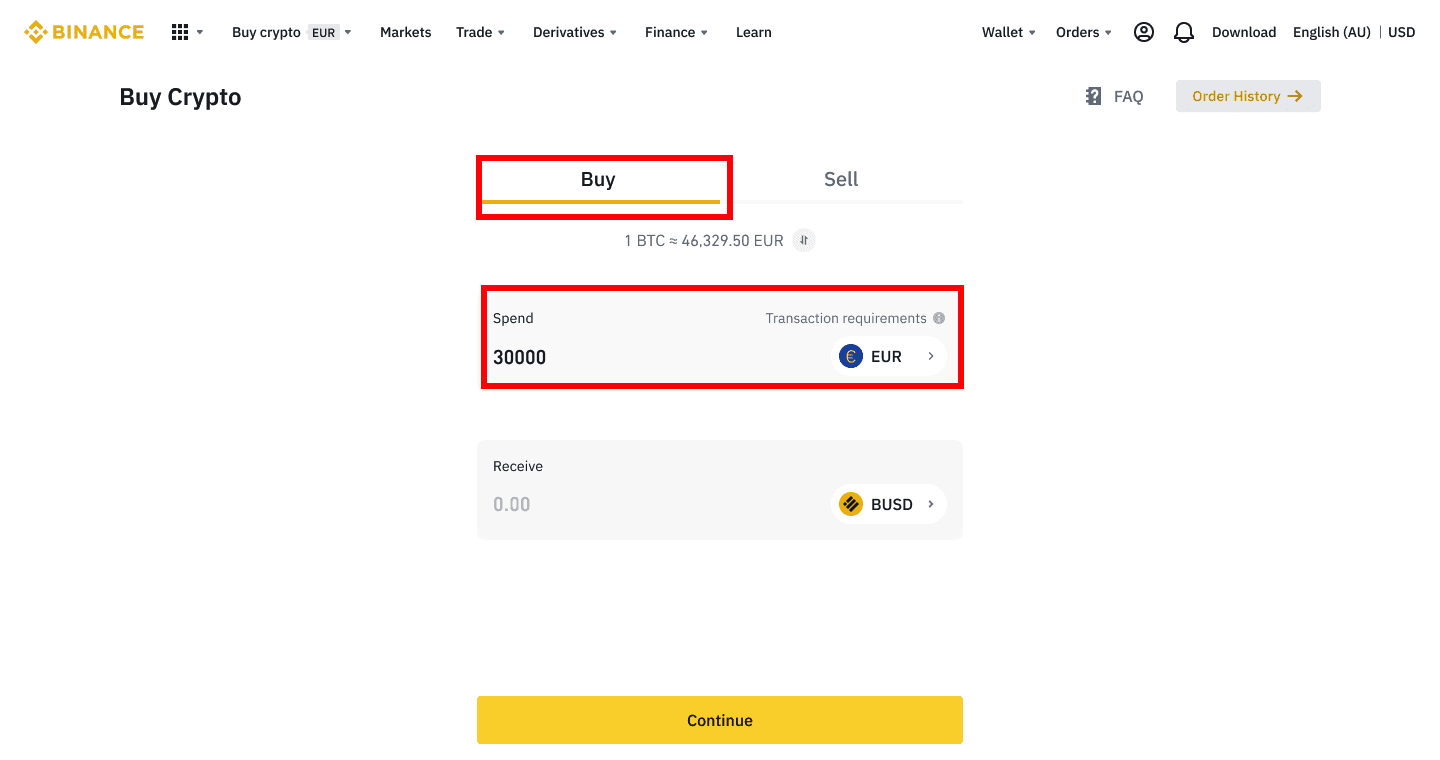
öğesini seçin ve [Devam] öğesine tıklayın . 4. Siparişin ayrıntılarını kontrol edin ve [Onayla] öğesine tıklayın. 5. Banka ayrıntılarınızı ve banka hesabınızdan Binance hesabınıza para transferi talimatlarını göreceksiniz. Paralar genellikle 3 iş günü içinde ulaşır. Lütfen sabırla bekleyin. 6. Başarılı transferden sonra, [Geçmiş] altında geçmiş durumunu kontrol edebilirsiniz .
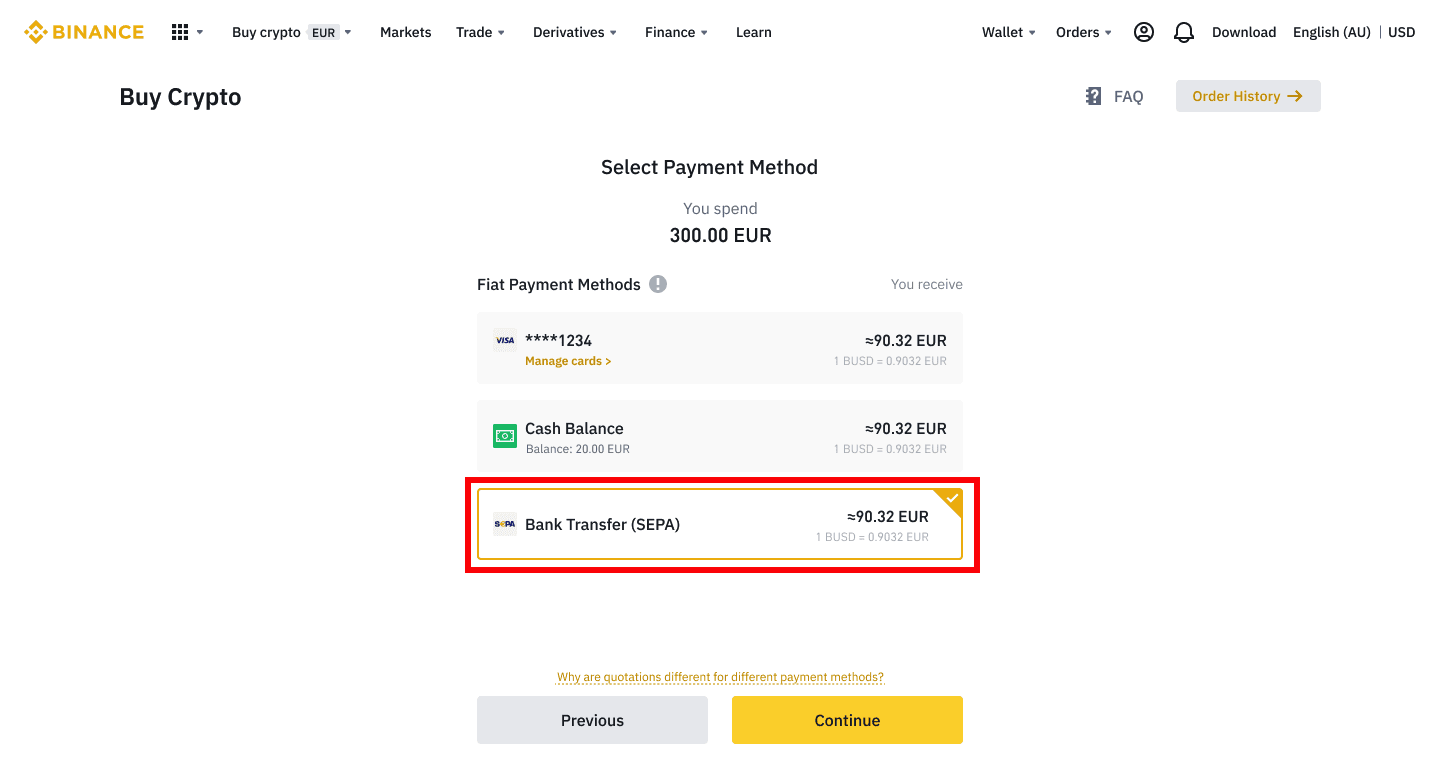
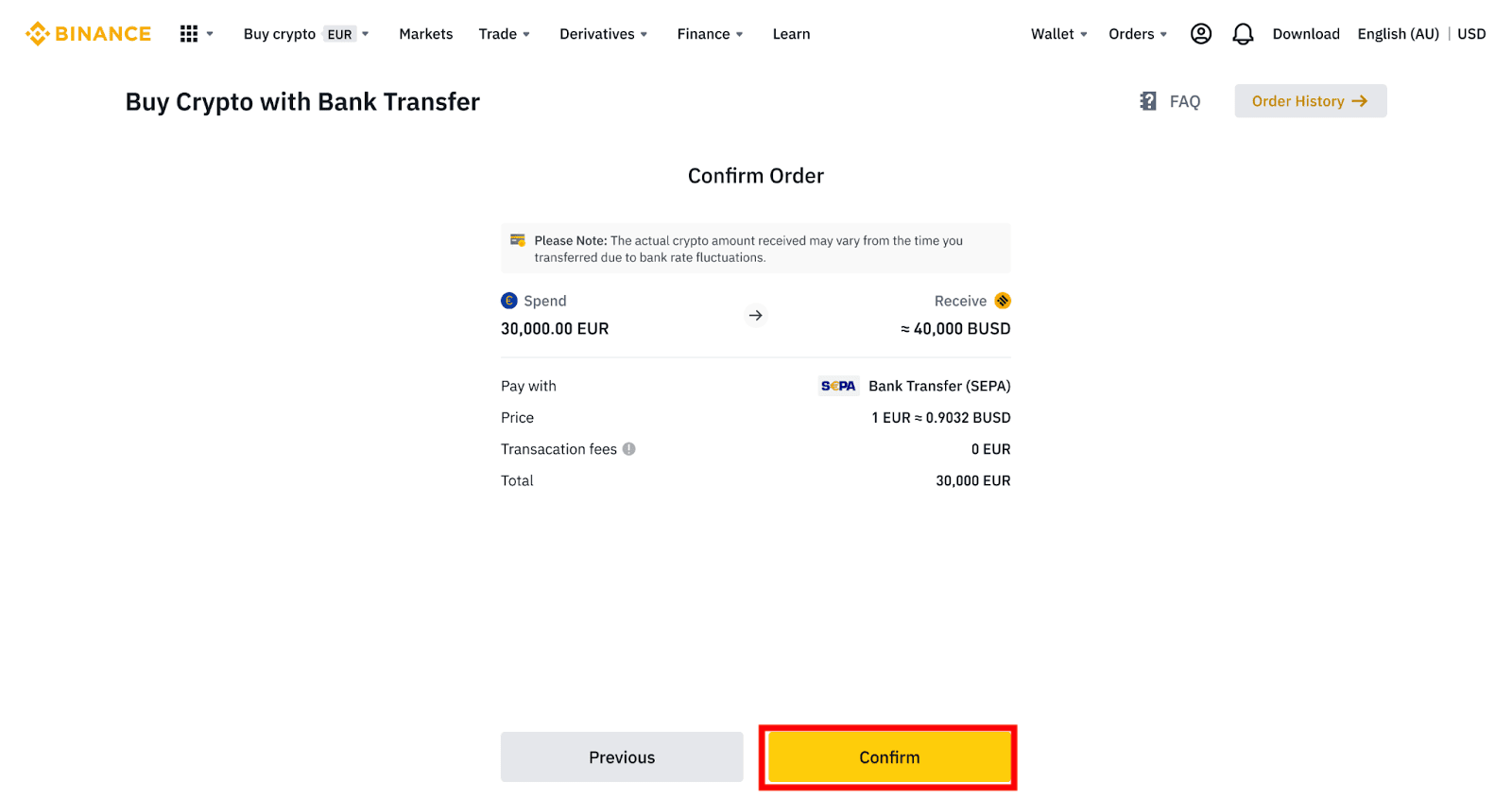
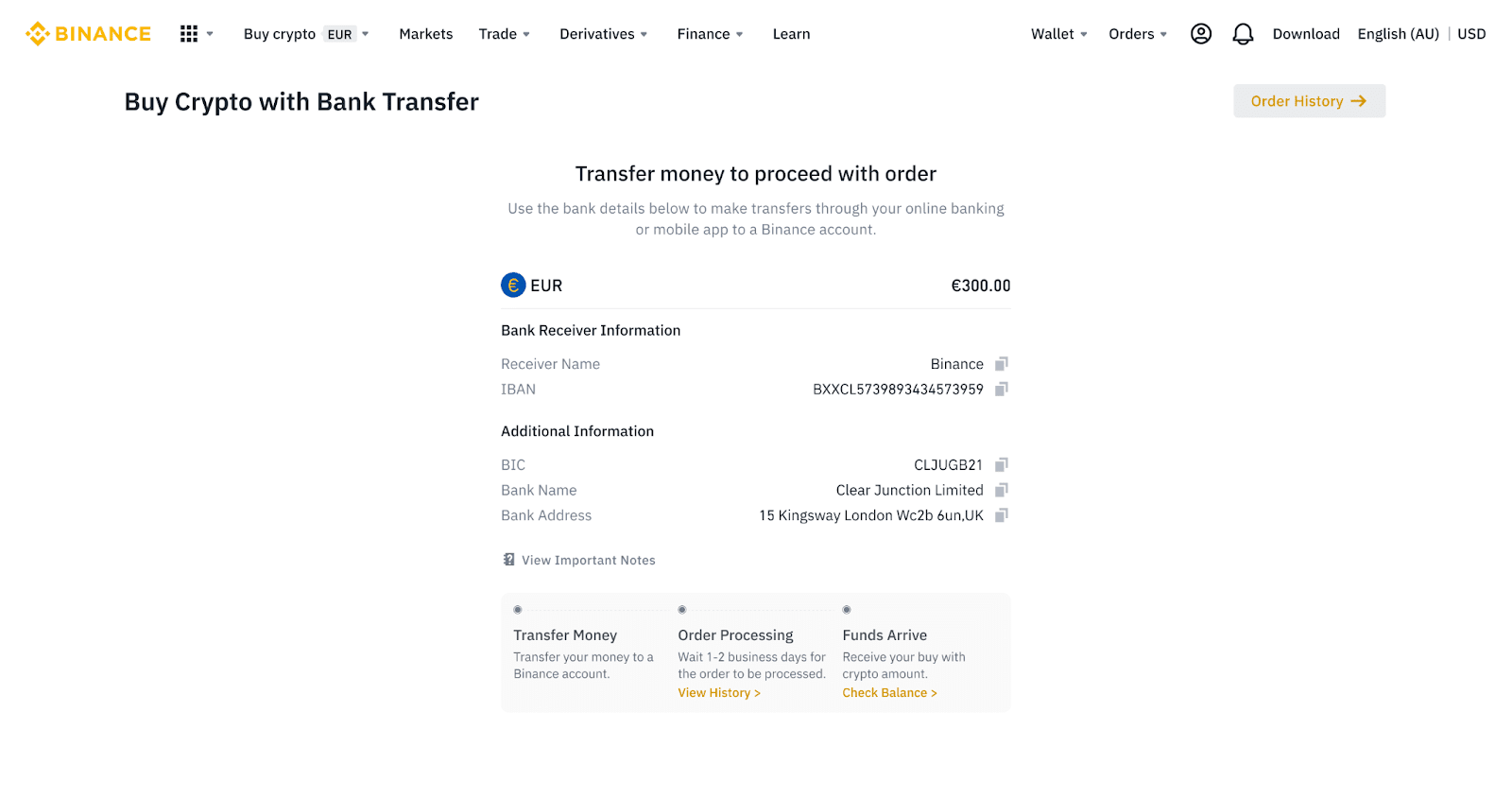
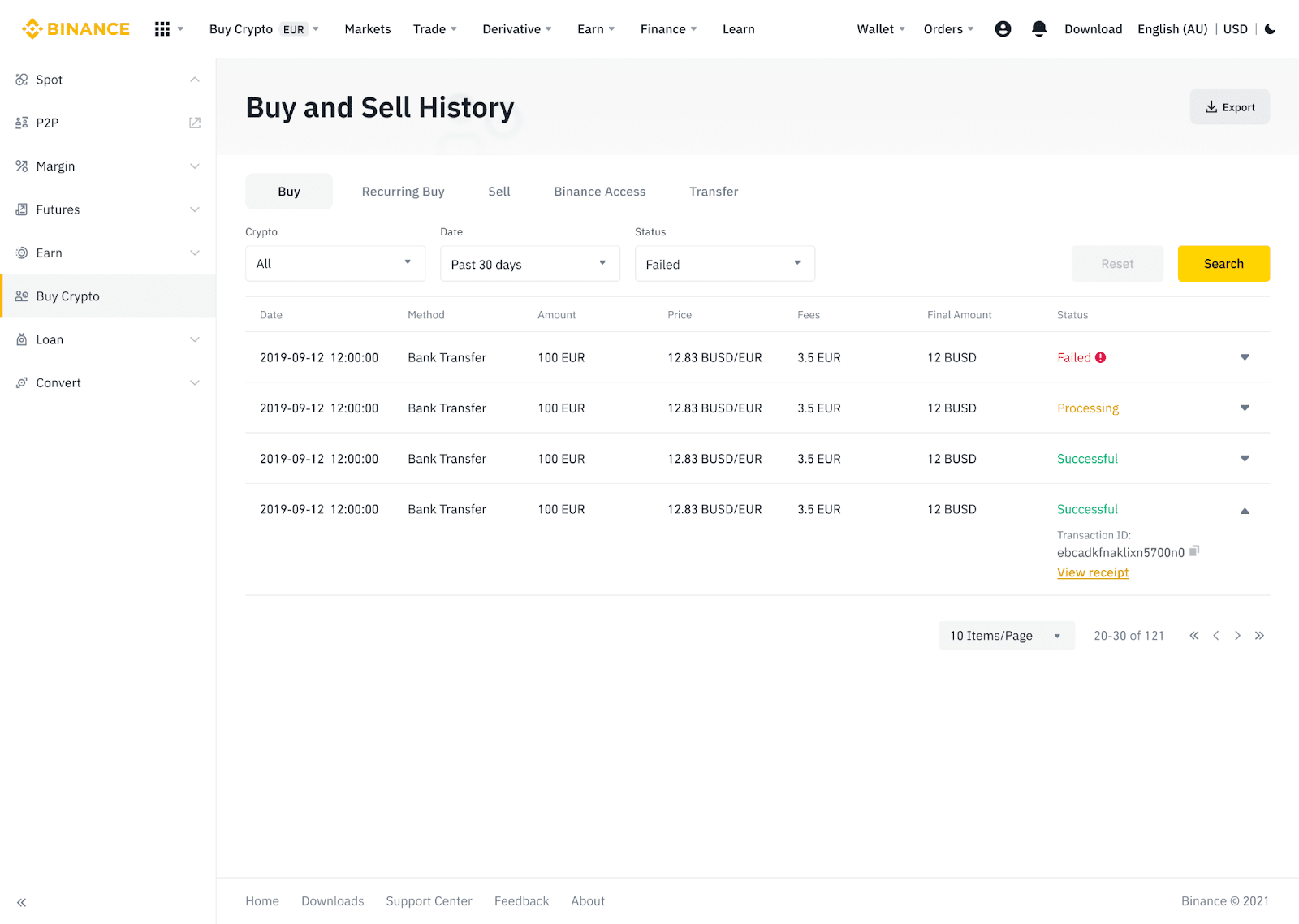
AdvCash aracılığıyla Binance'e Fiat Para Yatırın
Artık EUR, RUB ve UAH gibi itibari para birimlerini Advcash aracılığıyla yatırabilir ve çekebilirsiniz. Advcash aracılığıyla itibari para yatırmak için aşağıdaki adım adım kılavuzu inceleyin.Önemli Notlar:
- Binance ve AdvCash cüzdanınız arasındaki para yatırma ve çekme işlemleri ücretsizdir.
- AdvCash, sistemlerinde para yatırma ve çekme işlemlerine ek ücretler uygulayabilir.
1. Binance hesabınıza giriş yapın ve [Kripto Satın Al] - [Kart Para Yatırma] öğesine tıklayın, [Fiat Para Yatırma] sayfasına yönlendirileceksiniz .
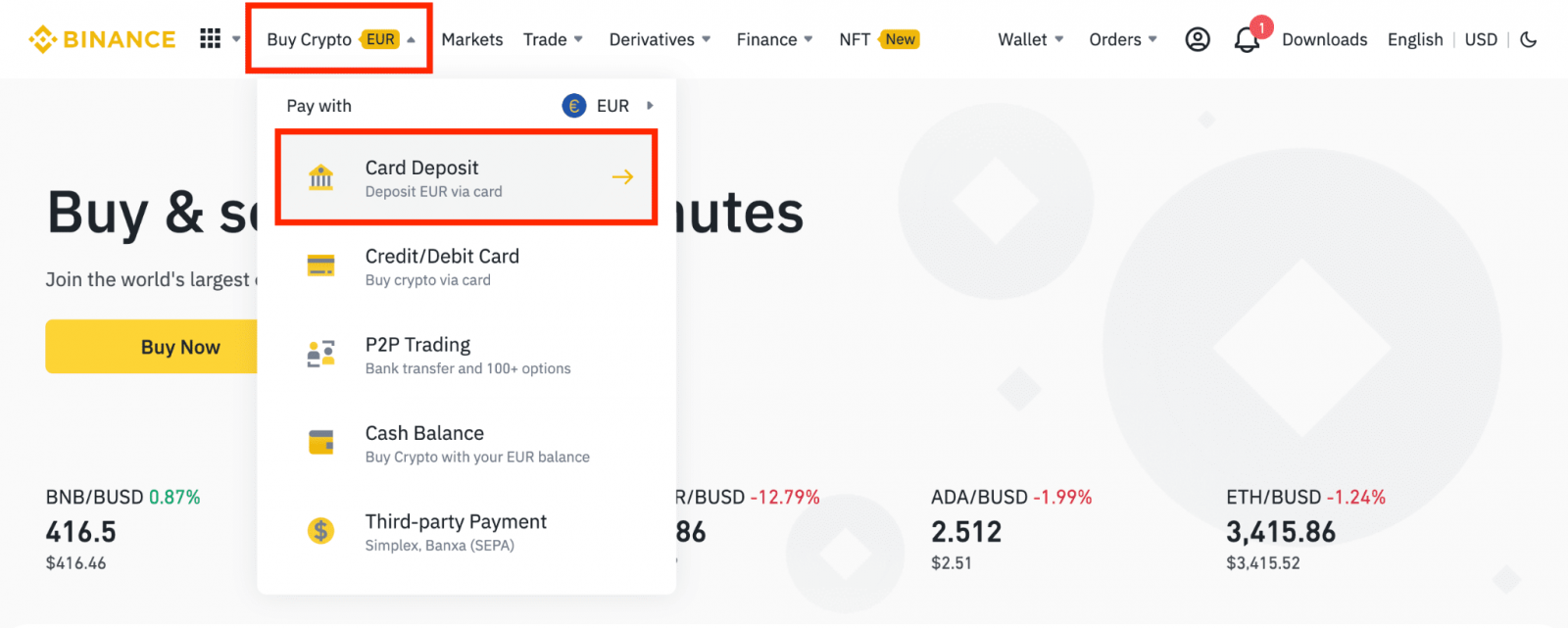
1.1 Alternatif olarak, [Hemen Satın Al] öğesine tıklayın ve harcamak istediğiniz itibari para tutarını girin, sistem otomatik olarak alabileceğiniz kripto para miktarını hesaplayacaktır. [Devam] öğesine tıklayın.
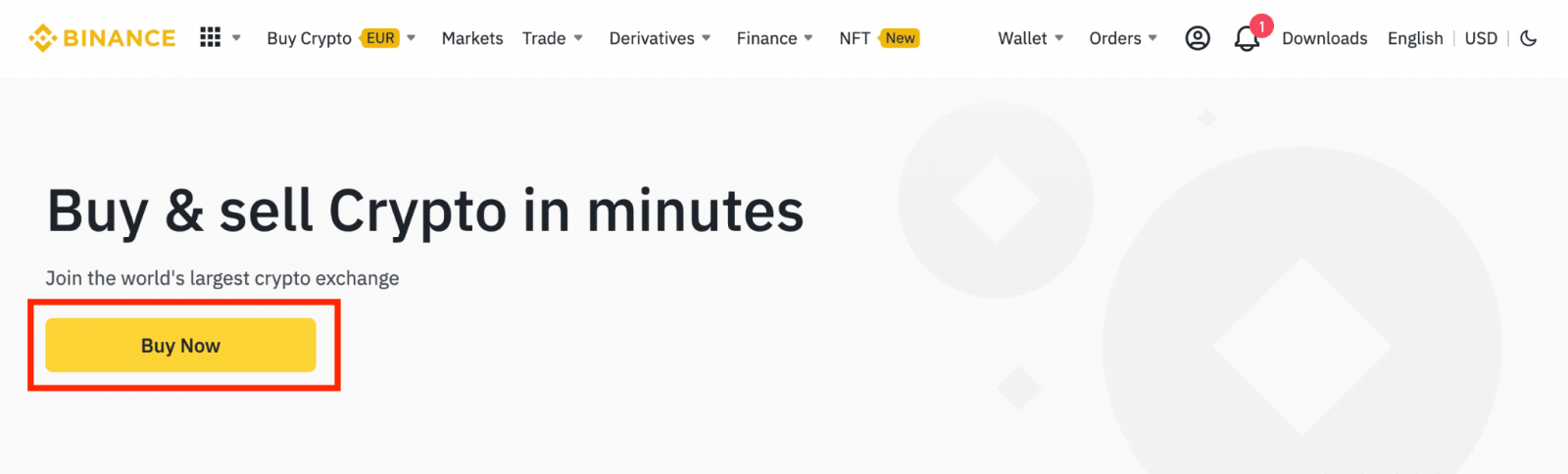
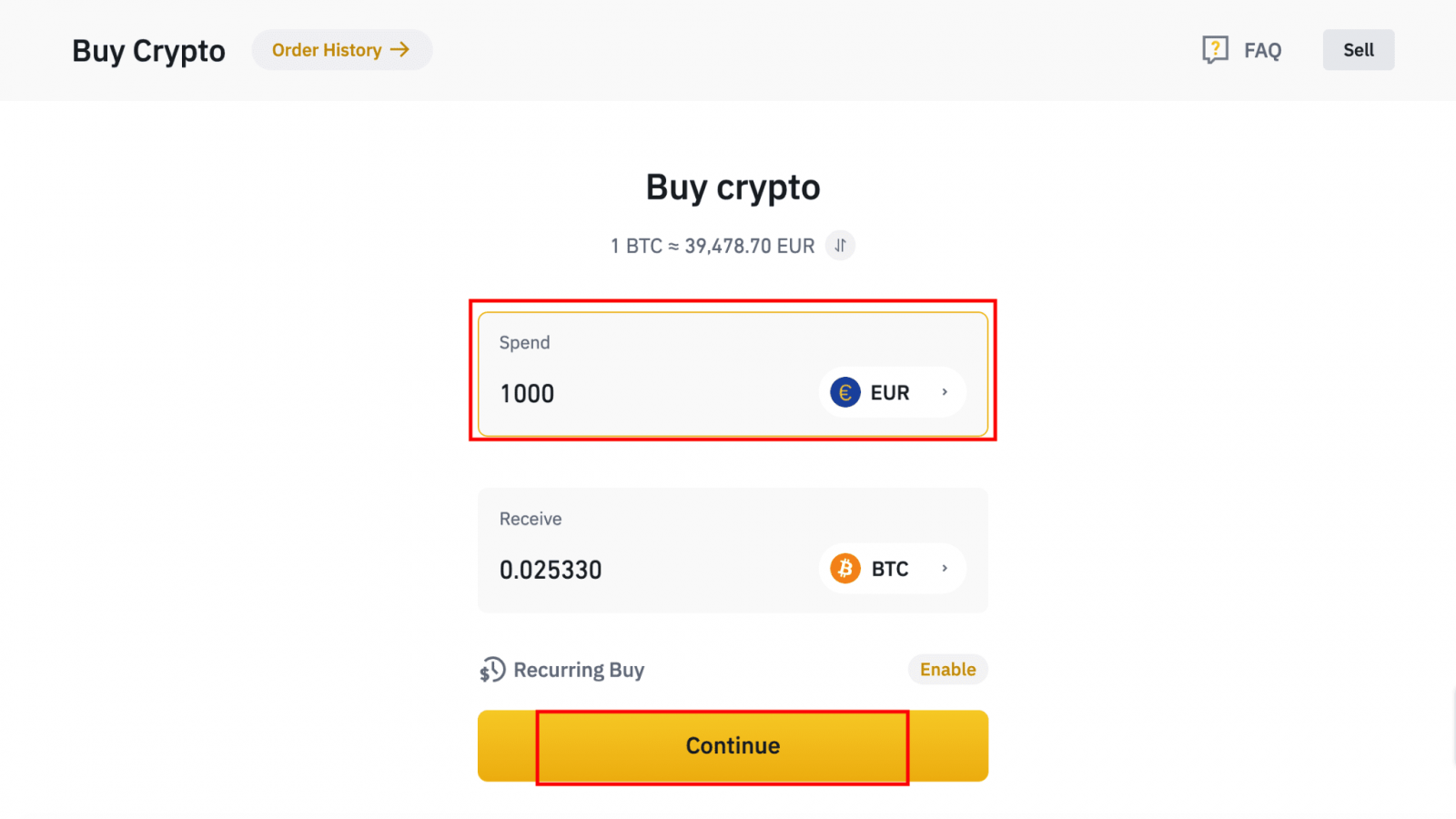
1.2 [Nakit Bakiyesini Doldur] öğesine tıklayın, [Fiat Para Yatırma] sayfasına yönlendirileceksiniz .
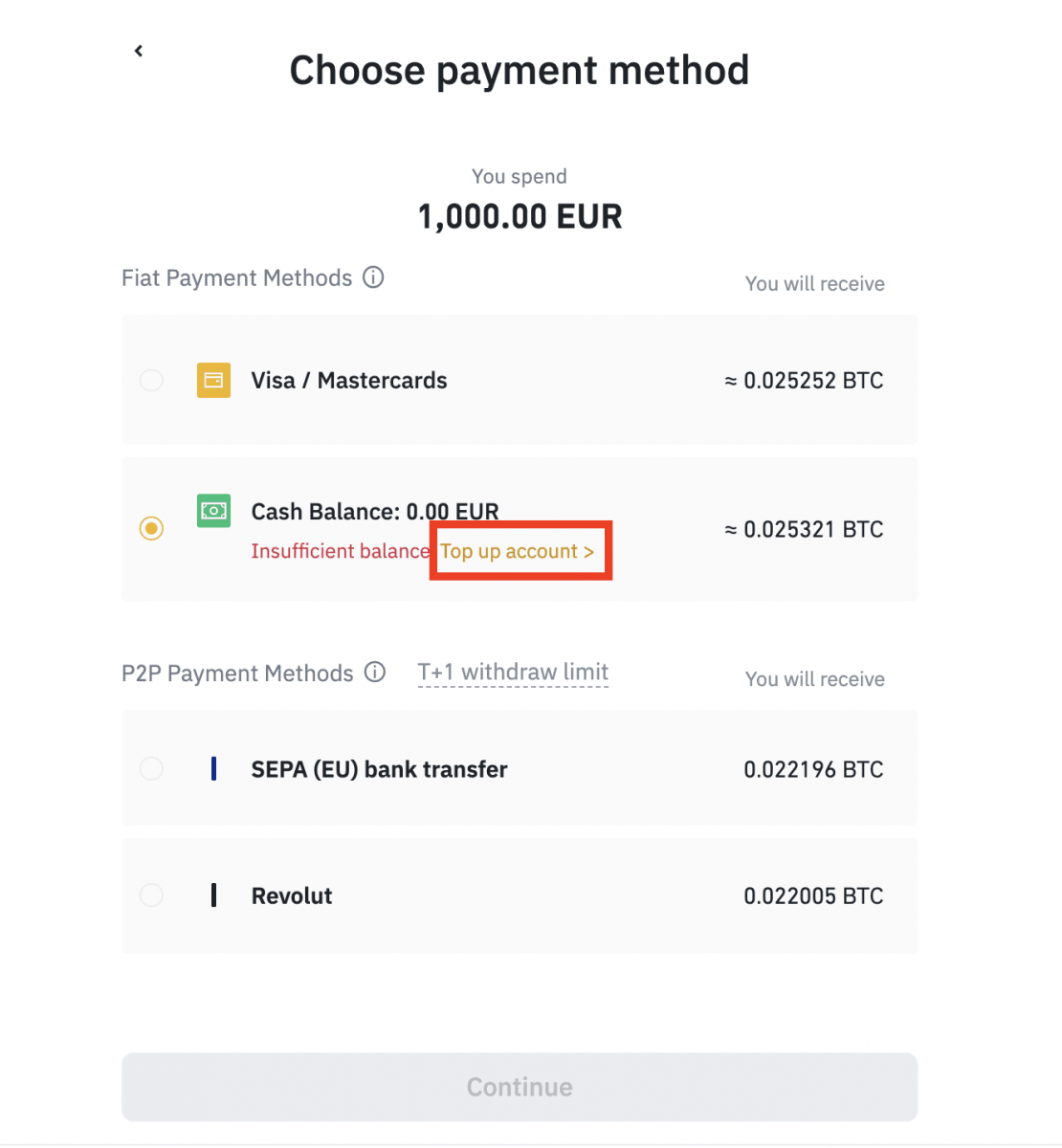
2. Yatırılacak itibari parayı ve istediğiniz ödeme yöntemi olarak [AdvCash Hesap Bakiyesi] öğesini seçin. [Devam] öğesine tıklayın.
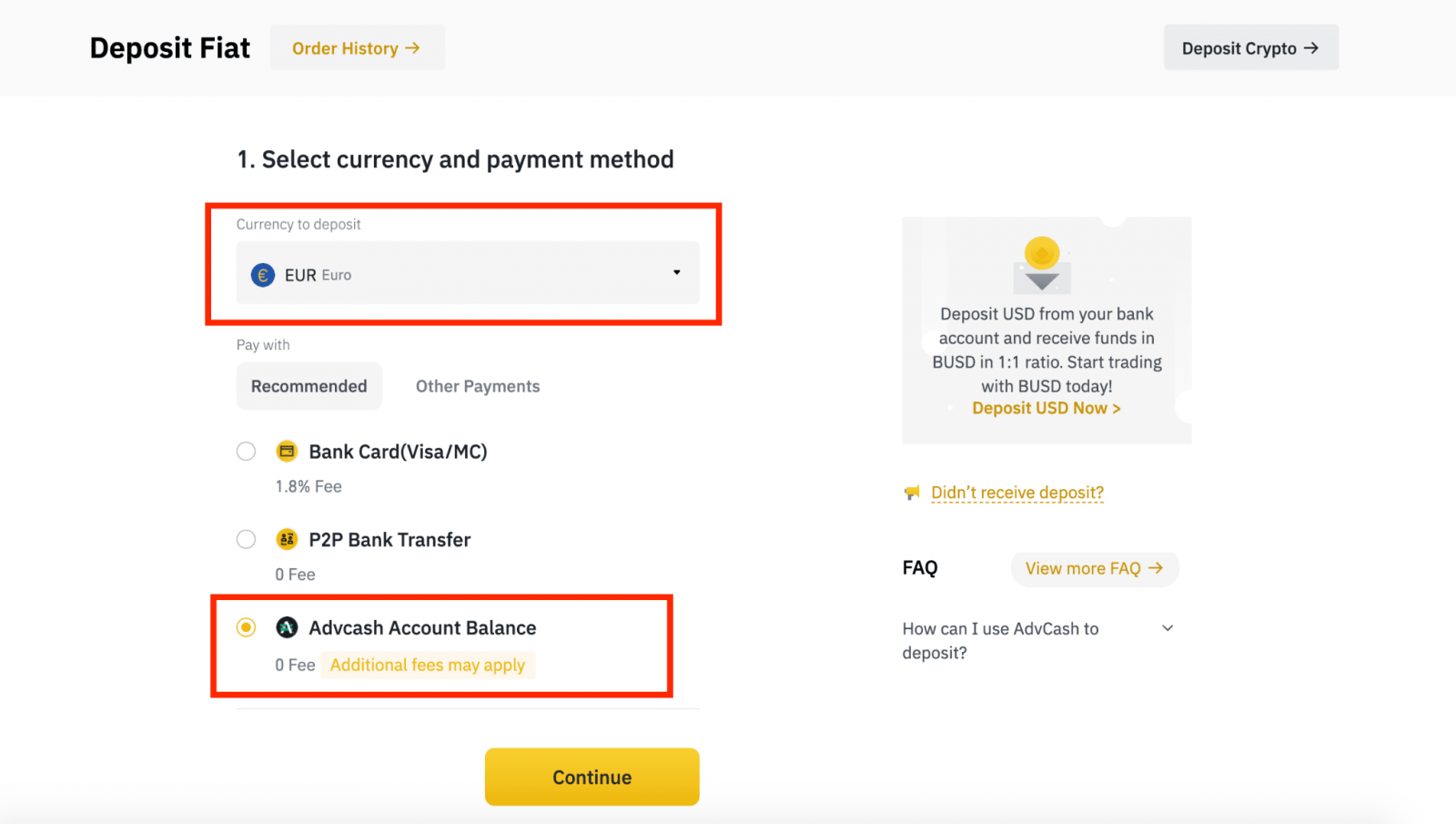
3. Yatırma tutarını girin ve [Onayla] öğesine tıklayın.
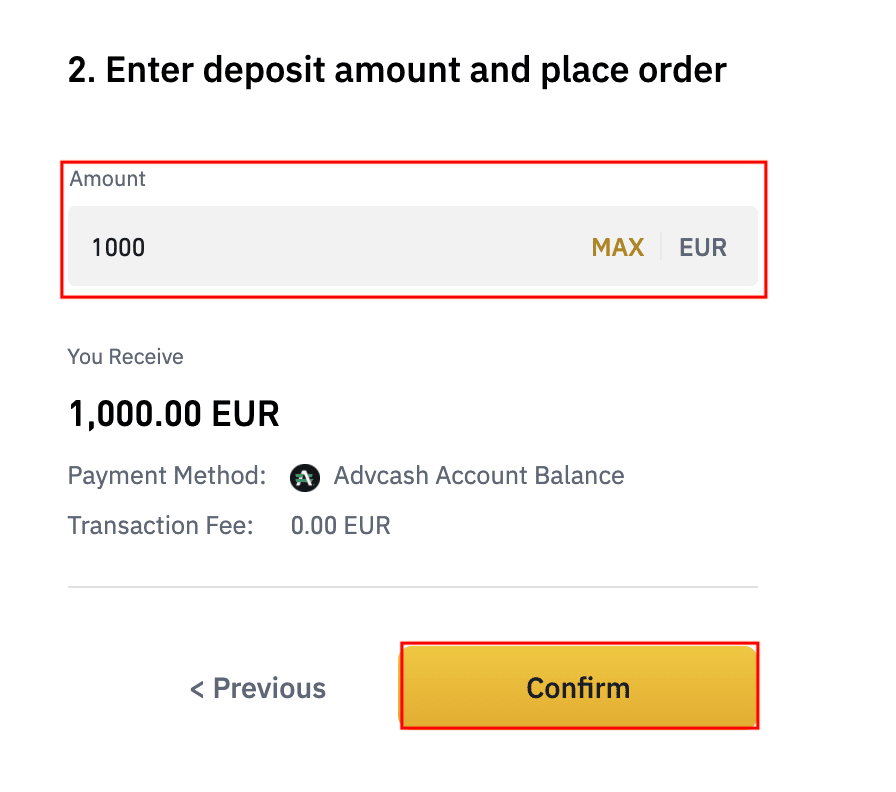
4. AdvCash web sitesine yönlendirileceksiniz. Oturum açma bilgilerinizi girin veya yeni bir hesap kaydedin.
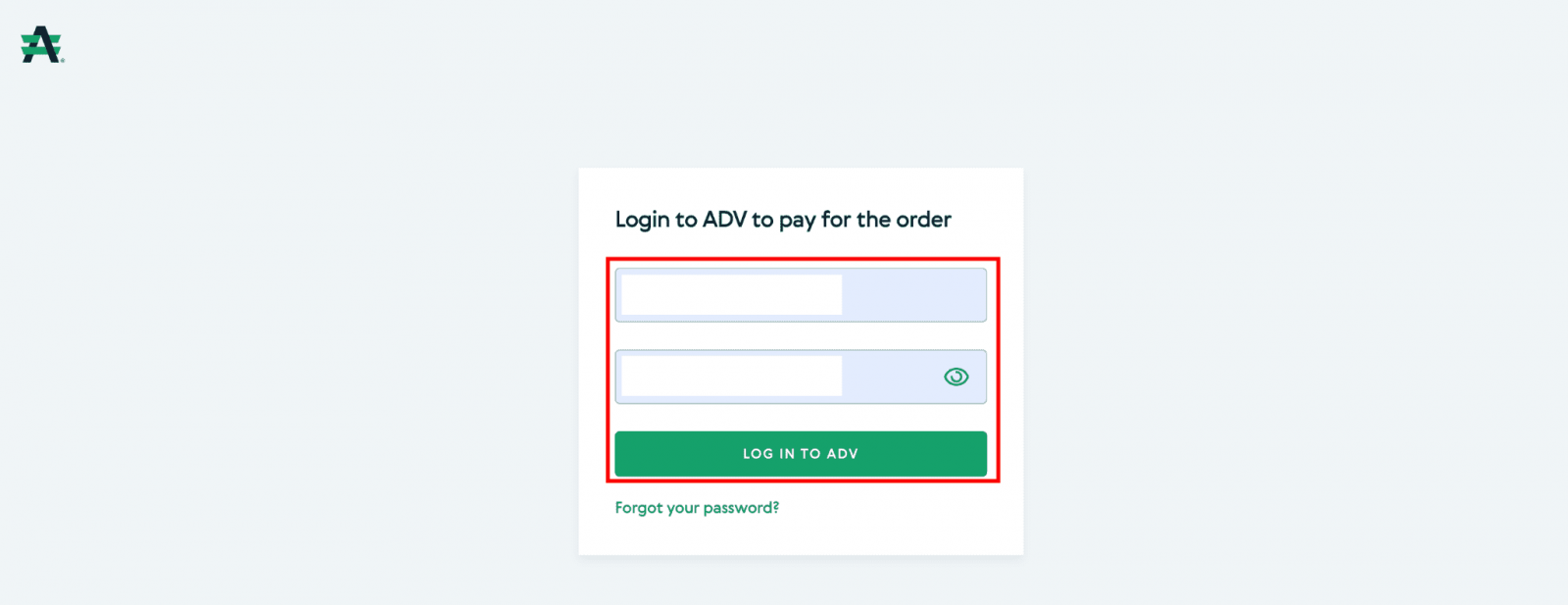
5. Ödemeye yönlendirileceksiniz. Ödeme ayrıntılarını kontrol edin ve [Devam] öğesine tıklayın.
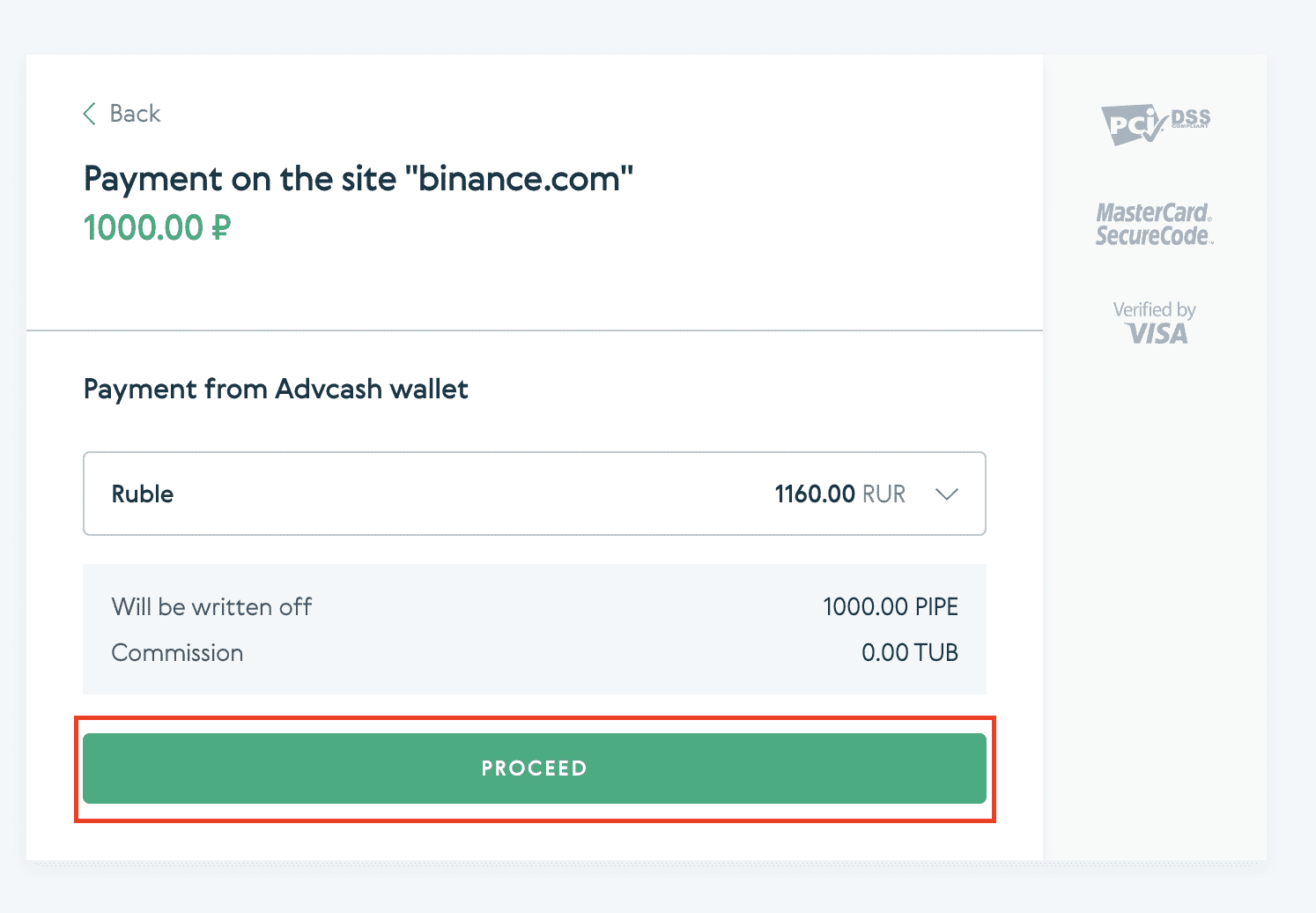
6. E-postanızı kontrol etmeniz ve e-postada ödeme işleminizi onaylamanız istenecektir.
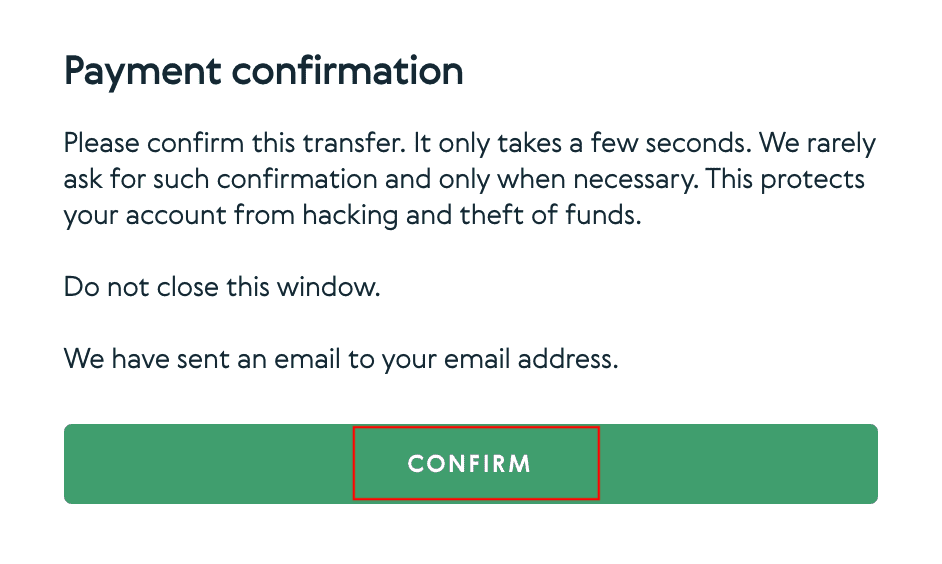
7. E-postada ödemeyi onayladıktan sonra, aşağıdaki mesajı ve tamamlanmış işleminizin onayını alacaksınız.
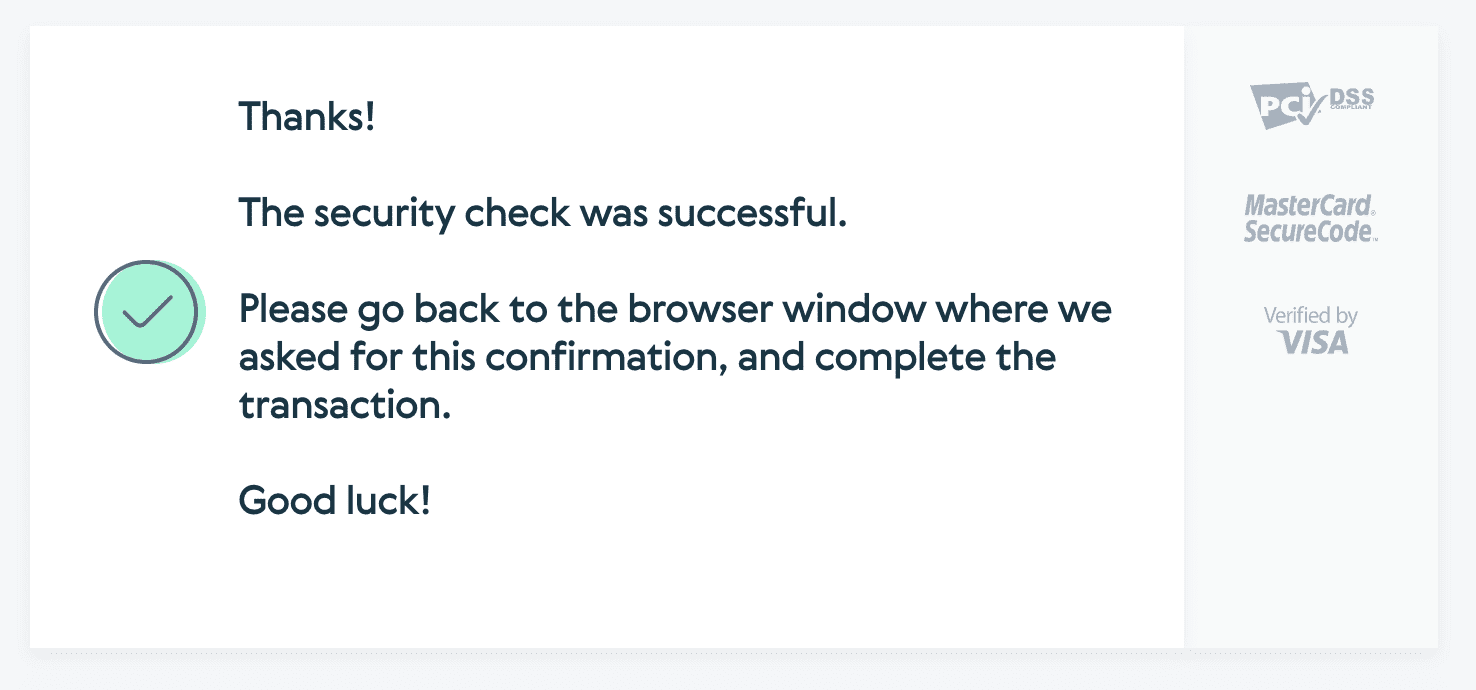
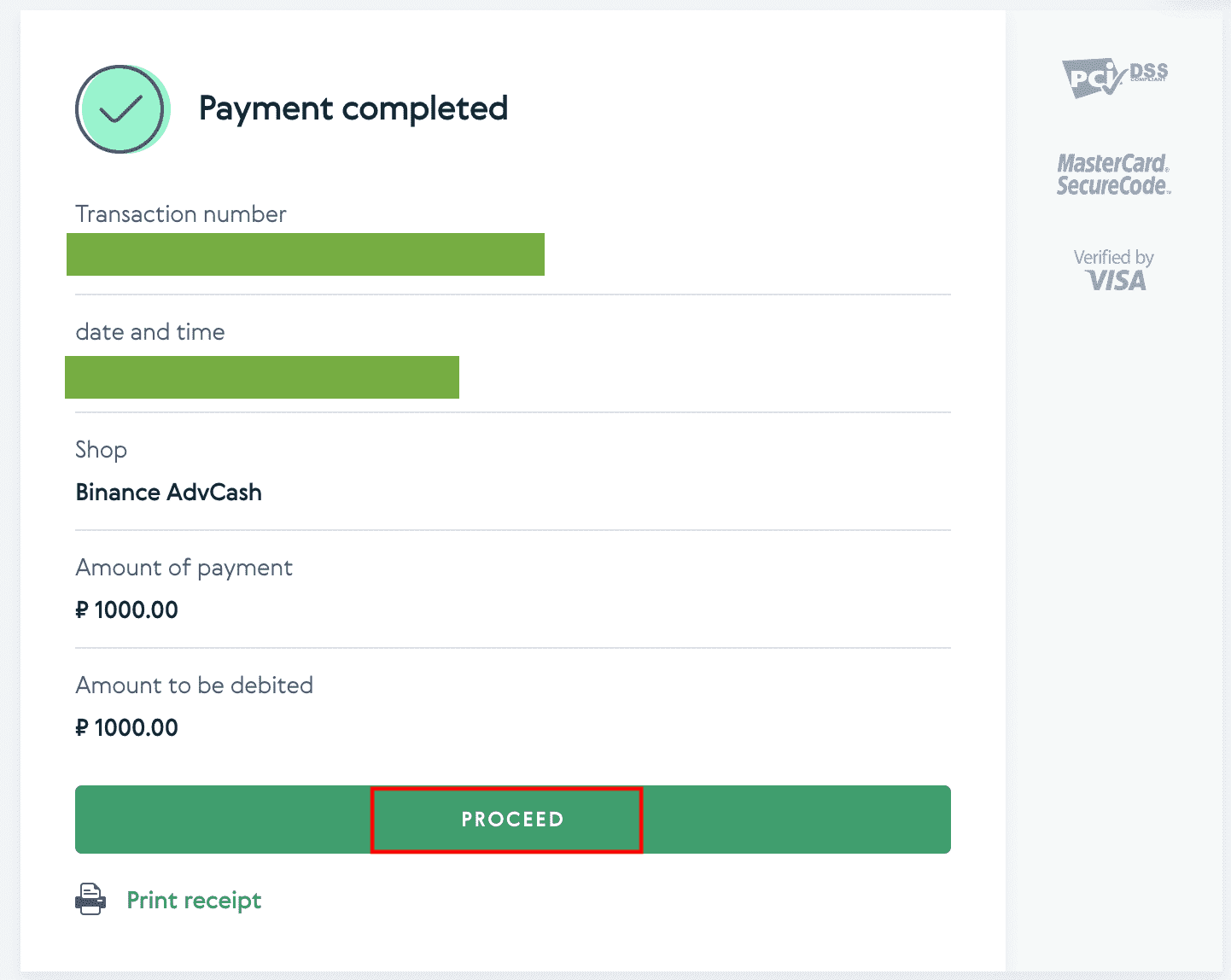
Sıkça Sorulan Sorular
Etiket/not nedir ve kripto para yatırırken neden girmem gerekir?
Bir etiket veya not, bir mevduatı tanımlamak ve uygun hesaba para yatırmak için her hesaba atanan benzersiz bir tanımlayıcıdır. BNB, XEM, XLM, XRP, KAVA, ATOM, BAND, EOS vb. gibi belirli kripto paraları yatırırken, başarılı bir şekilde yatırılması için ilgili etiketi veya notu girmeniz gerekir.
Paramın ulaşması ne kadar sürer? İşlem ücreti nedir?
Binance'te isteğinizi onayladıktan sonra, işlemin blockchain'de onaylanması zaman alır. Onay süresi blockchain'e ve mevcut ağ trafiğine bağlı olarak değişir. Örneğin, USDT yatırıyorsanız, Binance ERC20, BEP2 ve TRC20 ağlarını destekler. Para çekmek istediğiniz platformdan istediğiniz ağı seçebilir, çekilecek tutarı girebilir ve ilgili işlem ücretlerini görebilirsiniz.
Fonlar, ağ işlemi onayladıktan kısa bir süre sonra Binance hesabınıza yatırılır.
Lütfen yanlış para yatırma adresi girerseniz veya desteklenmeyen bir ağ seçerseniz fonlarınızın kaybolacağını unutmayın. İşlemi onaylamadan önce her zaman dikkatlice kontrol edin.
İşlem geçmişimi nasıl kontrol edebilirim?
Para yatırma veya çekme işleminizin durumunu [Cüzdan] - [Genel Bakış] - [İşlem Geçmişi]'nden kontrol edebilirsiniz.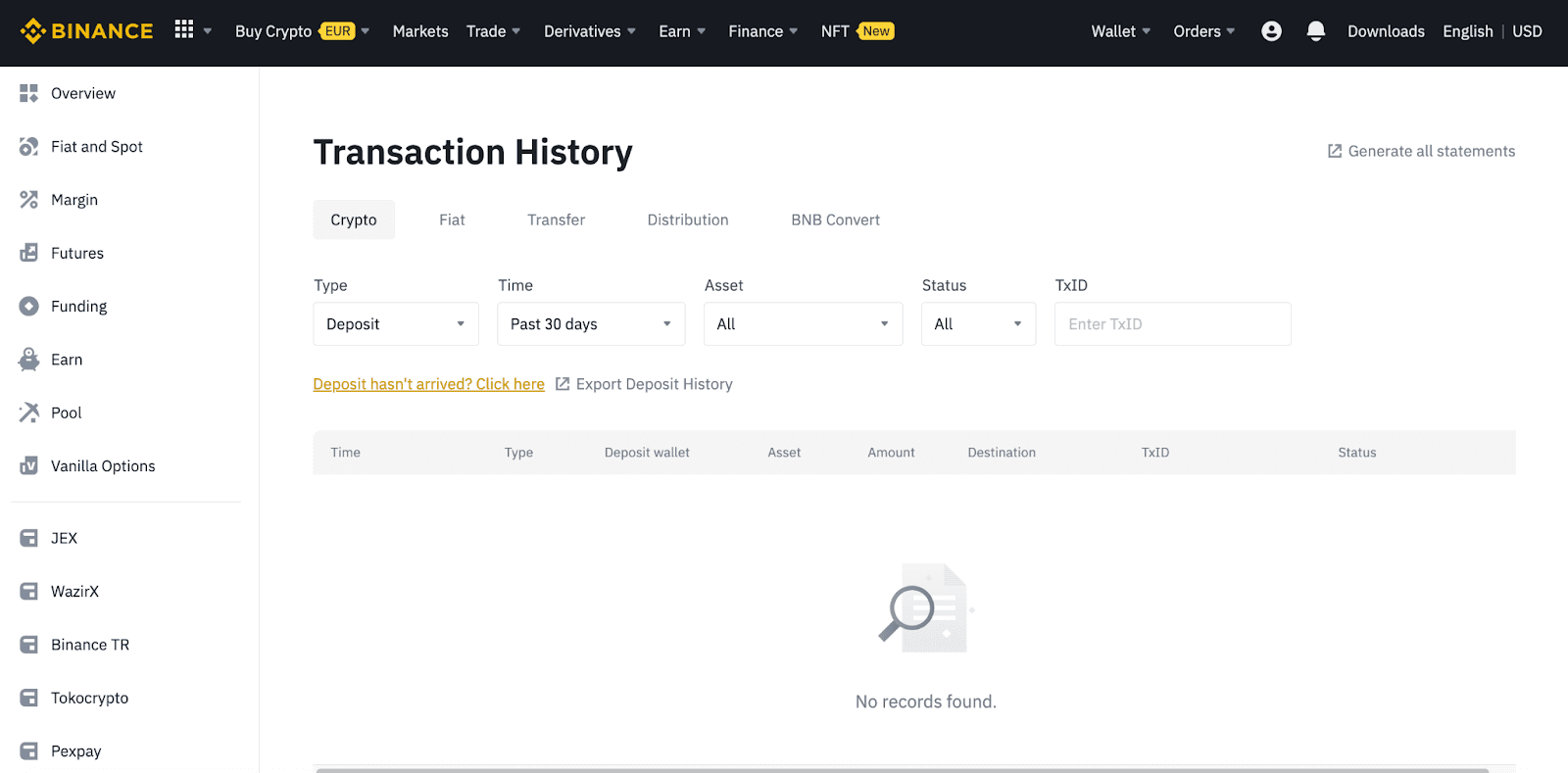
Uygulamayı kullanıyorsanız, [ Cüzdanlar ] - [ Genel Bakış ] - [ Spot ]'a gidin ve sağdaki [ İşlem Geçmişi
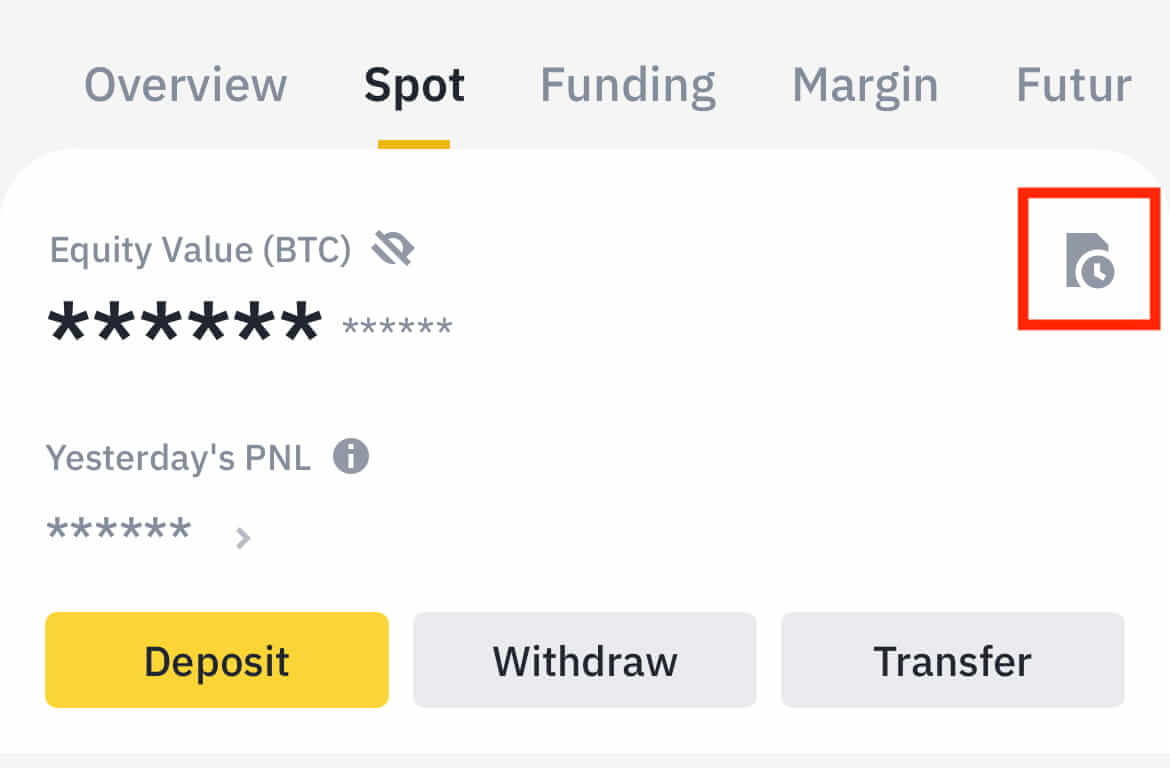
] simgesine dokunun. Herhangi bir kripto paranız yoksa, P2P ticaretinden satın almak için [Kripto Satın Al]'a tıklayabilirsiniz.
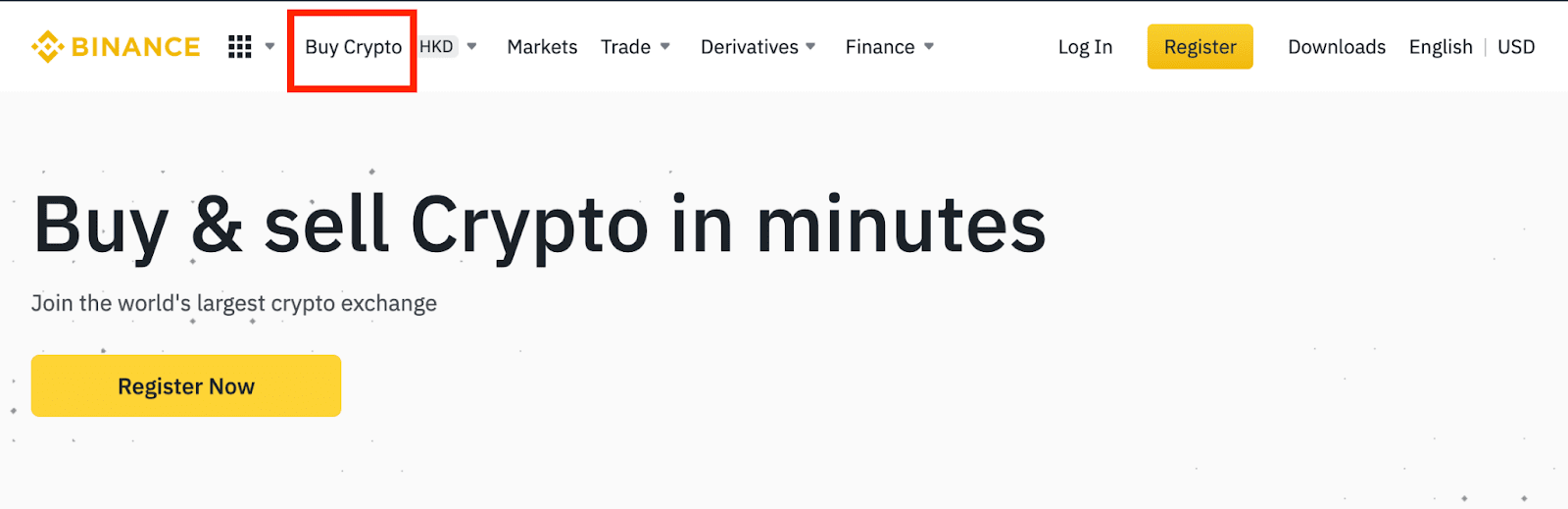
Neden Mevduatım Yatırılmadı
1. Neden mevduatım henüz yatırılmadı?
Harici bir platformdan Binance'e para transferi üç adımı içerir:
- Dış platformdan çekilme
- Blockchain ağı onayı
- Binance parayı hesabınıza aktarır
Kripto paranızı çektiğiniz platformda "tamamlandı" veya "başarılı" olarak işaretlenen bir varlık çekimi, işlemin blok zinciri ağına başarıyla yayınlandığı anlamına gelir. Ancak, söz konusu işlemin tamamen onaylanması ve kripto paranızı çektiğiniz platforma yatırılması yine de biraz zaman alabilir. Gerekli "ağ onayları" miktarı farklı blok zincirleri için değişir.
Örneğin:
- Alice, Binance cüzdanına 2 BTC yatırmak istiyor. İlk adım, fonları kişisel cüzdanından Binance'e aktaracak bir işlem oluşturmaktır.
- İşlemi oluşturduktan sonra Alice'in ağ onaylarını beklemesi gerekiyor. Binance hesabındaki bekleyen mevduatı görebilecek.
- Para yatırma işlemi tamamlanana kadar (1 ağ onayı) fonlar geçici olarak kullanılamayacaktır.
- Eğer Alice bu parayı çekmeye karar verirse, 2 ağ onayını beklemesi gerekiyor.
Olası ağ tıkanıklığı nedeniyle, işleminizin işlenmesinde önemli bir gecikme olabilir. Varlıklarınızın transferinin durumunu bir blockchain gezgini kullanarak aramak için TxID'yi (İşlem Kimliği) kullanabilirsiniz.
- İşlem henüz blockchain ağ düğümleri tarafından tam olarak onaylanmadıysa veya sistemimiz tarafından belirtilen minimum ağ onayı miktarına ulaşmadıysa, lütfen işlenmesini sabırla bekleyin. İşlem onaylandığında, Binance fonları hesabınıza aktaracaktır.
- İşlem blockchain tarafından onaylanırsa ancak Binance hesabınıza yatırılmazsa, Mevduat Durumu Sorgusu'ndan mevduat durumunu kontrol edebilirsiniz. Daha sonra hesabınızı kontrol etmek veya sorun için bir sorgu göndermek için sayfadaki talimatları takip edebilirsiniz.
Blockchain'deki işlem durumunu nasıl kontrol edebilirim?
Binance hesabınıza giriş yapın ve kripto para yatırma kaydınızı görüntülemek için [Cüzdan] - [Genel Bakış] - [İşlem Geçmişi] öğelerine tıklayın. Ardından işlem ayrıntılarını kontrol etmek için [TxID] öğesine tıklayın.
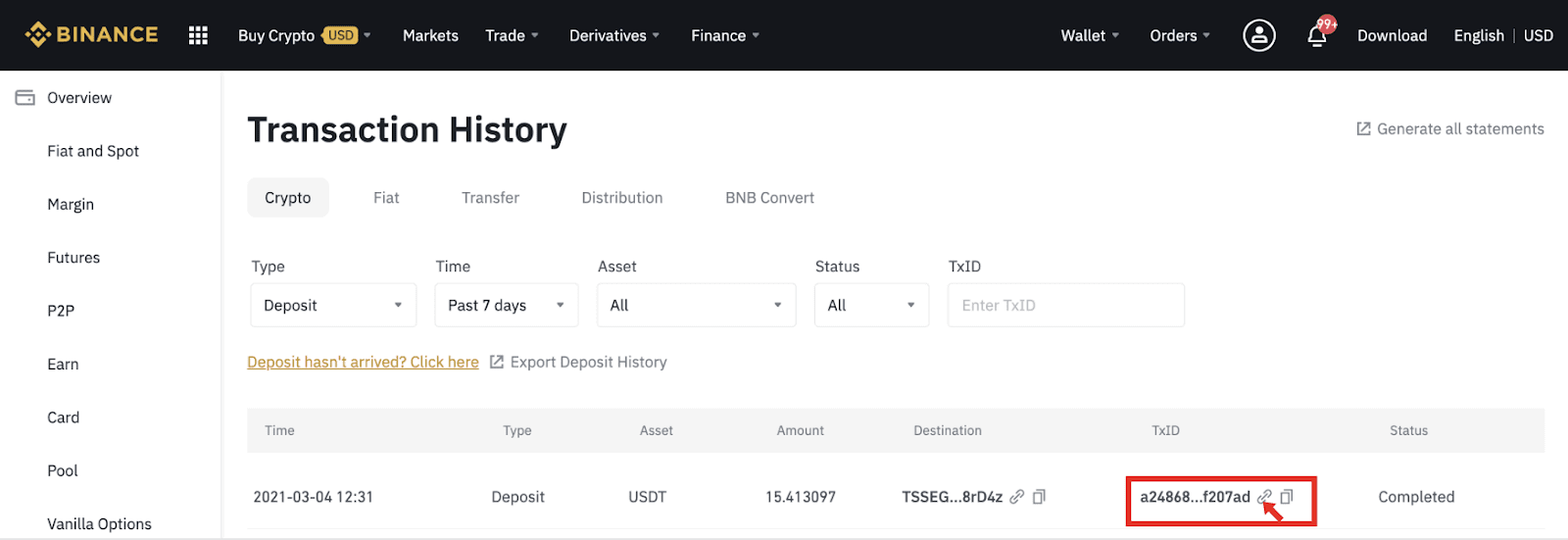
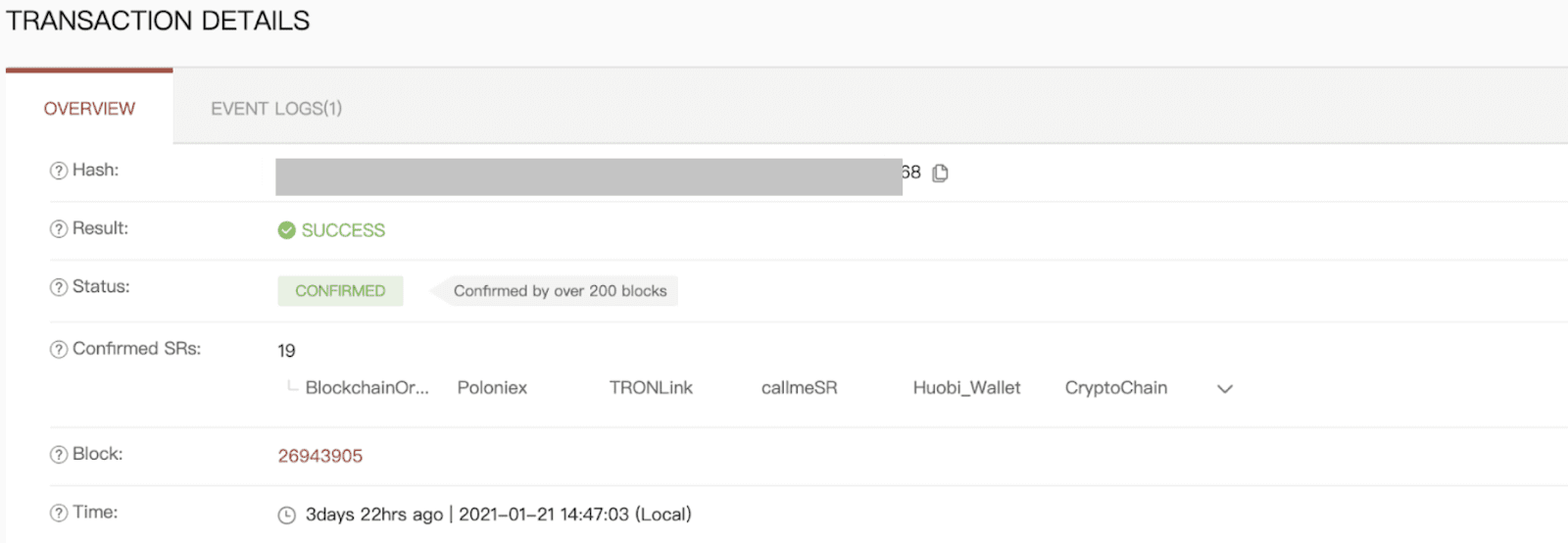
Sonuç: Binance Hesabınıza Güvenli Şekilde Erişim Sağlayın ve Para Yatırın
Binance'e giriş yapmak ve para yatırmak, sorunsuz işlem erişimini garanti eden basit bir işlemdir. 2FA'yı etkinleştirme ve işlem ayrıntılarını doğrulama gibi en iyi güvenlik uygulamalarını izleyerek kullanıcılar yatırımlarını etkili bir şekilde yönetirken paralarını koruyabilirler. Para yatırma işleminiz onaylandıktan sonra Binance'in sağlam platformunda işlem yapmaya, yatırım yapmaya veya varlıkları stake etmeye başlayabilirsiniz.